Xerox PHASER 6115MFP Manuel utilisateur
PDF
Télécharger
Document
Phaser® 6115MFP
multifunction product
User Guide
Guide d’utilisation
Guida dell'utente
Benutzerhandbuch
Guía del usuario
Guia do Usuário
Gebruikershandleiding
Användarhandbok
Betjeningsvejledning
ǼȖȤİȚȡȓįȚȠȤȡȒıIJȘ
www.xerox.com/support
Le programme est soumis aux lois américaines sur la protection des œuvres non publiées. Il est interdit de reproduire le contenu
de cette publication sous quelque forme que ce soit sans l’autorisation de Xerox Corporation.
La protection garantie par les droits d'auteur s'applique à tout ce qui se rapporte à la forme et au fond des informations et du
matériel étant actuellement permis par les dispositions législatives ou la jurisprudence ou accordés ci-après, y compris sans limite
aucune, le matériel provenant des programmes logiciels apparaissant sur les écrans tels que les styles, les modèles, les icônes,
l'aspect des pages écrans, etc.
XEROX®, CentreWare®, ControlCentre®, Phaser®, Scan to PC Desktop® et Walk-Up® sont des marques commerciales de
Xerox Corporation aux Etats-Unis et/ou dans d'autres pays.
Adobe® et PostScript® sont des marques commerciales d'Adobe Systems Incorporated, aux Etats-Unis et/ou dans d'autres pays.
Apple®, Bonjour®, ColorSync®, EtherTalk®, Macintosh® et Mac OS® sont des marques commerciales d'Apple Computer, Inc.,
aux Etats-Unis et/ou dans d'autres pays.
Microsoft®, Vista™, Windows® et Windows Server™ sont des marques commerciales de Microsoft Corporation aux Etats-Unis
et/ou dans d'autres pays.
Au titre de partenaire ENERGY STAR®, Xerox Corporation a déterminé que ce produit répond aux directives ENERGY STAR en
matière d’efficacité énergétique. Le nom et le logo ENERGY STAR sont des marques déposées aux Etats-Unis.
Sommaire
1
Informations système
Sécurité de l’utilisateur . . . . . . . . . . . . . . . . . . . . . . . . . . . . . . . . . . . . . . . . . . . . . . . . . . . . .
Sécurité électrique. . . . . . . . . . . . . . . . . . . . . . . . . . . . . . . . . . . . . . . . . . . . . . . . . . . .
Sécurité de maintenance . . . . . . . . . . . . . . . . . . . . . . . . . . . . . . . . . . . . . . . . . . . . . . .
Sécurité du laser . . . . . . . . . . . . . . . . . . . . . . . . . . . . . . . . . . . . . . . . . . . . . . . . . . . . .
Sécurité d’utilisation . . . . . . . . . . . . . . . . . . . . . . . . . . . . . . . . . . . . . . . . . . . . . . . . . .
Symboles visibles sur le système . . . . . . . . . . . . . . . . . . . . . . . . . . . . . . . . . . . . . . . .
1-2
1-2
1-4
1-4
1-5
1-6
Informations relatives aux réglementations. . . . . . . . . . . . . . . . . . . . . . . . . . . . . . . . . . . . . . 1-7
Réglementations concernant la copie . . . . . . . . . . . . . . . . . . . . . . . . . . . . . . . . . . . . . . . . . . 1-9
Réglementations concernant la télécopie . . . . . . . . . . . . . . . . . . . . . . . . . . . . . . . . . . . . . . 1-12
Spécifications du système . . . . . . . . . . . . . . . . . . . . . . . . . . . . . . . . . . . . . . . . . . . . . . . . . . 1-18
Fiche de sécurité du matériel . . . . . . . . . . . . . . . . . . . . . . . . . . . . . . . . . . . . . . . . . . . . . . . . 1-20
Recyclage et mise au rebut du système . . . . . . . . . . . . . . . . . . . . . . . . . . . . . . . . . . . . . . . .
Tous les pays . . . . . . . . . . . . . . . . . . . . . . . . . . . . . . . . . . . . . . . . . . . . . . . . . . . . . . .
Union européenne . . . . . . . . . . . . . . . . . . . . . . . . . . . . . . . . . . . . . . . . . . . . . . . . . . .
Amérique du Nord . . . . . . . . . . . . . . . . . . . . . . . . . . . . . . . . . . . . . . . . . . . . . . . . . .
Autres pays . . . . . . . . . . . . . . . . . . . . . . . . . . . . . . . . . . . . . . . . . . . . . . . . . . . . . . . .
2
1-21
1-21
1-21
1-22
1-22
Caractéristiques du système
Visite guidée du système . . . . . . . . . . . . . . . . . . . . . . . . . . . . . . . . . . . . . . . . . . . . . . . . . . . .
Vue avant . . . . . . . . . . . . . . . . . . . . . . . . . . . . . . . . . . . . . . . . . . . . . . . . . . . . . . . . . .
Vue avec chargeur et capots relevés . . . . . . . . . . . . . . . . . . . . . . . . . . . . . . . . . . . . . .
Vue arrière. . . . . . . . . . . . . . . . . . . . . . . . . . . . . . . . . . . . . . . . . . . . . . . . . . . . . . . . . .
2-2
2-2
2-3
2-3
Configurations du système . . . . . . . . . . . . . . . . . . . . . . . . . . . . . . . . . . . . . . . . . . . . . . . . . .
Caractéristiques standard . . . . . . . . . . . . . . . . . . . . . . . . . . . . . . . . . . . . . . . . . . . . . .
Configurations disponibles . . . . . . . . . . . . . . . . . . . . . . . . . . . . . . . . . . . . . . . . . . . . .
Options . . . . . . . . . . . . . . . . . . . . . . . . . . . . . . . . . . . . . . . . . . . . . . . . . . . . . . . . . . . .
2-4
2-4
2-5
2-5
Pilotes d'imprimante et de scanner . . . . . . . . . . . . . . . . . . . . . . . . . . . . . . . . . . . . . . . . . . . . 2-6
Configuration système requise . . . . . . . . . . . . . . . . . . . . . . . . . . . . . . . . . . . . . . . . . . 2-6
Panneau de commande . . . . . . . . . . . . . . . . . . . . . . . . . . . . . . . . . . . . . . . . . . . . . . . . . . . . . 2-7
Caractéristiques du panneau de commande . . . . . . . . . . . . . . . . . . . . . . . . . . . . . . . . 2-7
Disposition du panneau de commande . . . . . . . . . . . . . . . . . . . . . . . . . . . . . . . . . . . . 2-7
Indicateurs de l'écran. . . . . . . . . . . . . . . . . . . . . . . . . . . . . . . . . . . . . . . . . . . . . . . . . 2-11
Système multifonctions Phaser® 6115MFP
i
Sommaire
Menus du panneau de commande . . . . . . . . . . . . . . . . . . . . . . . . . . . . . . . . . . . . . . . . . . . .
Impression d'une page de configuration . . . . . . . . . . . . . . . . . . . . . . . . . . . . . . . . . .
Impression de la carte du menu. . . . . . . . . . . . . . . . . . . . . . . . . . . . . . . . . . . . . . . . .
Vérification de l'état et des paramètres du système sur le panneau de commande . .
2-12
2-12
2-12
2-13
Structure des menus du panneau de commande . . . . . . . . . . . . . . . . . . . . . . . . . . . . . . . . . 2-15
Informations supplémentaires . . . . . . . . . . . . . . . . . . . . . . . . . . . . . . . . . . . . . . . . . . . . . . . 2-18
Ressources. . . . . . . . . . . . . . . . . . . . . . . . . . . . . . . . . . . . . . . . . . . . . . . . . . . . . . . . . 2-18
3
Gestion du système
Vue d'ensemble . . . . . . . . . . . . . . . . . . . . . . . . . . . . . . . . . . . . . . . . . . . . . . . . . . . . . . . . . . . 3-2
Services Internet CentreWare . . . . . . . . . . . . . . . . . . . . . . . . . . . . . . . . . . . . . . . . . . . . . . . . 3-3
Création d'un mot de passe administrateur . . . . . . . . . . . . . . . . . . . . . . . . . . . . . . . . . 3-3
MFP ControlCentre (Windows uniquement avec connexion USB) . . . . . . . . . . . . . . . . . . . 3-4
Utilisation de MFP ControlCentre (MCC) . . . . . . . . . . . . . . . . . . . . . . . . . . . . . . . . . 3-4
Configuration du système . . . . . . . . . . . . . . . . . . . . . . . . . . . . . . . . . . . . . . . . . . . . . . . . . . . 3-5
Configuration utilisateur . . . . . . . . . . . . . . . . . . . . . . . . . . . . . . . . . . . . . . . . . . . . . . . 3-5
Réglage de la réinitialisation automatique du panneau de commande . . . . . . . . . . . . 3-6
Modification du mode d'économie d'énergie . . . . . . . . . . . . . . . . . . . . . . . . . . . . . . . 3-7
Définition du contraste de l'écran . . . . . . . . . . . . . . . . . . . . . . . . . . . . . . . . . . . . . . . . 3-7
Définition de la langue du panneau de commande . . . . . . . . . . . . . . . . . . . . . . . . . . . 3-8
Définition de la temporisation de l'extinction de la lampe . . . . . . . . . . . . . . . . . . . . . 3-9
Réglage du volume du haut-parleur . . . . . . . . . . . . . . . . . . . . . . . . . . . . . . . . . . . . . . 3-9
Définition du mode par défaut du panneau de commande . . . . . . . . . . . . . . . . . . . . 3-10
Définition du mode par défaut du panneau de commande . . . . . . . . . . . . . . . . . . . . 3-11
Définition de l'action en cas de support inattendu . . . . . . . . . . . . . . . . . . . . . . . . . . 3-12
Etalonnage du système . . . . . . . . . . . . . . . . . . . . . . . . . . . . . . . . . . . . . . . . . . . . . . . 3-13
Menu Configuration source papier . . . . . . . . . . . . . . . . . . . . . . . . . . . . . . . . . . . . . . 3-14
4
Notions fondamentales sur le réseau
Protocoles réseau . . . . . . . . . . . . . . . . . . . . . . . . . . . . . . . . . . . . . . . . . . . . . . . . . . . . . . . . . . 4-2
Vue d'ensemble de la connexion réseau . . . . . . . . . . . . . . . . . . . . . . . . . . . . . . . . . . . 4-4
Méthodes de définition de l’adresse IP du système. . . . . . . . . . . . . . . . . . . . . . . . . . . . . . . . 4-6
Définition automatique de l’adresse IP du système . . . . . . . . . . . . . . . . . . . . . . . . . . 4-7
Définition manuelle de l’adresse IP du système . . . . . . . . . . . . . . . . . . . . . . . . . . . . . 4-8
Système multifonctions Phaser® 6115MFP
ii
Sommaire
5
Utilisation des options de pilote d’imprimante
Accès aux paramètres du pilote d'imprimante . . . . . . . . . . . . . . . . . . . . . . . . . . . . . . . . . . . 5-2
Définition des paramètres par défaut du pilote d'imprimante (Windows) . . . . . . . . . 5-2
Configuration des options . . . . . . . . . . . . . . . . . . . . . . . . . . . . . . . . . . . . . . . . . . . . . . 5-3
Utilisation du pilote d'imprimante Windows . . . . . . . . . . . . . . . . . . . . . . . . . . . . . . . . . . . . 5-4
Création ou suppression d'un fichier de paramètres enregistrés . . . . . . . . . . . . . . . . . 5-4
Ajout, modification ou suppression de formats papier personnalisés. . . . . . . . . . . . . 5-5
Pages par feuille . . . . . . . . . . . . . . . . . . . . . . . . . . . . . . . . . . . . . . . . . . . . . . . . . . . . . 5-6
Impression en mode Livret . . . . . . . . . . . . . . . . . . . . . . . . . . . . . . . . . . . . . . . . . . . . . 5-7
Impression poster . . . . . . . . . . . . . . . . . . . . . . . . . . . . . . . . . . . . . . . . . . . . . . . . . . . . 5-8
Ajout, modification ou suppression d'un calque . . . . . . . . . . . . . . . . . . . . . . . . . . . . . 5-9
Ajout, modification ou suppression d'un filigrane . . . . . . . . . . . . . . . . . . . . . . . . . . 5-10
Utilisation du pilote d'imprimante Macintosh . . . . . . . . . . . . . . . . . . . . . . . . . . . . . . . . . . .
Sélection des options d'impression . . . . . . . . . . . . . . . . . . . . . . . . . . . . . . . . . . . . . .
Spécification des paramètres de mise en page . . . . . . . . . . . . . . . . . . . . . . . . . . . . .
Options de format papier personnalisé . . . . . . . . . . . . . . . . . . . . . . . . . . . . . . . . . . .
5-12
5-12
5-12
5-13
Spécification des paramètres d'impression . . . . . . . . . . . . . . . . . . . . . . . . . . . . . . . . . . . . .
Copies et pages . . . . . . . . . . . . . . . . . . . . . . . . . . . . . . . . . . . . . . . . . . . . . . . . . . . . .
Mise en page . . . . . . . . . . . . . . . . . . . . . . . . . . . . . . . . . . . . . . . . . . . . . . . . . . . . . . .
Programmateur . . . . . . . . . . . . . . . . . . . . . . . . . . . . . . . . . . . . . . . . . . . . . . . . . . . . .
Impression recto-verso . . . . . . . . . . . . . . . . . . . . . . . . . . . . . . . . . . . . . . . . . . . . . . .
Gestion du papier . . . . . . . . . . . . . . . . . . . . . . . . . . . . . . . . . . . . . . . . . . . . . . . . . . .
ColorSync . . . . . . . . . . . . . . . . . . . . . . . . . . . . . . . . . . . . . . . . . . . . . . . . . . . . . . . . .
Page de garde . . . . . . . . . . . . . . . . . . . . . . . . . . . . . . . . . . . . . . . . . . . . . . . . . . . . . .
Alimentation . . . . . . . . . . . . . . . . . . . . . . . . . . . . . . . . . . . . . . . . . . . . . . . . . . . . . . .
5-14
5-14
5-15
5-15
5-15
5-16
5-16
5-16
5-16
6
Notions fondamentales sur l'impression
Papier et supports pris en charge . . . . . . . . . . . . . . . . . . . . . . . . . . . . . . . . . . . . . . . . . . . . . . 6-2
Bac de sortie . . . . . . . . . . . . . . . . . . . . . . . . . . . . . . . . . . . . . . . . . . . . . . . . . . . . . . . . . . . . . 6-3
Chargement de supports . . . . . . . . . . . . . . . . . . . . . . . . . . . . . . . . . . . . . . . . . . . . . . . . . . . . 6-5
Chargement de papier standard. . . . . . . . . . . . . . . . . . . . . . . . . . . . . . . . . . . . . . . . . . 6-6
Cartes . . . . . . . . . . . . . . . . . . . . . . . . . . . . . . . . . . . . . . . . . . . . . . . . . . . . . . . . . . . . 6-11
Cartes épaisses . . . . . . . . . . . . . . . . . . . . . . . . . . . . . . . . . . . . . . . . . . . . . . . . . . . . . 6-11
Chargement d'enveloppes . . . . . . . . . . . . . . . . . . . . . . . . . . . . . . . . . . . . . . . . . . . . . 6-12
Etiquettes. . . . . . . . . . . . . . . . . . . . . . . . . . . . . . . . . . . . . . . . . . . . . . . . . . . . . . . . . . 6-19
Papier à en-tête . . . . . . . . . . . . . . . . . . . . . . . . . . . . . . . . . . . . . . . . . . . . . . . . . . . . . 6-20
Transparent . . . . . . . . . . . . . . . . . . . . . . . . . . . . . . . . . . . . . . . . . . . . . . . . . . . . . . . . 6-21
Papier brillant . . . . . . . . . . . . . . . . . . . . . . . . . . . . . . . . . . . . . . . . . . . . . . . . . . . . . . 6-22
Chargement de supports spéciaux. . . . . . . . . . . . . . . . . . . . . . . . . . . . . . . . . . . . . . . 6-22
Système multifonctions Phaser® 6115MFP
iii
Sommaire
Zone imprimable garantie . . . . . . . . . . . . . . . . . . . . . . . . . . . . . . . . . . . . . . . . . . . . . . . . . . 6-25
Options. . . . . . . . . . . . . . . . . . . . . . . . . . . . . . . . . . . . . . . . . . . . . . . . . . . . . . . . . . . . . . . . . 6-26
Chargement de papier dans le bac 2 . . . . . . . . . . . . . . . . . . . . . . . . . . . . . . . . . . . . . 6-26
Impression recto-verso . . . . . . . . . . . . . . . . . . . . . . . . . . . . . . . . . . . . . . . . . . . . . . . 6-29
7
Copie
Procédure de base . . . . . . . . . . . . . . . . . . . . . . . . . . . . . . . . . . . . . . . . . . . . . . . . . . . . . . . . . 7-2
Mise en place des documents . . . . . . . . . . . . . . . . . . . . . . . . . . . . . . . . . . . . . . . . . . . 7-2
Sélection des options de copie. . . . . . . . . . . . . . . . . . . . . . . . . . . . . . . . . . . . . . . . . . . . . . . .
Sélection du type de document . . . . . . . . . . . . . . . . . . . . . . . . . . . . . . . . . . . . . . . . . .
Sélection de la qualité copie . . . . . . . . . . . . . . . . . . . . . . . . . . . . . . . . . . . . . . . . . . . .
Sélection de la densité de la copie . . . . . . . . . . . . . . . . . . . . . . . . . . . . . . . . . . . . . . .
Assemblage des copies . . . . . . . . . . . . . . . . . . . . . . . . . . . . . . . . . . . . . . . . . . . . . . . .
Sélection de la priorité du papier . . . . . . . . . . . . . . . . . . . . . . . . . . . . . . . . . . . . . . . .
Sélection du zoom . . . . . . . . . . . . . . . . . . . . . . . . . . . . . . . . . . . . . . . . . . . . . . . . . . . .
7-4
7-4
7-5
7-5
7-6
7-7
7-8
Options de copie avancées. . . . . . . . . . . . . . . . . . . . . . . . . . . . . . . . . . . . . . . . . . . . . . . . . . . 7-9
Sélection de la copie 2 en 1. . . . . . . . . . . . . . . . . . . . . . . . . . . . . . . . . . . . . . . . . . . . . 7-9
Copie carte ID . . . . . . . . . . . . . . . . . . . . . . . . . . . . . . . . . . . . . . . . . . . . . . . . . . . . . . 7-10
Copies recto-verso. . . . . . . . . . . . . . . . . . . . . . . . . . . . . . . . . . . . . . . . . . . . . . . . . . . 7-11
8
Numérisation
Numérisation de base via USB . . . . . . . . . . . . . . . . . . . . . . . . . . . . . . . . . . . . . . . . . . . . . . . 8-2
Numérisation vers un courrier électronique (réseau uniquement). . . . . . . . . . . . . . . . . . . . . 8-3
Configuration du serveur SMTP . . . . . . . . . . . . . . . . . . . . . . . . . . . . . . . . . . . . . . . . . 8-3
Numérisation vers un courrier électronique à l'aide du CAD . . . . . . . . . . . . . . . . . . . 8-5
Numérisation vers un courrier électronique depuis la glace d'exposition. . . . . . . . . . 8-7
Spécification d'un destinataire . . . . . . . . . . . . . . . . . . . . . . . . . . . . . . . . . . . . . . . . . . 8-8
Modification des paramètres du mode de numérisation . . . . . . . . . . . . . . . . . . . . . . . 8-9
Modification du format de l'image numérisée . . . . . . . . . . . . . . . . . . . . . . . . . . . . . 8-10
9
Télécopie
Gestion des fonctions de télécopie . . . . . . . . . . . . . . . . . . . . . . . . . . . . . . . . . . . . . . . . . . . .
Panneau de commande du mode fax. . . . . . . . . . . . . . . . . . . . . . . . . . . . . . . . . . . . . .
Ecran du mode fax . . . . . . . . . . . . . . . . . . . . . . . . . . . . . . . . . . . . . . . . . . . . . . . . . . .
Symboles du panneau de commande fax . . . . . . . . . . . . . . . . . . . . . . . . . . . . . . . . . .
Gestion des paramètres fax . . . . . . . . . . . . . . . . . . . . . . . . . . . . . . . . . . . . . . . . . . . . .
Système multifonctions Phaser® 6115MFP
iv
9-2
9-2
9-3
9-3
9-4
Sommaire
Envoi de fax. . . . . . . . . . . . . . . . . . . . . . . . . . . . . . . . . . . . . . . . . . . . . . . . . . . . . . . . . . . . . . 9-9
Envoi d'un fax depuis le chargeur automatique de documents (CAD) . . . . . . . . . . . . 9-9
Envoi d'un fax depuis la glace d'exposition . . . . . . . . . . . . . . . . . . . . . . . . . . . . . . . 9-10
Envoi d'un fax à plusieurs destinataires . . . . . . . . . . . . . . . . . . . . . . . . . . . . . . . . . . 9-12
Envoi d'un fax à une heure spécifique . . . . . . . . . . . . . . . . . . . . . . . . . . . . . . . . . . . 9-13
Annulation d'un document mémorisé en attente de transmission . . . . . . . . . . . . . . . 9-13
Réception de fax . . . . . . . . . . . . . . . . . . . . . . . . . . . . . . . . . . . . . . . . . . . . . . . . . . . . . . . . . 9-14
Réception automatique de fax. . . . . . . . . . . . . . . . . . . . . . . . . . . . . . . . . . . . . . . . . . 9-14
Réception manuelle de fax . . . . . . . . . . . . . . . . . . . . . . . . . . . . . . . . . . . . . . . . . . . . 9-14
Enregistrement de destinataires . . . . . . . . . . . . . . . . . . . . . . . . . . . . . . . . . . . . . . . . . . . . . .
Utilisation du répertoire . . . . . . . . . . . . . . . . . . . . . . . . . . . . . . . . . . . . . . . . . . . . . .
Saisie de texte sur le panneau de commande . . . . . . . . . . . . . . . . . . . . . . . . . . . . . .
Ajout d'entrées de numéro direct . . . . . . . . . . . . . . . . . . . . . . . . . . . . . . . . . . . . . . .
Modification ou suppression d'une entrée de numéro direct. . . . . . . . . . . . . . . . . . .
Ajout d'entrées de numérotation abrégée . . . . . . . . . . . . . . . . . . . . . . . . . . . . . . . . .
Modification ou suppression d'entrées de numérotation abrégée . . . . . . . . . . . . . . .
Ajout d'entrées de numérotation de groupe. . . . . . . . . . . . . . . . . . . . . . . . . . . . . . . .
Modification ou suppression d'entrées de numérotation de groupe . . . . . . . . . . . . .
9-15
9-15
9-16
9-17
9-18
9-19
9-20
9-21
9-22
Relevés fax . . . . . . . . . . . . . . . . . . . . . . . . . . . . . . . . . . . . . . . . . . . . . . . . . . . . . . . . . . . . . 9-23
Compteurs . . . . . . . . . . . . . . . . . . . . . . . . . . . . . . . . . . . . . . . . . . . . . . . . . . . . . . . . . 9-23
Impression de relevés . . . . . . . . . . . . . . . . . . . . . . . . . . . . . . . . . . . . . . . . . . . . . . . . 9-24
Résolution des problèmes de télécopie . . . . . . . . . . . . . . . . . . . . . . . . . . . . . . . . . . . . . . . .
Problèmes d'envoi de fax . . . . . . . . . . . . . . . . . . . . . . . . . . . . . . . . . . . . . . . . . . . . .
Problèmes de réception de fax . . . . . . . . . . . . . . . . . . . . . . . . . . . . . . . . . . . . . . . . .
Messages d'erreur . . . . . . . . . . . . . . . . . . . . . . . . . . . . . . . . . . . . . . . . . . . . . . . . . . .
10
9-25
9-26
9-27
9-27
Maintenance du système
Maintenance et nettoyage . . . . . . . . . . . . . . . . . . . . . . . . . . . . . . . . . . . . . . . . . . . . . . . . . . 10-2
Précautions générales . . . . . . . . . . . . . . . . . . . . . . . . . . . . . . . . . . . . . . . . . . . . . . . . 10-2
Déplacement du système . . . . . . . . . . . . . . . . . . . . . . . . . . . . . . . . . . . . . . . . . . . . . . . . . . . 10-4
Nettoyage de l'extérieur . . . . . . . . . . . . . . . . . . . . . . . . . . . . . . . . . . . . . . . . . . . . . . 10-5
Nettoyage de la glace d'exposition et du coussin du chargeur . . . . . . . . . . . . . . . . . 10-6
Nettoyage des rouleaux d'entraînement et de la lentille laser . . . . . . . . . . . . . . . . . . 10-7
Nettoyage des rouleaux d'entraînement de l'unité recto-verso . . . . . . . . . . . . . . . . 10-11
Nettoyage des rouleaux d'entraînement du bac 2 . . . . . . . . . . . . . . . . . . . . . . . . . . 10-12
Nettoyage des rouleaux d'entraînement du CAD . . . . . . . . . . . . . . . . . . . . . . . . . . 10-14
Commande de consommables . . . . . . . . . . . . . . . . . . . . . . . . . . . . . . . . . . . . . . . . . . . . . .
Consommables . . . . . . . . . . . . . . . . . . . . . . . . . . . . . . . . . . . . . . . . . . . . . . . . . . . .
Eléments de maintenance courante . . . . . . . . . . . . . . . . . . . . . . . . . . . . . . . . . . . . .
Quand faut-il commander des consommables . . . . . . . . . . . . . . . . . . . . . . . . . . . .
Recyclage des consommables . . . . . . . . . . . . . . . . . . . . . . . . . . . . . . . . . . . . . . . . .
Système multifonctions Phaser® 6115MFP
v
10-15
10-15
10-15
10-16
10-16
Sommaire
11
Dépannage
Prévention des bourrages. . . . . . . . . . . . . . . . . . . . . . . . . . . . . . . . . . . . . . . . . . . . . . . . . . . 11-2
Description du chemin papier . . . . . . . . . . . . . . . . . . . . . . . . . . . . . . . . . . . . . . . . . . 11-3
Elimination des bourrages papier . . . . . . . . . . . . . . . . . . . . . . . . . . . . . . . . . . . . . . . . . . . . 11-4
Elimination de bourrages papier à l'intérieur du système . . . . . . . . . . . . . . . . . . . . . 11-4
Elimination de bourrages papier dans le bac 1 . . . . . . . . . . . . . . . . . . . . . . . . . . . . . 11-9
Elimination de bourrages papier dans le bac 2 . . . . . . . . . . . . . . . . . . . . . . . . . . . . 11-11
Elimination de bourrages papier dans l'unité recto-verso . . . . . . . . . . . . . . . . . . . . 11-13
Elimination de bourrages papier dans le CAD . . . . . . . . . . . . . . . . . . . . . . . . . . . . 11-14
Résolution des problèmes de bourrage papier . . . . . . . . . . . . . . . . . . . . . . . . . . . . 11-17
Dépannage du système . . . . . . . . . . . . . . . . . . . . . . . . . . . . . . . . . . . . . . . . . . . . . . . . . . .
Dépannage général . . . . . . . . . . . . . . . . . . . . . . . . . . . . . . . . . . . . . . . . . . . . . . . . .
Problèmes d'impression recto-verso . . . . . . . . . . . . . . . . . . . . . . . . . . . . . . . . . . . .
Problèmes de pilote . . . . . . . . . . . . . . . . . . . . . . . . . . . . . . . . . . . . . . . . . . . . . . . . .
Problèmes avec le logiciel de gestion du système . . . . . . . . . . . . . . . . . . . . . . . . .
11-20
11-20
11-22
11-22
11-23
Problèmes de qualité d’impression . . . . . . . . . . . . . . . . . . . . . . . . . . . . . . . . . . . . . . . . . .
Contrôle de la qualité de vos impressions. . . . . . . . . . . . . . . . . . . . . . . . . . . . . . . .
Sélection d'une résolution . . . . . . . . . . . . . . . . . . . . . . . . . . . . . . . . . . . . . . . . . . . .
Réglage des couleurs. . . . . . . . . . . . . . . . . . . . . . . . . . . . . . . . . . . . . . . . . . . . . . . .
Dépannage des problèmes de qualité d’impression . . . . . . . . . . . . . . . . . . . . . . . .
11-24
11-24
11-24
11-25
11-26
Messages d'état, d'erreur et de service. . . . . . . . . . . . . . . . . . . . . . . . . . . . . . . . . . . . . . . .
Messages d'état . . . . . . . . . . . . . . . . . . . . . . . . . . . . . . . . . . . . . . . . . . . . . . . . . . . .
Messages d'erreur . . . . . . . . . . . . . . . . . . . . . . . . . . . . . . . . . . . . . . . . . . . . . . . . . .
Messages de service . . . . . . . . . . . . . . . . . . . . . . . . . . . . . . . . . . . . . . . . . . . . . . . .
11-34
11-34
11-35
11-39
Pour obtenir de l'aide . . . . . . . . . . . . . . . . . . . . . . . . . . . . . . . . . . . . . . . . . . . . . . . . . . . . . 11-40
Index
Système multifonctions Phaser® 6115MFP
vi
Informations système
Ce chapitre contient les sections suivantes :
■
■
■
■
■
■
■
Sécurité de l’utilisateur à la page 1-2
Informations relatives aux réglementations à la page 1-7
Réglementations concernant la copie à la page 1-9
Réglementations concernant la télécopie à la page 1-12
Spécifications du système à la page 1-18
Fiche de sécurité du matériel à la page 1-20
Recyclage et mise au rebut du système à la page 1-21
Système multifonctions Phaser® 6115MFP
1-1
Sécurité de l’utilisateur
Sécurité de l’utilisateur
Cette section aborde les points suivants :
■
■
■
■
■
Sécurité électrique à la page 1-2
Sécurité de maintenance à la page 1-4
Sécurité du laser à la page 1-4
Sécurité d’utilisation à la page 1-5
Symboles visibles sur le système à la page 1-6
Ce système et les consommables recommandés ont été conçus et testés pour répondre à des
exigences de sécurité rigoureuses. Suivez attentivement les recommandations ci-après pour
garantir une utilisation en toute sécurité du système.
Sécurité électrique
■
■
■
■
■
Utilisez le cordon d'alimentation fourni avec le système.
Branchez le cordon d'alimentation directement sur une prise électrique correctement mise
à la terre. Vérifiez le branchement de chaque extrémité du cordon. Si vous ne savez pas si
une prise est mise à la terre, demandez conseil à un électricien.
N’utilisez pas d'adaptateur de mise à la terre pour connecter l’imprimante à une prise
électrique ne comportant pas de borne de mise à la terre.
N'utilisez ni rallonge ni barrette multiprise.
Vérifiez que le système est branché sur une prise d'alimentation et de tension appropriées.
Au besoin, examinez les spécifications électriques du système avec un électricien.
Avertissement : Assurez-vous que le système est correctement mis à la terre pour éviter tout
risque d’électrocution. L’utilisation incorrecte d’un appareil électrique est dangereuse.
■
■
■
■
Ne placez pas le système à un endroit où le cordon d’alimentation pourrait faire trébucher
quelqu’un.
Ne placez pas d’objets sur le cordon d’alimentation.
N’obstruez pas les fentes d’aération. Ces fentes permettent d’éviter la surchauffe du
système.
Ne laissez pas tomber de trombones ou d'agrafes dans le système.
Avertissement : N’insérez pas d’objets dans les fentes et ouvertures du système. Le contact
avec un point de tension ou la création d’un court-circuit sur une pièce peut provoquer un
incendie ou une électrocution.
Système multifonctions Phaser® 6115MFP
1-2
Sécurité de l’utilisateur
Si vous remarquez des bruits ou odeurs inhabituels :
1. Mettez le système immédiatement hors tension.
2. Débranchez le cordon d’alimentation de la prise électrique.
3. Appelez un technicien de maintenance agréé pour résoudre le problème.
Le cordon d’alimentation constitue un dispositif de mise hors tension à l’arrière du système. Si
vous devez couper toute source d’alimentation électrique du système, débranchez le cordon
d’alimentation de la prise électrique.
Avertissement : Ne retirez jamais les capots ou protections fixés par des vis, sauf lors de
l’installation d’équipement facultatif et lorsque des instructions spécifiques vous invitent à le
faire. Le système doit être mis hors tension lors de telles installations. Débranchez le cordon
d’alimentation lorsque vous retirez les capots et protections pour installer un équipement en
option. A l’exception des options pouvant être installées par l’utilisateur, aucune des pièces se
trouvant derrière ces panneaux ne doit faire l’objet d’une intervention de maintenance par
l’utilisateur.
Les conditions suivantes peuvent compromettre la sécurité d’utilisation de l’appareil :
■
■
■
Le cordon d’alimentation est endommagé.
Du liquide a été renversé dans le système.
Le système est en contact avec de l'eau.
Si l’une de ces situations se produit, effectuez les opérations suivantes :
1. Mettez le système immédiatement hors tension.
2. Débranchez le cordon d’alimentation de la prise électrique.
3. Appelez un technicien de maintenance agréé.
Attention : Pour réduire le risque d'incendie, utilisez exclusivement des câbles de
télécommunications 26 AWG (American Wire Gauge) ou plus épais.
Système multifonctions Phaser® 6115MFP
1-3
Sécurité de l’utilisateur
Sécurité de maintenance
■
■
■
Ne tentez pas d'interventions de maintenance autres que celles décrites dans la
documentation fournie avec le système.
N’utilisez pas de nettoyants aérosols. L’emploi de consommables non approuvés peut
compromettre les performances, voire même créer des conditions d’utilisation
dangereuses.
Ne brûlez aucun consommable ou élément de maintenance courante. Pour plus
d’informations sur les programmes de recyclage des consommables Xerox, rendez-vous
sur le Web www.xerox.com/gwa.
Sécurité du laser
Ce système utilise une diode laser Classe 3B avec une puissance maximum de 10 mW et une
longueur d'onde de 775 - 800 nm. Ce système est certifié en tant que produit laser Classe 1. Le
faisceau laser étant confiné dans un boîtier protecteur, le système n'émet pas de rayonnement
laser dangereux s'il est utilisé selon les instructions contenues dans ce manuel.
Rayonnement laser interne
Puissance de rayonnement moyenne maximum : 7,5 uW au niveau de l'ouverture laser de
l'unité de la tête d'impression. Longueur d'onde : 775 - 800 nm.
6115-157
6115-156
Avertissement : Le recours à des commandes, réglages ou procédures qui ne seraient pas
spécifiés dans le présent manuel peut entraîner une exposition dangereuse au rayonnement
laser.
Système multifonctions Phaser® 6115MFP
1-4
Sécurité de l’utilisateur
Sécurité d’utilisation
Le système et les consommables ont été conçus et testés pour répondre à des exigences de
sécurité rigoureuses. Ils ont notamment été examinés, approuvés et certifiés conformes aux
normes environnementales établies.
Observez les recommandations suivantes pour garantir le fonctionnement continu du système
dans les meilleures conditions de sécurité possibles.
Emplacement du système
■
■
■
■
■
■
Placez le système dans une zone dépourvue de poussière où la température est comprise
entre 10 °C et 32 °C (50 °F à 90 °F) et où l’humidité relative se situe entre 10% et 85%.
Placez le système dans une zone bénéficiant d'un espace suffisant pour la ventilation,
l'exploitation et les interventions de maintenance.
Ne placez pas le système sur une surface moquettée ou un tapis. Les fibres de tapis ou de
moquette en suspension dans l’air peuvent être aspirées dans le système et entraîner des
problèmes de qualité d’impression et de copie.
Ne placez pas le système près d'une source de chaleur.
Placez le système à l'abri de la lumière directe du soleil pour éviter tout risque d'exposition
des composants photosensibles.
Ne placez pas le système devant une sortie d’air climatisé.
Consignes d’utilisation
■
■
N'insérez pas d'objets dans les fentes et ouvertures du système. Le système peut
surchauffer s'il bénéficie pas d’une ventilation adéquate.
Placez le système sur une surface plane, stable et suffisamment solide pour supporter son
poids. Le poids du système de base sans emballage est d'environ 33 kg (72,8 livres).
Consignes de sécurité pour l’impression
■
■
■
■
N’approchez jamais les mains, les cheveux, les cravates, etc. des rouleaux d’entraînement
et de sortie.
Ne retirez pas la source de papier que vous avez sélectionnée dans le pilote d’imprimante
ou sur le panneau de commande.
N'ouvrez pas les capots en cours d'impression.
Ne déplacez pas le système en cours d'impression.
Système multifonctions Phaser® 6115MFP
1-5
Sécurité de l’utilisateur
Consommables
■
■
Utilisez les consommables spécialement conçus pour le système. L’emploi de produits
inadéquats peut altérer les performances et compromettre la sécurité.
Observez tous les avertissements et instructions figurant sur le système, les options et les
consommables, ou fournis avec eux.
Attention : L'utilisation de consommables autres que ceux de marque Xerox n'est pas
recommandée. Le contrat de maintenance, la garantie et le programme Total Satisfaction
Guarantee (Garantie de satisfaction totale) Xerox ne couvrent pas les dommages, le mauvais
fonctionnement ou les réductions de performances consécutifs à l'utilisation de consommables
autres que ceux de marque Xerox ou encore à l'utilisation de consommables Xerox non
spécifiés pour ce système. Le programme Total Satisfaction Guarantee (Garantie de
satisfaction totale) est disponible aux Etats-Unis et au Canada. La couverture peut varier dans
les autres pays ; pour plus d'informations, veuillez contacter votre représentant local.
Symboles visibles sur le système
Avertissement ou Attention :
Le non-respect des notes d'avertissement peut
entraîner des blessures graves voire mortelles.
Le non-respect des notes d'attention peut
entraîner des blessures ou endommager le
système.
Surface brûlante sur ou à l'intérieur du système.
Prenez des précautions afin de ne pas vous
blesser.
Ne touchez pas de composants présentant ce
symbole sous peine de vous blesser.
Ne brûlez pas l'élément.
Système multifonctions Phaser® 6115MFP
1-6
Informations relatives aux réglementations
Informations relatives aux réglementations
Xerox a testé ce système et certifie qu’il est conforme aux normes d’émission et d’immunité
électromagnétiques. Ces normes ont pour but de limiter les interférences générées ou subies
par ce système dans un environnement de bureau classique.
Etats-Unis (réglementation FCC)
Cet équipement a été testé et déclaré conforme aux critères relatifs aux dispositifs numériques
de Classe B conformément à la partie 15 de la réglementation FCC. Ces critères visent à
assurer une protection raisonnable contre les interférences en zone résidentielle. Ce matériel
émet et utilise des fréquences radioélectriques. Il peut provoquer des interférences avec des
communications radio s'il n'est pas installé ou utilisé conformément aux instructions.
Cependant, s’il constate des interférences lors de la réception d’émissions de radio ou de
télévision (il suffit, pour le constater, d’allumer et d’éteindre successivement l’appareil),
l’utilisateur doit tenter de corriger l'interférence au moyen d'une ou de plusieurs des mesures
suivantes :
■
■
■
■
Réorienter ou déplacer l’antenne de réception ;
Eloigner le matériel du récepteur ;
Brancher le matériel sur un circuit autre que celui du récepteur ;
S'adresser au fournisseur du poste de radio ou de télévision ou à un technicien expérimenté
dans ce domaine.
Toute modification du matériel effectuée sans l'autorisation expresse de Xerox est de nature à
interdire l'usage du matériel. Pour assurer la conformité avec la réglementation FCC,
l'utilisation de câbles d'interface blindés est nécessaire.
Canada
This Class B digital apparatus complies with Canadian ICES-003.
Cet appareil numérique de la classe B est conforme à la norme NMB-003 du Canada.
Système multifonctions Phaser® 6115MFP
1-7
Informations relatives aux réglementations
Union européenne
Le sigle CE appliqué à ce produit symbolise la déclaration de conformité
Xerox avec les réglementations applicables de l'Union européenne,
jusqu'aux dates indiquées :
■
■
■
1er janvier 1995 : Directive 73/23/EEC relative à la basse tension et
amendement 93/68/EEC
1er janvier 1996 : Directive 89/336/EEC relative à la compatibilité électromagnétique
9 mars 1999 : Directive 1999/5/EC et amendements associés relatifs aux équipements et
terminaux radio et de télécommunications
Ce produit, s'il est utilisé conformément aux instructions d'utilisation ne représente aucun
danger pour le consommateur ou pour l'environnement.
Pour garantir la compatibilité avec les réglementations de l'Union européenne, utilisez des
câbles d'interface blindés.
Une copie de la déclaration de conformité signée pour ce produit peut être obtenue sur simple
demande auprès de Xerox.
Emission d'ozone
Lors de l'impression, une petite quantité d'ozone est libérée. Cette quantité n'est pas assez
élevée pour représenter un risque. Cependant, assurez-vous que la pièce où le système est
utilisé est correctement ventilée, particulièrement si vous imprimez un volume important de
documents ou si le système est utilisé de façon continue sur une période prolongée.
Système multifonctions Phaser® 6115MFP
1-8
Réglementations concernant la copie
Réglementations concernant la copie
Etats-Unis
Selon la loi, le Congrès interdit la reproduction des documents suivants dans certaines
conditions. La copie illégale de ces documents peut être sanctionnée par une amende ou une
peine de prison.
1. Obligations ou titres émanant du gouvernement des Etats-Unis, tels que :
Titres de créance
Devises de la banque nationale
Coupons de bons
Billets de banque de la réserve fédérale
Silver Certificates
Gold Certificates
Bons des Etats-Unis
Bons du Trésor
Billets de la réserve fédérale
Petites coupures
Certificats de dépôt
Papier-monnaie
Bons et obligations de certaines agences du gouvernement, telles la FHA, etc.
Bons (les bons d'épargne américains peuvent être photocopiés uniquement à des fins
publicitaires dans le cadre d'une campagne de vente de ces bons)
Timbres fiscaux (la copie de documents légaux portant un timbre fiscal oblitéré est autorisée
dans la mesure où elle est effectuée à des fins légales)
Timbres postaux, oblitérés ou non (la reproduction de timbres postaux à des fins
philatéliques est autorisée dans la mesure où elle s'effectue en noir et blanc et à un taux de
réduction inférieur à 75 % ou d'agrandissement supérieur à 150 % des dimensions linéaires
de l'original)
Mandats postaux
Effets, chèques ou traites tirés par ou sur des responsables autorisés des Etats-Unis
Vignettes ou toute autre représentation d'une valeur déterminée, de quelque dénomination
que ce soit, émise à la suite d'une loi adoptée par le Congrès
2. Certificats d'indemnité des vétérans des deux guerres mondiales
3. Obligations ou titres émanant d'un gouvernement étranger, d'une banque ou d'une
entreprise étrangères
4. Matériel sous copyright, sauf dans le cas où le propriétaire du copyright donne son
autorisation et où la copie respecte les dispositions relatives à une « utilisation loyale » et
aux droits de reproduction des bibliothèques de la loi sur les copyrights. (De plus amples
informations sur ces provisions peuvent être obtenues auprès du Copyright Office, Library
of Congress, Washington, D.C. 20559. Demandez la circulaire R21.)
5. Certificats de nationalité ou de naturalisation (les certificats de naturalisation étrangers
peuvent être photocopiés)
6. Passeports (les passeports étrangers peuvent être photocopiés)
7. Papiers d'immigration
8. Ordres d'incorporation
Système multifonctions Phaser® 6115MFP
1-9
Réglementations concernant la copie
9. Documents permettant l'intégration à un système de prestations accordées en fonction des
revenus portant l'une des informations suivantes sur la personne immatriculée :
■ Salaires ou revenus
■ Casier judiciaire
■ Condition physique ou mentale
■ Statut de personne à charge
■ Antécédents militaires
Exception : Les certificats de libération de l'armée et de la marine américaines peuvent
être photocopiés.
10. Cartes d'identité, passes ou insignes portées par les personnels de l'armée ou de la marine
ou par les membres des divers départements fédéraux tels que le FBI, le ministère des
Finances, etc. (sauf dans le cas où la reproduction est demandée par le chef d'un tel
département ou bureau)
La copie des documents suivants est également interdite dans certains états :
■
■
■
Certificats d'immatriculation
Permis de conduire
Certificats de propriété automobile
La liste ci-dessus est fournie pour information et ne se veut pas exhaustive. Aucune
responsabilité ne peut être acceptée quant à son exhaustivité et son exactitude. En cas de doute,
il est recommandé de s'adresser à un avocat.
Canada
Conformément à la loi, le parlement interdit la reproduction des documents énumérés ci-après
dans certaines conditions. La copie illégale de ces documents peut être sanctionnée par une
amende ou une peine de prison.
1.
2.
3.
4.
5.
6.
7.
8.
Billets de banque ou papier monnaie en vigueur
Obligations ou titres émis par un gouvernement ou une banque
Obligations ou bons du Trésor
Sceau du Canada ou d'une province, d'une autorité ou d'un organisme public au Canada,
ou encore d'un tribunal
Proclamations, arrêts, réglementations, notifications ou avis (dans l'intention de faire
croire qu'ils ont été imprimés par l'Imprimeur royal pour le Canada ou un imprimeur doté
de droits équivalents pour une province)
Etiquettes, marques, cachets, emballages ou tout autre design utilisés par ou pour le
compte du gouvernement du Canada ou d'une province, du gouvernement d'un état autre
que le Canada ou d'un ministère, conseil ou organisme créé par le gouvernement canadien
ou une province ou encore, un gouvernement d'un état autre que le Canada
Timbres fiscaux, qu'ils soient utilisés par le gouvernement du Canada ou une province ou
encore, par le gouvernement d'un état autre que le Canada
Documents, registres ou archives conservés par des autorités publiques chargées de fournir
des copies certifiées des documents susmentionnés, dans l'intention de faire croire que ces
copies sont certifiées
Système multifonctions Phaser® 6115MFP
1-10
Réglementations concernant la copie
9. Marques ou documents protégés par la loi sur les droits d'auteur, sans le consentement du
propriétaire de la marque ou des droits
La liste ci-dessus est fournie pour information et ne se veut pas exhaustive. Aucune
responsabilité ne peut être acceptée quant à son exhaustivité et son exactitude. En cas de doute,
il est recommandé de s'adresser à un avocat.
Autres pays
La reproduction de certains documents peut être interdite dans votre pays. La copie illégale de
ces documents peut être sanctionnée par une amende ou une peine de prison.
■
■
■
■
■
■
Devises
Billets de banque et chèques
Obligations et titres émanant de banques ou de gouvernements
Passeports et cartes d'identité
Marques ou documents protégés par la loi sur les droits d'auteur, sans le consentement du
propriétaire de la marque ou des droits
Timbres postaux et autres papiers négociables
La liste ci-dessus n'est pas exhaustive. Aucune responsabilité ne peut être acceptée quant à son
exhaustivité et son exactitude. En cas de doute, il est recommandé de s'adresser à un conseiller
juridique.
Système multifonctions Phaser® 6115MFP
1-11
Réglementations concernant la télécopie
Réglementations concernant la télécopie
Etats-Unis
Exigences relatives à l'en-tête des télécopies
La loi sur la protection des usagers du téléphone de 1991 (Telephone Consumer Protection
Act) rend illégal l'envoi par un ordinateur ou tout autre dispositif électronique, y compris un
télécopieur, de messages ne comprenant pas de marge supérieure ou inférieure (sur toutes les
pages ou sur la première page de la transmission) indiquant la date et l'heure d'émission, ainsi
que le nom et le numéro de téléphone de l'entreprise, de l'entité ou de l'individu émetteur du
message. Le numéro de téléphone fourni ne peut pas être un numéro 900 ou tout autre numéro
excédant le tarif de transmission locale ou longue distance.
Pour programmer ces informations sur la machine, reportez-vous à la procédure adéquate dans
la documentation utilisateur.
Informations relatives à l'utilisation d'un coupleur de données
Cet appareil est conforme au paragraphe 68 du règlement de la FCC et aux dispositions
adoptées par l'ACTA (Administrative Council for Terminal Attachments). Il comporte, sur son
panneau, une étiquette indiquant son numéro d'enregistrement au format
US:AAAEQ##TXXXX. Ce numéro doit être fourni à la compagnie de téléphone si celle-ci en
fait la demande.
L'appareil doit être raccordé au réseau téléphonique et aux installations de l'utilisateur à l'aide
d'une fiche et d'une prise conformes aux exigences énoncées au paragraphe 68 du règlement
FCC, ainsi qu'aux dispositions adoptées par l'ACTA. Un câble téléphonique avec fiche
modulaire conforme est fourni avec cet appareil. Il est conçu pour être branché sur une prise
modulaire compatible également conforme. Les instructions d'installation comportent de plus
amples détails sur ce point.
Cet appareil peut être branché sans danger sur une prise modulaire standard USOC RJ-11C, à
l'aide du câble téléphonique conforme (avec fiches modulaires) inclus dans le kit d'installation.
Les instructions d'installation comportent de plus amples détails sur ce point.
Système multifonctions Phaser® 6115MFP
1-12
Réglementations concernant la télécopie
Le nombre d'équivalences de sonneries (NES) sert à déterminer le nombre de dispositifs qui
peuvent être connectés à une ligne téléphonique. Un nombre excessif d'équivalences de
sonneries sur une ligne téléphonique peut éventuellement empêcher les dispositifs de sonner
en réponse à un appel entrant. Dans la plupart des zones, la somme des valeurs NES ne doit
pas dépasser cinq (5). Il est conseillé de vérifier auprès de l'opérateur téléphonique le nombre
de dispositifs qui peuvent être raccordés à la ligne, tel que déterminé par le nombre
d'équivalences de sonneries (NES) maximum. Pour les systèmes homologués après le 23
juillet 2001, le nombre d'équivalences de sonneries (NES) est intégré à l'identifiant du système
qui se présente sous la forme US:AAAEQ##TXXXX. Les chiffres représentés par deux signes
## correspondent au NES sans point décimal (par exemple, 03 correspond à un NES de 0.3).
S'agissant des systèmes plus anciens, le NES est indiqué à part sur l'étiquette.
Si cet appareil Xerox est à l'origine de problèmes au niveau du réseau téléphonique, l'opérateur
téléphonique vous avisera à l'avance d'une interruption temporaire de service. Si un avis
préalable ne peut être fourni pour des raisons pratiques, l'opérateur téléphonique vous avertira
dès que possible. Vous serez également informé de votre droit à porter plainte auprès de la
FCC, si vous jugez une telle action nécessaire.
L'opérateur téléphonique peut apporter des modifications à ses installations, son équipement,
son exploitation ou ses procédures qui peuvent avoir une incidence sur le fonctionnement de
cet appareil. Dans ce cas, il vous en informera à l'avance pour vous permettre d'effectuer les
modifications nécessaires pour bénéficier d'un service ininterrompu.
En de problème avec cet appareil Xerox ou pour toute information sur la garantie ou la
maintenance, prenez contact avec le Centre Services Xerox approprié, dont les coordonnées
peuvent être affichées sur la machine ou vérifiées dans le Guide d'utilisation. Si l'appareil est à
l'origine de problèmes sur le réseau téléphonique, l'opérateur téléphonique peut demander à ce
qu'il soit déconnecté jusqu'à ce qu'une solution soit trouvée.
Les réparations sur cet appareil doivent être effectuées exclusivement par un technicien Xerox
ou un distributeur agréé. Ces dispositions s'appliquent à tout moment durant ou après la
période couverte par la garantie. Si une réparation non autorisée est effectuée, la garantie
devient nulle et non avenue. Cet appareil ne doit pas être connecté à des lignes partagées. La
connexion à de telles lignes est soumise à une tarification d'état. Il est conseillé de prendre
contact avec la commission publique de l'état, la commission de service public ou la
commission d'entreprise pour plus d'informations sur ce point.
Si l'entreprise dispose d'une alarme connectée à une ligne téléphonique, vérifiez que
l'installation de cet appareil Xerox ne désactive pas l'alarme.
Pour toute question concernant la désactivation de l'alarme, adressez-vous à l'opérateur
téléphonique ou un installateur qualifié.
Système multifonctions Phaser® 6115MFP
1-13
Réglementations concernant la télécopie
Canada
Remarque : L'étiquette d'Industrie Canada apposée sur l'appareil indique qu'il s'agit de
matériel homologué par le ministère. Le ministère signifie ainsi que le matériel satisfait à
certaines exigences relatives à la protection, au fonctionnement et à la sécurité des réseaux de
télécommunications. Néanmoins, le ministère ne garantit pas que le matériel fonctionnera à la
satisfaction de l'utilisateur.
Avant d'installer l'appareil, l'utilisateur doit s'assurer qu'il a l'autorisation nécessaire pour le
raccorder aux installations de la compagnie locale de télécommunications. De plus, l'appareil
doit être installé selon une méthode de raccordement acceptable. L'utilisateur doit néanmoins
savoir que la conformité avec les conditions mentionnées ci-dessus peut, dans certaines
circonstances, ne pas prévenir la détérioration du service.
La réparation de matériel homologué doit être entreprise par un service d'entretien autorisé,
désigné par le fournisseur. Toute réparation ou modification du matériel faite par l'utilisateur
ou tout mauvais fonctionnement du matériel peut servir de motif à la compagnie de
télécommunications pour exiger le débranchement du matériel par l'utilisateur.
L'utilisateur doit s'assurer, pour sa propre protection, que les prises de terre des réseaux
électriques et téléphoniques ainsi que les canalisations métalliques pour l'eau, le cas échéant,
sont raccordées. Cette précaution peut se révéler importante dans les zones rurales.
Attention : L'utilisateur ne doit pas essayer de faire de tels raccordements lui-même, mais
doit plutôt communiquer avec un service approprié d'inspection électrique ou encore, un
électricien.
Le nombre d'équivalences de sonneries (NES) attribué à chaque terminal indique le nombre
maximum d'appareils qui peuvent être reliés à une interface de téléphone. Le raccordement à
la ligne peut consister en une combinaison quelconque d'appareils, sous l'unique réserve que le
total des nombres d'équivalences de sonneries ne dépasse pas 5. La valeur NES pour le Canada
attribué à cet appareil est indiquée sur l'étiquette apposée à l'appareil.
Système multifonctions Phaser® 6115MFP
1-14
Réglementations concernant la télécopie
Europe
Directive concernant les équipements hertziens et les équipements terminaux de télécommunications
Le fax a été approuvé conformément à la directive 1999/5/EC du Conseil relative au
raccordement d’équipements terminaux uniques paneuropéens au réseau public commuté.
Cependant, étant donné les différences entre les réseaux publics commutés fournis dans les
différents pays, cette certification ne garantit pas sans réserve le fonctionnement de chaque
point de terminal du réseau.
En cas de problème, il est conseillé de prendre contact avec Xerox.
Ce système a été testé et certifié conforme à la spécification technique ES 203 021-1, -2, -3
pour les équipements terminaux utilisés sur des réseaux commutés dans l'Union Européenne.
Il contient un réglage utilisateur pour le code pays. La procédure correspondante est décrite
dans la documentation utilisateur. Les codes pays doivent être réglés avant le raccordement de
ce système au réseau.
Remarque : Bien que ce système puisse être configuré pour fonctionner en mode impulsion
ou tonalité (DTMF), il est recommandé d'utiliser de préférence le mode DTMF. Ce mode
permet une prise en charge plus fiable et rapide des appels. La modification ou le branchement
de ce système à un dispositif (matériel ou logiciel) de contrôle externe effectué sans
l'autorisation préalable de Xerox peut annuler la garantie.
Système multifonctions Phaser® 6115MFP
1-15
Réglementations concernant la télécopie
Avis d'avertissement de la Nouvelle-Zélande
1. L'octroi d'un permis de type « Telepermit » pour tout terminal signifie uniquement que la
direction néo-zélandaise des télécommunications, Telecom, reconnaît la conformité dudit
terminal aux conditions minimales requises pour la connexion à son réseau. Il ne saurait
indiquer la recommandation du système par Telecom, ni une garantie quelle qu'elle soit. Il
ne saurait non plus apporter de garantie qu'un terminal quel qu'il soit fonctionnera
correctement avec un autre équipement sous Telepermit de marque ou de modèle
différents ; il n'implique pas non plus qu'un système est compatible avec tous les services
de réseau de Telecom.
Cet équipement peut ne pas pouvoir fonctionner correctement aux vitesses maximales
indiquées. Les connexions à 33,6 kbps et 56 kbps sont susceptibles d'être restreintes à des
débits inférieurs en présence de certaines installations du réseau téléphonique public
commuté (RTPC). Telecom ne saurait accepter de responsabilité quelle qu'elle soit, en cas
de difficultés en de telles circonstances.
2. Déconnecter immédiatement cet équipement s'il est physiquement endommagé, et le
mettre au rebut ou le faire réparer.
3. Ce modem ne saurait être utilisé d'une manière qui constituerait une nuisance à d'autres
clients de Telecom.
4. Cet appareil est équipé de la numérotation par impulsions, alors que la norme Telecom est
la numérotation par multifréquence à deux tonalités (DTMF). Aucune garantie n'est
fournie quant à la prise en charge par les lignes Telecom de la numérotation par
impulsions.
L'utilisation de la numérotation par impulsions, lorsque cet équipement est connecté à une
même ligne que d'autres équipements, peut causer un tintement ou un bruit ainsi que de
faux décrochages. Si de tels problèmes se produisent, l'utilisateur est prié de ne PAS
contacter le service des pannes de Telecom.
La méthode de numérotation recommandée est la numérotation DTMF, car elle est plus
rapide que l'impulsion et disponible dans pratiquement tous les centraux téléphoniques de
Nouvelle-Zélande.
5. Avis d'avertissement : « Le 111 » et autres numéros peuvent être appelés à l'aide de cet
appareil en cas de panne de courant du secteur.
6. Cet équipement ne se prête pas nécessairement au transfert efficace d'un appel à un autre
appareil relié à la même ligne.
Système multifonctions Phaser® 6115MFP
1-16
Réglementations concernant la télécopie
7. Certains paramètres requis pour conformité aux exigences du Telepermit de Telecom
dépendent de l'équipement (PC) associé à cet appareil. L'équipement associé sera réglé
pour fonctionner dans les limites suivantes de conformité aux spécifications de Telecom :
Appels répétés du même numéro :
■
■
L'utilisateur ne peut effectuer plus de 10 tentatives d'appel du même numéro par
tranche de 30 minutes pour tout appel manuel, et
L'équipement doit rester raccroché au moins 30 secondes entre la fin d'une tentative et
le début de la tentative suivante.
Appels automatiques de numéros différents :
Cet appareil sera réglé pour assurer que les appels automatiques aux différents
numéros sont espacés de telle manière qu'il ne s'écoule pas moins de 5 secondes entre
la fin d'une tentative et le début d'une autre.
8. Pour fonctionner correctement, le total des NR de tous les appareils connectés à une ligne
unique à un moment donné ne saurait dépasser le nombre de 5.
■
Système multifonctions Phaser® 6115MFP
1-17
Spécifications du système
Spécifications du système
Spécifications matérielles
Elément de base
■
■
■
■
Largeur : 528 mm (20,8 pouces)
Profondeur : 475 mm (18,7 pouces)
Hauteur : 531 mm (20,9 pouces)
Poids : 33 kg (72,8 livres)
Bac 2 optionnel
Hauteur : 117 mm (4,61 pouces)
902 mm (35.5”)
138mm
(5.4”)
581 mm (22.9”)
768 mm (30.2”)
6115-003
Spécifications relatives aux conditions ambiantes
Température
■
Stockage : -20o à 40o C / -4o à 104o F
■
Fonctionnement : 10o à 32o C / 50o à 90o F
Humidité relative
■
■
Stockage : 15 % à 80 % (sans condensation)
Fonctionnement : 15 % à 80 % (sans condensation)
Système multifonctions Phaser® 6115MFP
1-18
187 mm
(7.4”)
100mm
(3.9”)
531 mm (20.9”)
233 mm
(9.2”)
528 mm (20.8”)
100mm
(3.9”)
100mm
(3.9”)
Dégagement requis
Spécifications du système
Spécifications électriques
■
■
■
■
110-127 VCA, 50-60 Hz
110-120 VCA, 50-60 Hz (États-Unis/Canada uniquement)
220-240 VCA, 50-60 Hz
Système satisfaisant les exigences du programme ENERGY STAR. Délai par défaut
économie d'énergie : 30 minutes
Spécifications des performances
Résolution
Résolution maximale : 2400 x 600 ppp
Vitesse d'impression
■
■
Couleur : 5 ppm (recto-verso : 5 ppm)
Monochrome : 20 ppm (recto-verso : 11 ppm)
Vitesse de copie
■
■
Couleur : 5 cpm (600 x 300 ppp)
Noir et blanc : 12 cpm (600 x 300 ppp)
Spécifications du contrôleur
Processeur RISC CPU (48 MHz)
Mémoire
■
128 Mo (SDRAM)
Interfaces
■
■
Ethernet 10/100 Base Tx
Universal Serial Bus (USB 2.0)
Système multifonctions Phaser® 6115MFP
1-19
Fiche de sécurité du matériel
Fiche de sécurité du matériel
Pour obtenir les fiches de sécurité du matériel relatives à votre Phaser 6115MFP product,
rendez-vous sur le site :
■
■
Etats-Unis et Canada : www.xerox.com/msds
Union européenne : www.xerox.com/environment_europe
Pour connaître les numéros de téléphone du centre de support clientèle, consultez le site Web
www.xerox.com/office/contacts.
Système multifonctions Phaser® 6115MFP
1-20
Recyclage et mise au rebut du système
Recyclage et mise au rebut du système
Tous les pays
Si vous assurez la mise au rebut de votre système Xerox, notez que ce système peut contenir
du plomb, du mercure, du perchlorate et d’autres matériaux dont l’élimination peut être
réglementée en raison de mesures de protection de l’environnement. La présence de plomb, de
mercure et de perchlorate est parfaitement conforme aux réglementations mondiales en
vigueur au moment de la commercialisation du système. Pour plus d'informations sur la mise
au rebut, contactez vos autorités locales. Ce système peut contenir des matériaux contenant du
perchlorate, tels que des batteries. Ces matériaux peuvent faire l'objet de procédures
spécifiques. Pour plus d'informations, consultez le site Web
www.dtsc.ca.gov/hazardouswaste/perchlorate.
Union européenne
Certains équipements peuvent aussi bien être utilisés en environnement domestique que
professionnel.
Environnement domestique
La présence de ce symbole sur le système indique que ce dernier ne doit pas
être mis au rebut avec les ordures ménagères.
Conformément à la législation européenne, les équipements électroniques et électriques
usagés destinés au rebut doivent être séparés des ordures ménagères.
Les particuliers des Etats membres de l’Union Européenne peuvent déposer sans frais les
équipements électriques et électroniques usagés sur des sites de recyclage ou de récupération
désignés. Contactez les autorités locales responsables pour obtenir des informations sur la
mise au rebut de ce type d'équipement.
Dans certains Etats membres, un ancien équipement peut être remis sans frais au fournisseur
local lors de l’achat d’un équipement neuf. Contactez votre fournisseur pour plus
d’informations.
Système multifonctions Phaser® 6115MFP
1-21
Recyclage et mise au rebut du système
Environnement professionnel
La présence de ce symbole sur le système indique que ce dernier doit être
mis au rebut conformément aux conventions nationales.
Conformément à la législation européenne, tout équipement électrique et électronique en fin
de vie et destiné au rebut doit être manipulé selon les procédures convenues.
Avant la mise au rebut, veuillez contacter votre revendeur local ou votre représentant Xerox
afin d'obtenir des informations sur la reprise des équipements usagés.
Amérique du Nord
Xerox a mis en place un programme international de reprise et de réutilisation/recyclage des
équipements. Contactez Xerox (1-800-ASK-XEROX) pour déterminer si ce système Xerox
fait partie du programme. Pour plus d’informations sur les programmes Xerox de protection de
l'environnement, visitez le site www.xerox.com/environment.html ou contactez les autorités
locales pour obtenir des informations sur les programmes de reprise et de recyclage.
Aux Etats-Unis, vous pouvez également consulter le site Web d’Electronic Industries Alliance
à l’adresse www.eiae.org.
Autres pays
Veuillez contacter les autorités locales afin d'obtenir des informations sur la mise à rebut des
déchets.
Système multifonctions Phaser® 6115MFP
1-22
Caractéristiques du
système
Ce chapitre contient les sections suivantes :
■
■
■
■
■
Visite guidée du système à la page 2-2
Configurations du système à la page 2-4
Pilotes d'imprimante et de scanner à la page 2-6
Panneau de commande à la page 2-7
Informations supplémentaires à la page 2-18
Système multifonctions Phaser® 6115MFP
2-1
Visite guidée du système
Visite guidée du système
Cette section aborde les points suivants :
Vue avant à la page 2-2
Vue avec chargeur et capots relevés à la page 2-3
Vue arrière à la page 2-3
Options à la page 2-5
■
■
■
■
Vue avant
3-a
3-b
3
3-c
7
8
3-d
2
1
9
4
6
5
10
6115-005
6115-006
1. Bac de sortie
7. Glace d'exposition
2. Panneau de commande
8. Coussin du chargeur
3. Chargeur automatique de documents (CAD)
9. Scanner
a. Capot d'alimentation du CAD
10. Levier de déverrouillage du scanner
b. Guide document
c. Plateau d'alimentation des documents
d. Bac de sortie des documents
4. Capot supérieur
5. Bac 1
6. Capot avant
Système multifonctions Phaser® 6115MFP
2-2
Visite guidée du système
Vue avec chargeur et capots relevés
1
6
1
2
3
4
6115-115
1. Leviers de l'unité de fixation
2. Ceinture de transfert
5
6115-007
3. Unité de fixation (fuser)
4. Cartouche de tambour
5. Carrousel de cartouches de toner
(4 cartouches : C, M, Y et K)
6. Verrou scanner
Vue arrière
1. Commutateur d’alimentation
2. Sortie de ligne
3. Entrée de ligne
4. Port USB
1
5. Port d’interface Ethernet
2
3
4
5
6115-113
Système multifonctions Phaser® 6115MFP
2-3
Configurations du système
Configurations du système
Cette section aborde les points suivants :
■
■
■
Caractéristiques standard à la page 2-4
Configurations disponibles à la page 2-5
Options à la page 2-5
Caractéristiques standard
Le système multifonctions Phaser 6115MFP offre de nombreuses caractéristiques en standard
afin de répondre aux exigences d'un environnement professionnel.
■
■
■
■
■
■
Vitesses d'impression (pages par minute) Letter/A4
■ Couleur : jusqu'à 5 ppm
■ Monochrome : jusqu'à 20 ppm
Vitesses de copie
■ Couleur : jusqu'à 5 ppm
■ Monochrome : jusqu'à 12 ppm
Vitesse de sortie première page
■ 45 secondes au réchauffement
■ 13 secondes en monochrome
■ 24 secondes en couleur
Connexions
■ USB 2.0
■ Ethernet 10/100 Base-Tx
Mémoire
■ 128 Mo maximum, non extensible
Fonctions standard tout-en-un
■ Impression
■ Copie
■ Scan to PC Desktop, application et e-mail
■ Fax
Système multifonctions Phaser® 6115MFP
2-4
Configurations du système
Configurations disponibles
Phaser 6115MFP/N
La configuration Phaser 6115MFP/N inclut toutes les fonctions standard répertoriées.
Phaser 6115MFP/D
La configuration Phaser 6115MFP/D inclut toutes les fonctions standard répertoriées ainsi
que l'unité recto-verso en option qui permet d'imprimer automatiquement en recto-verso.
Options
Les illustrations suivantes représentent les options disponibles pour votre système.
2
6115-009
1
6115-008
1. Bac 2
2. Unité recto-verso
Système multifonctions Phaser® 6115MFP
2-5
Pilotes d'imprimante et de scanner
Pilotes d'imprimante et de scanner
Pour accéder à toutes les fonctions du système, installez les pilotes d'imprimante et de scanner
à partir du CD-ROM intitulé Software and Documentation CD-ROM (Logiciels et
documentation) ou du site Web www.xerox.com/drivers.
■
■
■
Les pilotes d’imprimante permettent à l’ordinateur et au système de communiquer et
donnent accès aux fonctions du système.
Les pilotes de scanner permettent de numériser des images vers un ordinateur et de les
placer directement dans une application.
Le logiciel MFP ControlCentre permet de configurer le système, d'ajouter des adresses
électroniques et des numéros de fax via une connexion USB (Windows uniquement).
Pour installer le pilote d'imprimante, le pilote de scanner et MFP ControlCentre, reportez-vous
au Guide de configuration des fonctions fourni avec votre système.
Pour utiliser les pilotes d'imprimante et de scanner, reportez-vous à la section Utilisation des
options de pilote d’imprimante à la page 5-1.
Configuration système requise
Ordinateur personnel
Pentium 2 : 400 MHz ou supérieur
Système d'exploitation
Windows 2000, XP Edition familiale/Professionnel, Windows
Server 2003
Mac OS X 10.2 ou supérieur
Espace disque dur
256 Mo minimum
Mémoire
128 Mo minimum
Lecteur de disque
Lecteur de CD-ROM ou DVD
Interface
Port Ethernet 10Base T / 100BaseTX (IEEE802.3), compatible
avec USB révision 2.0
Système multifonctions Phaser® 6115MFP
2-6
Panneau de commande
Panneau de commande
Cette section aborde les points suivants :
■
■
■
■
■
Caractéristiques du panneau de commande à la page 2-7
Disposition du panneau de commande à la page 2-7
Indicateurs de l'écran à la page 2-11
Impression d'une page de configuration à la page 2-12
Impression de la carte du menu à la page 2-12
Caractéristiques du panneau de commande
Le panneau de commande :
■
■
■
■
Affiche l’état de fonctionnement du système (par exemple, Impression, Prêt à
imprimer), les erreurs du système et les avertissements ;
Avertit de la nécessité de charger du papier, de commander et remplacer des
consommables et d’éliminer des bourrages ;
Permet d’accéder à des outils et des pages d’informations pour vous aider à résoudre les
problèmes ;
Permet de modifier les paramètres du système et ceux du réseau.
Disposition du panneau de commande
Le panneau de commande comporte trois parties principales.
Auto Receive
Error
Resolution
Display
Phaser 6115MFP
MIX
Redial / Pause Speed Dial
On Hook
Function
Quality
x1.00
A4
Y
01
02
03
04
05
06
07
08
09
M
C
.@_-
01
EMPTY
1
K
4
GHI
2 in 1 Reduce / Enlarge
Collate
Light / Dark
Menu
Select
C
Fax
Scan
Copy
3
JKL
5
PQRS
7
DEF
ABC
2
MNO
6
TUV
WXYZ
8
9
0
#
Start
Stop / Reset
Keypad Mode
[1] / [A]
6115-010
Partie gauche
Partie centrale
Partie droite
Boutons de fonction fax,
touches de numéro direct
et voyant lumineux de
réception auto
Boutons de fonctions, écran graphique, pavé Boutons Fax, Numériser,
alphanumérique, bouton de remplacement
Copier et Marche et voyant
de toner, bouton d'annulation (C) et boutons indicateur d'état
de navigation
Voir aussi :
Copie à la page 7-1
Numérisation à la page 8-1
Télécopie à la page 9-1
Système multifonctions Phaser® 6115MFP
2-7
Panneau de commande
Partie gauche du panneau de commande
La partie gauche du panneau de commande permet d'effectuer la plupart des opérations de fax
standard.
2
1
Auto Receive
4
Resolution
Redial / Pause Speed Dial
On Hook
5
3
01
02
03
04
05
06
07
08
09
6
6115-158
1. Voyant Réception auto Lorsque ce voyant
est vert, le système est réglé sur Réception
auto. Lorsque le voyant est éteint, la
réception manuelle est activée.
2. Bouton Résolution Appuyez sur le bouton
Résolution pour régler la qualité de l'image
des télécopies.
4. Numéro abrégé Appuyez sur le bouton
Numéro abrégé pour accéder aux répertoires
de numéros de fax groupe ou individuels.
5. Raccrocher Appuyez sur le bouton
Raccrocher pour désactiver le téléphone
connecté à votre système lors de l'envoi d'un
fax.
3. Bouton Recomposer/Pause Appuyez sur le 6. Touches de numéro direct Ces touches
bouton Recomposer/Pause pour rappeler le
permettent de mémoriser et de rappeler des
dernier numéro de fax utilisé ou insérer des
numéros de composition directe pour le fax ainsi
pauses dans des numéros de fax.
que des adresses électroniques.
Système multifonctions Phaser® 6115MFP
2-8
Panneau de commande
Partie centrale du panneau de commande
La partie centrale du panneau de commande permet de naviguer entre les menus, de saisir des
informations, d'accéder aux paramètres et configurations du système et de remplacer les cartouches
de toner.
2
1
Error
4
9
10
Display
Phaser 6115MFP
MIX
3
Function
17
x1.00
A4
Quality
Y
M
C
.@_-
01
EMPTY
1
K
4
GHI
2 in 1 Reduce / Enlarge
5
Collate
Light / Dark
C
3
JKL
5
PQRS
Menu
Select
7
DEF
ABC
2
MNO
6
TUV
WXYZ
8
9
0
#
Keypad Mode
[1] / [A]
7
6115-159
8
6
12
11
14 13
15 16
1. Voyant Erreur Ce voyant s'allume lorsqu'une 9. Affichage graphique Affiche les messages
erreur est survenue.
d’état et les menus.
2. Bouton Afficher Appuyez sur le bouton
Afficher pour afficher les relevés, les
compteurs et l'état des consommables.
10. Bouton Flèche vers le haut Appuyez sur ce
bouton pour faire défiler les options de menu
vers le haut.
11. Bouton Flèche vers le bas Appuyez sur ce
3. Fonction Appuyez sur le bouton Fonction
en mode Fax, Numériser ou Copier pour
bouton pour faire défiler les options de menu
afficher les fonctions spécifiques au mode en
vers le bas.
cours.
12. Bouton Flèche vers la gauche/Eclaircir
4. Qualité Appuyez sur le bouton Qualité pour
Appuyez sur ce bouton pour naviguer vers la
sélectionner le mode qualité du travail de
gauche dans les menus. Appuyez aussi sur ce
copie.
bouton pour éclaircir l'impression.
5. Bouton 2 en 1 Appuyez sur le bouton 2 en 1 13. Bouton Flèche vers la droite/Foncer Appuyez
pour imprimer 2 copies différentes sur une
sur ce bouton pour naviguer vers la droite dans
seule page.
les menus. Appuyez aussi sur ce bouton pour
foncer l'impression.
6. Réduire/Agrandir Appuyez sur le bouton
Réduire/Agrandir pour sélectionner des
options de réduction ou d'agrandissement.
14. Bouton Menu/Sélection Appuyez sur ce bouton
pour entrer ou sélectionner une option de menu
ou pour accepter le paramètre sélectionné.
7. Assembler Appuyez sur le bouton
Assembler pour assembler les impressions. 15. Bouton Annuler/Précédent Appuyez sur ce
bouton pour annuler une sélection ou retourner
8. Clair/Foncé Appuyez sur le bouton
à l'écran principal.
Clair/Foncé pour éclaircir ou foncer les
impressions des travaux de copie et de fax.
16. Bouton Remplacement de toner Appuyez sur
ce bouton pour faire tourner le carrousel de
toner vers la position appropriée au
remplacement des cartouches de toner.
17. Pavé alphanumérique Utilisez le pavé pour
entrer des chiffres et des lettres lors de la saisie
des noms et des numéros de fax.
Système multifonctions Phaser® 6115MFP
2-9
Panneau de commande
Partie droite du panneau de commande
La partie droite du panneau de commande permet de sélectionner le mode, de démarrer
la copie, la numérisation et la télécopie ou d'arrêter la copie, la numérisation et la
télécopie et de restaurer les paramètres par défaut.
1
2
Fax
3
Scan
Copy
Start
Stop / Reset
6115-160
4
1. Bouton et voyant Fax Appuyez
sur ce bouton pour accéder au
mode fax.
5
4. Bouton et voyant Marche Appuyez sur ce
bouton pour lancer une copie, une télécopie ou
une numérisation Couleur ou N&B (Noir et
blanc).
2. Bouton et voyant Numériser
Appuyez sur ce bouton pour
5. Bouton Arrêter/Réinitialiser Interrompt toute
accéder au mode numérisation.
opération. Quitte le menu.
3. Bouton et voyant Copier
Appuyez sur ce bouton pour
accéder au mode copie.
Système multifonctions Phaser® 6115MFP
2-10
Panneau de commande
Indicateurs de l'écran
Ecran principal
1
2
MIX
3
x1.00
A4
01
EMPTY
6115-096
4
5
6
1.
Type de document
Indique le type de document : Mixte, Texte ou
Photo.
2.
Zoom
Indique les paramètres de
réduction/agrandissement sélectionnés.
3.
4.
5.
Nombre de copies
Indique le nombre de copies.
Densité d'impression
Indique les niveaux d’intensité d’impression.
Bac/Format du support
Affiche le bac sélectionné et le format du support
présent dans ce bac.
6.
Etat
Affiche les messages d'avertissement et d'état, si
un bac est vide par exemple.
Ecran d'impression
Lorsqu'un travail d'impression est reçu, IMPR PC s'affiche dans la section état de l'écran
principal. Pour afficher l'écran d'impression, appuyez sur le bouton Afficher puis sur le bouton
Flèche vers la droite pendant que IMPR PC est affiché.
1.
Etat
Affiche des messages décrivant
l'opération en cours.
2.
Bac/Format du
support
Affiche le bac sélectionné et le
format du support présent dans ce
bac.
Système multifonctions Phaser® 6115MFP
2-11
Menus du panneau de commande
Menus du panneau de commande
Parcourez les menus du panneau de commande à l'aide des boutons fléchés Haut, Bas,
Gauche et Droite et le bouton Menu/Sélection. Chaque élément de sous-menu est numéroté
et il est possible d'y accéder rapidement en sélectionnant le numéro correspondant sur le pavé
numérique.
Impression d'une page de configuration
Pour imprimer la page Configuration, qui présente des informations à jour sur votre système,
procédez comme suit :
1. Sur le panneau de commande, appuyez sur le bouton Afficher.
2. Faites défiler l'écran jusqu'à Page de config. et appuyez sur le bouton Menu/Sélection
pour imprimer.
Impression de la carte du menu
La carte du menu vous aide à naviguer dans les menus du panneau de commande. Pour
l'imprimer :
1. Sur le panneau de commande, appuyez sur le bouton Afficher.
2. Faites défiler l'écran jusqu'à Carte menu et appuyez sur le bouton Menu/Sélection pour
imprimer.
Système multifonctions Phaser® 6115MFP
2-12
Menus du panneau de commande
Vérification de l'état et des paramètres du système sur le
panneau de commande
Appuyez sur le bouton Afficher pour vérifier l'état du système et les paramètres spécifiés.
Chaque menu est décrit ci-dessous.
Ecran toner
1. Appuyez sur Afficher pour afficher le pourcentage de toner restant.
TONER REMAINING
Y
M
C
K
6115-010
Pages total
1. Appuyez sur le bouton Afficher puis sur la Flèche vers le bas pour afficher le menu
Pages total.
2. Appuyez sur le bouton Menu/Sélection puis sur la Flèche vers le haut ou Flèche vers le
bas pour parcourir les options suivantes :
■ Copie N/B : Nombre total de pages copiées en noir et blanc.
■ Copie couleur : Nombre total de pages copiées en couleur.
■ Impr. N/B : Nombre total de pages imprimées en noir et blanc.
■ Impr. couleur : Nombre total de pages imprimées en couleur.
Résultats fax
Pour plus d'informations sur les relevés d'envoi et de réception, reportez-vous à la section
Relevés fax à la page 9-23.
Système multifonctions Phaser® 6115MFP
2-13
Menus du panneau de commande
Menu Relevés impression
Les paramètres système, les listes et les relevés liés à la télécopie peuvent être imprimés
depuis le menu Relevés impression.
1. Appuyez sur le bouton Afficher puis sur la Flèche vers le bas pour afficher le menu
Relevés impr.
2. Appuyez sur le bouton Afficher, puis sur la Flèche vers le haut pour afficher le menu
Relevés impr :
Option
Description
Fax envoyés
Imprime les résultats des transmissions de fax.
Fax reçus
Imprime les résultats des réceptions de fax.
Activité fax
Imprime les résultats des transmissions et réceptions de fax.
Liste données mém.
Imprime les informations relatives aux transmissions des fax en
attente.
Impr. image mémoire
Imprime les informations et une page réduite des transmissions
de fax en attente.
Liste num. directs
Imprime une liste des destinations programmées pour la
composition par numéros directs.
Liste num. abrégés
Imprime une liste des destinations programmées pour la
composition par numéros abrégés.
Liste compo. grp
Imprime une liste des groupes associés à des numéros directs.
Carte menu
Imprime le menu de configuration et ses paramètres.
Page de config.
Imprime une estimation approximative du pourcentage de toner
restant ainsi que les paramètres, les informations et l'état de ce
système.
Page démo
Imprime une page de démonstration.
Système multifonctions Phaser® 6115MFP
2-14
Structure des menus du panneau de commande
Structure des menus du panneau de commande
Niveau supérieur
Sous-menu
Conf. machine
1 Réinit. pan. auto
2 Mode éco. énerg.
3 Contr. écran
4 Langue
5 Hre extinct.lampe
6 Vol. haut parl.
7 Mode défaut
8 Act. toner vide
9 Continuer auto
10 Etalonnage
Config. sour. papier
1 Papier Bac 1
2 Papier Bac 2
Config. copie
1 Type document
2 Niv. densité (A)
3 Niv. densité (M)
4 Assembler
5 Qualité
6 Priorité papier
Config. compo. fax
1 Compo. num. dir.
2 Num. abrégés
3 Compo. grp
Config. envoi fax
1 Densité numéris.
2 Résolution
3 En-tête
Système multifonctions Phaser® 6115MFP
2-15
Structure des menus du panneau de commande
Niveau supérieur
Sous-menu
Config. récep. fax
1 Réception mém.
2 Sonneries tél
3 Ajuster
4 Réception impr.
5 Mode réception
6 Pied de page
7 Source papier
Conf. trans. fax
1 Type ligne tél
2 Vol. mon. ligne
3 PSTN/PBX
Relevés fax
1 Relevé activité
2 Relevé envoi
3 Relevé réception
Config. util.
1 Config. pays
2 Date & heure
3 Format date
4 Unité par défaut
5 No fax utilisateur
6 Nom utilisateur
Configuration réseau
1 DHCP/BootP
2 Auto IP
3 Adresse TCP/IP
4 Masque réseau
5 Passerelle
6 Config. DNS
7 Config. DDNS
Système multifonctions Phaser® 6115MFP
2-16
Structure des menus du panneau de commande
Niveau supérieur
Sous-menu
Config. e-mail
1 Nom émetteur
2 Adresse e-mail
3 Serveur SMTP
4 Port SMTP No.
5 Délai SMTP
6 Insertion texte
7 Objet par défaut
Config. scanner
1 Résolution
2 Format image
3 Compres. données
Système multifonctions Phaser® 6115MFP
2-17
Informations supplémentaires
Informations supplémentaires
Pour obtenir des informations concernant votre système et ses capacités, utilisez les ressources
suivantes.
Ressources
informations
Source
Guide de configuration des fonctions*
Fourni avec le système
Petit guide d'utilisation*
Fourni avec le système
Guide d'utilisation (PDF)*
Software and Documentation CD-ROM (Logiciels et
documentation)
Didacticiels de démarrage rapide (Anglais
uniquement)
www.xerox.com/office/6115support
Didacticiels vidéo
www.xerox.com/office/6115support
Recommended Media List (Liste des
supports recommandés)
Recommended Media List (Etats-Unis) (Liste des
supports recommandés)
Recommended Media List (Europe) (Liste des
supports recommandés)
Assistant de support en ligne
www.xerox.com/office/6115support
Support technique
www.xerox.com/office/6115support
* Egalement disponible sur le site Web de support.
Système multifonctions Phaser® 6115MFP
2-18
.
Gestion du système
Ce chapitre contient les sections suivantes :
■
■
■
■
Vue d'ensemble à la page 3-2
Services Internet CentreWare à la page 3-3
MFP ControlCentre (Windows uniquement avec connexion USB) à la page 3-4
Configuration du système à la page 3-5
Système multifonctions Phaser® 6115MFP
3-1
Vue d'ensemble
Vue d'ensemble
Les paramètres et configurations du système Phaser 6115MFP peuvent être gérés de trois
façons différentes.
■
■
■
Panneau de commande
Services Internet CentreWare (CentreWare IS) (réseau uniquement)
MFP ControlCentre (MCC) (USB et Windows uniquement)
Les sections suivantes expliquent comment configurer votre système à l'aide de ces options de
gestion ; il est recommandé d'utiliser CentreWare IS ou MCC autant que possible.
Système multifonctions Phaser® 6115MFP
3-2
Services Internet CentreWare
Services Internet CentreWare
Pour plus d'informations sur la configuration initiale des services CentreWare IS, reportezvous au Guide de configuration des fonctions fourni avec votre système.
Cette section fournit des informations sur les Services Internet CentreWare, un service Web
basé sur le protocole HTTP, installé avec le pilote et accessible via votre navigateur Web.
Ces pages Web donnent un accès instantané à l'état et aux options de configuration du système.
N'importe quel utilisateur de votre réseau peut accéder au système à l'aide de leur navigateur
Web. En mode administrateur, vous pouvez modifier la configuration de l'imprimante,
configurer vos répertoires fax et gérer les paramètres de votre système sans quitter votre
ordinateur.
Remarque : Les utilisateurs auxquels l'administrateur n'a pas attribué de mot de passe
peuvent afficher les paramètres de configuration et autres options en mode utilisateur. Ils ne
peuvent pas cependant enregistrer ou appliquer des changements à la configuration existante.
Création d'un mot de passe administrateur
1. Lancez votre navigateur Web.
2. Entrez l’adresse IP du système dans le champ Adresse du navigateur
(http://xxx.xxx.xxx.xxx).
3. Le champ du mot de passe administrateur par défaut est vide.
4. Cliquez sur le bouton Connexion.
5. Dans le volet de navigation gauche, cliquez sur le signe plus (+) en regard de
Administration.
6. Dans la liste Administration, cliquez sur Sécurité.
7. Entrez le mot de passe actuel ou laissez le champ vide si aucun mot de passe n'a été défini.
8. Entrez le nouveau mot de passe dans le champ Nouveau mot de passe puis dans le champ
Entrez à nouveau le mot de passe.
9. Cliquez sur Enregistrer les modifications. Votre nouveau mot de passe est maintenant
défini et tout utilisateur connaissant ce mot de passe peut se connecter et apporter des
modifications à la configuration et aux paramètres du système.
Voir aussi :
Configuration du système à la page 3-5
Copie à la page 7-1
Numérisation à la page 8-1
Télécopie à la page 9-1
Système multifonctions Phaser® 6115MFP
3-3
MFP ControlCentre (Windows uniquement avec connexion USB)
MFP ControlCentre (Windows uniquement avec
connexion USB)
L'application MFP ControlCentre (MCC) fournit une interface utilisateur graphique qui
simplifie la configuration de votre système et la gestion de vos répertoires de fax, depuis votre
ordinateur et via une connexion USB.
MCC enregistre la configuration et les paramètres dans un fichier .dat qui est envoyé depuis
votre ordinateur vers votre système Phaser 6115MFP. Il est aussi possible d'enregistrer le
fichier .dat dans un répertoire de votre ordinateur.
Utilisation de MFP ControlCentre (MCC)
1. Sur votre ordinateur, sélectionnez Démarrer > Programmes > Impression bureautique
Xerox > Phaser 6115MFP > MCC.
2. Dans la boîte de dialogue MCC, cliquez sur le bouton Connexion machine.
3. Cliquez sur le bouton Télécharger. Le fichier .dat actuel est alors téléchargé depuis le
système.
4. Cliquez sur le bouton Menu.
5. Vous pouvez maintenant configurer les paramètres de votre système.
et/ou
6. Cliquez sur l'icône Plus (+) dans le volet gauche de la boîte de dialogue et configurez les
numéros abrégés, les numéros directs, les numéros de groupe et les adresses électroniques.
7. Lorsque vous avez terminé, cliquez sur le bouton Charger pour enregistrer les paramètres
sur le système.
8. Vous pouvez aussi choisir d'enregistrer le nouveau fichier .dat sur votre ordinateur.
Voir aussi :
Configuration du système à la page 3-5
Copie à la page 7-1
Numérisation à la page 8-1
Télécopie à la page 9-1
Système multifonctions Phaser® 6115MFP
3-4
Configuration du système
Configuration du système
Cette section aborde les points suivants :
■
■
■
■
■
■
■
■
■
■
■
Configuration utilisateur à la page 3-5
Réglage de la réinitialisation automatique du panneau de commande à la page 3-6
Modification du mode d'économie d'énergie à la page 3-7
Définition du contraste de l'écran à la page 3-7
Définition de la langue du panneau de commande à la page 3-8
Définition de la temporisation de l'extinction de la lampe à la page 3-9
Réglage du volume du haut-parleur à la page 3-9
Définition du mode par défaut du panneau de commande à la page 3-10
Définition du mode par défaut du panneau de commande à la page 3-11
Définition de l'action en cas de support inattendu à la page 3-12
Etalonnage du système à la page 3-13
Cette section décrit en détail la configuration générale du système. Pour plus d'informations
sur la configuration des fonctions Copie, Numérisation et Fax, reportez-vous aux sections
correspondantes de ce manuel.
Remarque : Vous pouvez obtenir un diagramme complet du menu du panneau de commande
en imprimant la carte des menus depuis le panneau de commande ou en vous reportant à la
section Menus du panneau de commande à la page 2-12.
Configuration utilisateur
Utilisation du panneau de commande
1. Depuis l'écran principal, appuyez sur le bouton Menu/Sélection.
2. A l'aide des boutons Flèche vers le haut ou Flèche vers le bas, faites défiler l'écran
jusqu'au menu Config. util. puis appuyez sur le bouton Menu/Sélection.
3. Réglez les options suivantes dans le menu Config. util.
■ 1 Config. pays : Sélectionnez votre pays.
■ 2 Date & heure : Réglez la date et l'heure.
■ 3 Format date : Définissez l'ordre dans lequel s'affichent le mois, le jour et l'année.
■ 4 Unité par défaut : Réglez sur pouces ou métrique, selon les formats papier
disponibles dans votre pays.
■ 5 No fax utilisateur : Entrez votre numéro de fax pour ce système.
■ 6 Nom utilisateur : Entrez votre nom d'utilisateur pour ce système.
4. Appuyez sur le bouton Menu/Sélection après chaque entrée.
5. Appuyez sur le bouton Annuler/Précédent pour quitter.
Système multifonctions Phaser® 6115MFP
3-5
Configuration du système
Réglage de la réinitialisation automatique du panneau de
commande
La fonction de réinitialisation automatique restaure les paramètres par défaut du panneau de
commande une fois que le système a été inactif pendant une durée spécifiée.
Utilisation du panneau de commande
1. Depuis l'écran principal, appuyez sur le bouton Menu/Sélection pour accéder au menu
Conf. machine.
2. Faites défiler l'écran jusqu'au menu Réinit. pan. auto ou appuyez sur le numéro 1 sur le
pavé alphanumérique, puis appuyez sur le bouton Menu/Sélection.
3. Utilisez le bouton Flèche vers la droite ou Flèche vers la gauche pour sélectionner
ACTIVER ou DESACTIVER puis appuyez sur le bouton Menu/Sélection.
DESACTIVER : Le panneau ne se réinitialise pas automatiquement.
ACTIVER : Les valeurs par défaut du panneau de commande sont rétablies après le délai
spécifié par l'utilisateur.
4. Si vous sélectionnez ACTIVER, choisissez le nombre de minutes (0.5, 1, 2, 3, 4, 5)
pendant lesquelles le système doit être inactif avant que les valeurs par défaut du panneau
soient rétablies. Appuyez ensuite sur le bouton Menu/Sélection pour enregistrer les
paramètres.
Utilisation de CentreWare IS
1. Lancez votre navigateur Web.
2. Entrez l’adresse IP du système dans le champ Adresse du navigateur
(http://xxx.xxx.xxx.xxx).
3. Cliquez sur le bouton Connexion et connectez-vous en tant qu'administrateur.
4. Sous Administration, cliquez sur le bouton Réinitialiser.
5. Sélectionnez Réinitialiser tous les paramètres usine puis cliquez sur Enregistrer les
modifications.
Utilisation de MFP ControlCentre (MCC)
1.
2.
3.
4.
Ouvrez MCC, connectez-vous à votre système et téléchargez le fichier .dat actuel.
Cliquez sur le bouton Menu.
Sélectionnez l'onglet Configuration machine.
Sélectionnez le délai requis dans la liste déroulante Réinit. Pan. Auto puis cliquez sur
OK.
5. Cliquez sur le bouton Charger pour enregistrer les nouveaux paramètres sur le système.
Système multifonctions Phaser® 6115MFP
3-6
Configuration du système
Modification du mode d'économie d'énergie
Utilisation de MFP ControlCentre (MCC)
1.
2.
3.
4.
Ouvrez MCC, connectez-vous à votre système et téléchargez le fichier .dat actuel.
Cliquez sur le bouton Menu.
Sélectionnez l'onglet Configuration machine.
Sélectionnez le délai requis dans la liste déroulante Economie d'énergie puis cliquez
sur OK.
5. Cliquez sur le bouton Charger pour enregistrer les nouveaux paramètres sur le système.
Définition du contraste de l'écran
Utilisation du panneau de commande
1. Depuis l'écran principal, appuyez sur le bouton Menu/Sélection pour accéder au menu
Conf. machine.
2. Faites défiler l'écran jusqu'au menu Contr. écran ou appuyez sur le numéro 4 sur le pavé
alphanumérique, puis appuyez sur le bouton Menu/Sélection.
3. Sélectionnez le niveau de contraste de l'écran à l'aide du bouton Flèche vers la droite ou
Flèche vers la gauche.
Clair -1, 0, 1 Foncé.
4. Appuyez sur le bouton Menu/Sélection pour enregistrer les paramètres.
Système multifonctions Phaser® 6115MFP
3-7
Configuration du système
Utilisation de MFP ControlCentre (MCC)
1.
2.
3.
4.
5.
Ouvrez MCC, connectez-vous à votre système et téléchargez le fichier .dat actuel.
Cliquez sur le bouton Menu.
Sélectionnez l'onglet Configuration machine.
Utilisez le curseur Contraste écran pour régler le contraste puis cliquez sur OK.
Cliquez sur le bouton Charger pour enregistrer les nouveaux paramètres sur le système.
Définition de la langue du panneau de commande
Utilisation du panneau de commande
1. Depuis l'écran principal, appuyez sur le bouton Menu/Sélection pour accéder au menu
Conf. machine.
2. Faites défiler l'écran jusqu'au menu Langue ou appuyez sur le numéro 5 sur le pavé
alphanumérique puis appuyez sur le bouton Menu/Sélection.
3. Faites défiler l'écran jusqu'à la langue requise pour votre système à l'aide du bouton Flèche
vers le haut ou Flèche vers le bas.
4. Appuyez sur le bouton Menu/Sélection pour enregistrer les paramètres.
Utilisation de CentreWare IS
1. Lancez votre navigateur Web.
2. Entrez l’adresse IP du système dans le champ Adresse du navigateur
(http://xxx.xxx.xxx.xxx).
3. Cliquez sur le bouton Connexion et connectez-vous en tant qu'administrateur.
4. Sous Administration, cliquez sur Langue.
5. Sélectionnez votre langue dans la liste puis cliquez sur Enregistrer les modifications.
Utilisation de MFP ControlCentre (MCC)
1.
2.
3.
4.
5.
Ouvrez MCC, connectez-vous à votre système et téléchargez le fichier .dat actuel.
Cliquez sur le bouton Menu.
Sélectionnez l'onglet Configuration machine.
Dans la liste Langue, sélectionnez votre langue puis cliquez sur OK.
Cliquez sur le bouton Charger pour enregistrer les nouveaux paramètres sur le système.
Système multifonctions Phaser® 6115MFP
3-8
Configuration du système
Définition de la temporisation de l'extinction de la lampe
Sélectionnez le délai pendant lequel le système devra être inactif avant que la lampe du
scanner ne s'éteigne.
1. Depuis l'écran principal, appuyez sur le bouton Menu/Sélection pour accéder au menu
Conf. machine.
2. Faites défiler l'écran jusqu'au menu Hre extinc. lampe ou appuyez sur le numéro 6 sur le
pavé alphanumérique, puis appuyez sur le bouton Menu/Sélection.
3. Sélectionnez une des options suivantes à l'aide du bouton Flèche vers la gauche ou
Flèche vers la droite.
■ HRS : La lampe s'éteint au bout de 4 heures d'inactivité.
■ E-Star : La lampe s'éteint dès que le système passe en mode d'économie d'énergie.
4. Appuyez sur le bouton Menu/Sélection pour enregistrer les paramètres.
Utilisation de MFP ControlCentre (MCC)
1.
2.
3.
4.
Ouvrez MCC, connectez-vous à votre système et téléchargez le fichier .dat actuel.
Cliquez sur le bouton Menu.
Sélectionnez l'onglet Configuration machine.
Sous Temporisation extinction lampe, sélectionnez 4 heures ou Economie d'énergie puis
cliquez sur OK.
5. Cliquez sur le bouton Charger pour enregistrer les nouveaux paramètres sur le système.
Remarque : Ne peut pas être réglé depuis CentreWare IS.
Réglage du volume du haut-parleur
Utilisation du panneau de commande
1. Depuis l'écran principal, appuyez sur le bouton Menu/Sélection pour accéder au menu
Conf. machine.
2. Faites défiler l'écran jusqu'au menu Vol. haut parleur ou appuyez sur le numéro 7 sur le
pavé alphanumérique puis appuyez sur le bouton Menu/Sélection.
3. Sélectionnez une des options suivantes à l'aide du bouton Flèche vers le haut ou Flèche
vers le bas.
Réglez la sonnerie du fax et le signal sonore du panneau de commande sur Haut, Bas ou
Désactivé.
4. Appuyez sur le bouton Menu/Sélection pour enregistrer les paramètres.
Système multifonctions Phaser® 6115MFP
3-9
Configuration du système
Utilisation de MFP ControlCentre (MCC)
1.
2.
3.
4.
Ouvrez MCC, connectez-vous à votre système et téléchargez le fichier .dat actuel.
Cliquez sur le bouton Menu.
Sélectionnez l'onglet Configuration machine.
Sous Volume du haut-parleur, sélectionnez Haut, Bas ou Désactivé puis cliquez sur
OK.
5. Cliquez sur le bouton Charger pour enregistrer les nouveaux paramètres sur le système.
Remarque : Ne peut pas être réglé depuis CentreWare IS.
Définition du mode par défaut du panneau de commande
Lors de la définition du mode par défaut, vous indiquez si le système est en mode Fax ou
Copie à la mise sous tension ou lorsque les paramètres par défaut du panneau de commande
sont rétablis.
Utilisation du panneau de commande
1. Depuis l'écran principal, appuyez sur le bouton Menu/Sélection pour accéder au menu
Conf. machine.
2. Faites défiler l'écran jusqu'au menu Mode défaut ou appuyez sur le numéro 8 sur le pavé
alphanumérique puis appuyez sur le bouton Menu/Sélection.
3. Sélectionnez une des options suivantes à l'aide du bouton Flèche vers la gauche ou
Flèche vers la droite.
■ Fax : Démarre en mode fax.
■ Copie : Démarre en mode copie.
4. Appuyez sur le bouton Menu/Sélection pour enregistrer les paramètres.
Utilisation de MFP ControlCentre (MCC)
1.
2.
3.
4.
5.
Ouvrez MCC, connectez-vous à votre système et téléchargez le fichier .dat actuel.
Cliquez sur le bouton Menu.
Sélectionnez l'onglet Configuration machine.
Sous Mode initial, sélectionnez Fax ou Copie puis cliquez sur OK.
Cliquez sur le bouton Charger pour enregistrer les nouveaux paramètres sur le système.
Remarque : Ne peut pas être réglé depuis CentreWare IS.
Système multifonctions Phaser® 6115MFP
3-10
Configuration du système
Définition du mode par défaut du panneau de commande
Ce paramètre indique si le système doit continuer à imprimer ou télécopier lorsque la
cartouche de toner est vide.
Utilisation du panneau de commande
1. Depuis l'écran principal, appuyez sur le bouton Menu/Sélection pour accéder au menu
Conf. machine.
2. Faites défiler l'écran jusqu'au menu Act. toner vide ou appuyez sur le numéro 8 sur le
pavé alphanumérique puis appuyez sur le bouton Menu/Sélection.
3. Sélectionnez une des options suivantes à l'aide du bouton Flèche vers le haut ou Flèche
vers le bas.
Arrêt : Toutes les opérations d'impression, de copie ou de fax s'arrêtent lorsque la
cartouche est vide.
Arrêt (Fax) : Seule l'opération de fax s'arrête lorsque la cartouche est vide.
Cont : Toutes les opérations d'impression, de copie ou de fax continuent lorsque la
cartouche est vide.
4. Appuyez sur le bouton Menu/Sélection pour enregistrer les paramètres.
Utilisation de MFP ControlCentre (MCC)
1.
2.
3.
4.
Ouvrez MCC, connectez-vous à votre système et téléchargez le fichier .dat actuel.
Cliquez sur le bouton Menu.
Sélectionnez l'onglet Configuration machine.
Sous Action toner vide, sélectionnez Arrêter, Arrêter Fax ou Continuer puis cliquez
sur OK.
5. Cliquez sur le bouton Charger pour enregistrer les nouveaux paramètres sur le système.
Remarque : Ne peut pas être réglé depuis CentreWare IS.
Système multifonctions Phaser® 6115MFP
3-11
Configuration du système
Définition de l'action en cas de support inattendu
Quand le type de support sélectionné dans le pilote d'imprimante est différent de la source de
papier définie sur le panneau de commande, cette option détermine si le système continue à
imprimer ou non le travail.
Utilisation du panneau de commande
1. Depuis l'écran principal, appuyez sur le bouton Menu/Sélection pour accéder au menu
Conf. machine.
2. Faites défiler l'écran jusqu'au menu Continuer auto ou appuyez sur le numéro 10 sur le
pavé alphanumérique puis appuyez sur le bouton Menu/Sélection.
3. Sélectionnez une des options suivantes à l'aide du bouton Flèche vers la gauche ou
Flèche vers la droite.
■ ACTIVER : L'impression continue lorsqu'une erreur de format support survient.
■ DESACTIVER : L'impression s'interrompt lorsqu'une erreur de format support
survient.
4. Appuyez sur le bouton Menu/Sélection pour enregistrer les paramètres.
Utilisation de MFP ControlCentre (MCC)
1.
2.
3.
4.
5.
Ouvrez MCC, connectez-vous à votre système et téléchargez le fichier .dat actuel.
Cliquez sur le bouton Menu.
Sélectionnez l'onglet Configuration machine.
Cochez l'option Continuer Auto puis cliquez sur OK.
Cliquez sur le bouton Charger pour enregistrer les nouveaux paramètres sur le système.
Remarque : Ne peut pas être réglé depuis CentreWare IS.
Système multifonctions Phaser® 6115MFP
3-12
Configuration du système
Etalonnage du système
Utilisation du panneau de commande
1. Depuis l'écran principal, appuyez sur le bouton Menu/Sélection pour accéder au menu
Conf. machine.
2. Faites défiler l'écran jusqu'au menu Etalonnage ou appuyez sur le numéro 11 sur le pavé
alphanumérique puis appuyez sur le bouton Menu/Sélection.
3. Sélectionnez une des options suivantes à l'aide du bouton Flèche vers la gauche ou
Flèche vers la droite.
■ ACTIVER : Stabilise l'image.
■ DESACTIVER : Ne stabilise pas l'image.
4. Appuyez sur le bouton Menu/Sélection pour enregistrer les paramètres.
Utilisation de MFP ControlCentre (MCC)
1.
2.
3.
4.
5.
Ouvrez MCC, connectez-vous à votre système et téléchargez le fichier .dat actuel.
Cliquez sur le bouton Menu.
Sélectionnez l'onglet Configuration machine.
Cochez l'option Etalonnage puis cliquez sur OK.
Cliquez sur le bouton Charger pour enregistrer les nouveaux paramètres sur le système.
Remarque : Ne peut pas être réglé depuis CentreWare IS.
Système multifonctions Phaser® 6115MFP
3-13
Configuration du système
Menu Configuration source papier
Cette option permet d'indiquer quel type de papier est présent dans les bacs. Les paramètres de
support du pilote d'imprimante ont priorité sur ceux du panneau de commande.
Définition de la source papier du Bac 1/Bac 2
1. Dans l'écran principal, utilisez le bouton Flèche vers le haut ou Flèche vers le bas pour
défiler jusqu'au menu Source papier puis appuyez sur le bouton Menu/Sélection.
2. Sélectionnez Papier bac 1 ou Papier bac 2, puis appuyez sur le bouton Menu/Sélection.
3. Sélectionnez le type de papier présent dans le bac à l'aide du bouton Flèche vers le haut
ou Flèche vers le bas.
4. Appuyez sur le bouton Menu/Sélection pour enregistrer les paramètres.
Utilisation de MFP ControlCentre (MCC)
1.
2.
3.
4.
5.
Ouvrez MCC, connectez-vous à votre système et téléchargez le fichier .dat actuel.
Cliquez sur le bouton Menu.
Sélectionnez l'onglet Source papier.
Sélectionnez le Type et le Format du papier dans le bac puis cliquez sur OK.
Cliquez sur le bouton Charger pour enregistrer les nouveaux paramètres sur le système.
Remarque : Ne peut pas être réglé depuis CentreWare IS.
Voir aussi :
Copie à la page 7-1
Télécopie à la page 9-1
Numérisation à la page 8-1
Système multifonctions Phaser® 6115MFP
3-14
Notions
fondamentales sur le
réseau
Ce chapitre contient les sections suivantes :
■
■
■
■
Protocoles réseau à la page 4-2
Vue d'ensemble de la connexion réseau à la page 4-4
Définition automatique de l’adresse IP du système à la page 4-7
Définition manuelle de l’adresse IP du système à la page 4-8
Ce chapitre présente de façon générale la mise en réseau et les protocoles réseau disponibles
pour votre système.
Voir aussi :
Guide de configuration des fonctions www.xerox.com/office/6115support
Système multifonctions Phaser® 6115MFP
4-1
Protocoles réseau
Protocoles réseau
Le système Phaser 6115MFP prend en charge les protocoles réseau suivants :
■
■
■
■
■
■
■
■
BOOTP/DHCP
HTTP
IPP
LPD/LPR
SLP
SNMP
Port 9100
SMTP
BOOTP
BOOTP (Bootstrap Protocol) est un protocole Internet qui permet à un poste de travail sans
disque d'obtenir (1) sa propre adresse IP, (2) l'adresse IP d'un serveur BOOTP sur le réseau et
(3) un fichier qui peut être chargé dans la mémoire pour le démarrage du poste de travail. Le
poste de travail peut alors démarrer sans l'aide d'un disque dur ou d'une disquette.
DHCP
DHCP (Dynamic Host Configuration Protocol) est un protocole permettant d'attribuer des
adresses IP dynamiques aux périphériques d'un réseau. Avec l'adressage dynamique, un
périphérique peut être associé à une adresse IP différente chaque fois qu'il se connecte au
réseau. Sur certains systèmes, l'adresse IP du périphérique peut même changer alors qu'il est
encore connecté. DHCP prend également en charge une combinaison d'adresses IP statiques et
dynamiques. L'adressage dynamique simplifie l'administration du réseau car le logiciel
effectue le suivi des adresses IP et donc l'administrateur n'a pas besoin de gérer cette tâche. Par
conséquent, un nouvel ordinateur peut être ajouté à un réseau sans qu'il soit nécessaire de lui
attribuer manuellement une adresse IP unique.
HTTP
HTTP (HyperText Transfer Protocol) est le protocole sous-jacent utilisé par le World Wide
Web. Il définit la façon dont les messages sont formatés et transmis et comment les serveurs et
les navigateurs Web doivent réagir en réponse à diverses commandes. Par exemple, lorsque
vous entrez un URL dans votre navigateur, une commande HTTP est envoyée au serveur Web
pour qu'il récupère et transmette la page Web demandée.
IPP
IPP (Internet Printing Protocol) est un protocole utilisé pour les opérations d'impression les
plus courantes via Internet. Il permet aux utilisateurs de connaître les fonctions d'une
imprimante, d'envoyer des travaux d'impression à une imprimante, de vérifier l'état de
l'imprimante ou d'un travail d'impression ou encore d'annuler un travail soumis.
Système multifonctions Phaser® 6115MFP
4-2
Protocoles réseau
LPD/LPR
LPD/LPR (Line Printer Daemon/Line Printer Request) est un protocole d'impression
compatible avec toutes les plateformes et qui fonctionne via TCP/IP. Mis en oeuvre
initialement pour BSD UNIX, son utilisation s'est répandue à l'environnement de bureau et il
représente maintenant une norme de l'industrie.
SLP
Auparavant, afin de localiser des services sur le réseau, les utilisateurs devaient fournir le nom
d'hôte ou l'adresse réseau de la machine proposant le service requis, causant de nombreux
problèmes d'administration.
Maintenant, SLP (Service Location Protocol) simplifie la recherche et l'utilisation des
ressources réseau telles que les imprimantes en automatisant un certain nombre de services
réseau. Il permet à des applications de mise en réseau de rechercher l'existence, l'emplacement
et la configuration des services réseau.
Grâce à SLP, les utilisateurs n'ont plus besoin de connaître les noms des hôtes réseau. Ils n'ont
besoin de connaître que la description du service qui les intéresse. A partir de cette description,
SLP peut renvoyer l'URL du service requis.
SNMP
SNMP (Simple Network Management Protocol) est un ensemble de protocoles permettant de
gérer des réseaux complexes. Le fonctionnement de SNMP repose sur l'envoi de messages
vers différentes parties du réseau. Les dispositifs SNMP, appelés agents, enregistrent des
données sur eux-mêmes dans des bases MIB (Management Information Bases) et renvoient
ces données aux demandeurs SNMP.
Port 9100
Lors d'une impression sur réseau, le numéro de port TCP/IP 9100 peut être utilisé pour
envoyer des données brutes.
SMTP
SMTP (Simple Mail Transfer Protocol) est un protocole permettant d'envoyer des courriers
électroniques.
Initialement, ce protocole était utilisé pour envoyer des courriers électroniques d'un serveur à
l'autre ; cependant, le logiciel de messagerie électronique l'utilise actuellement pour envoyer
des courriers vers des serveurs utilisant POP.
Système multifonctions Phaser® 6115MFP
4-3
Protocoles réseau
Vue d'ensemble de la connexion réseau
Selon les particularités de votre configuration, le matériel et le câblage ci-après sont requis
pour Ethernet.
■
■
■
■
Pour une connexion à un seul ordinateur, un câble Ethernet croisé RJ-45 est
nécessaire.
Pour la connexion à un ou plusieurs ordinateurs au moyen d'un concentrateur, un
concentrateur Ethernet et deux câbles Ethernet à paires torsadées (catégorie 5/RJ-45)
sont nécessaires.
Pour la connexion à un ou plusieurs ordinateurs au moyen d'un routeur câble ou DSL,
un routeur câble ou DSL et deux câbles Ethernet ou plus à paires torsadées
(catégorie 5/RJ-45) sont nécessaires. (Un câble par périphérique.)
Pour la connexion à un ou plusieurs ordinateurs au moyen d'un concentrateur, reliez
l'ordinateur à ce dernier au moyen d'un câble, puis reliez le système au concentrateur
en utilisant le second câble. Utilisez n’importe quel port du concentrateur, à
l’exception du port de liaison ascendante.
Les protocoles les plus souvent utilisés avec Ethernet sont TCP/IP et EtherTalk. Pour imprimer
en utilisant un protocole TCP/IP, chaque ordinateur ainsi que le système doivent disposer d'une
adresse IP qui leur est propre.
Vue d'ensemble des adresses TCP/IP et IP
Si votre ordinateur se trouve sur un grand réseau, demandez à l’administrateur réseau les
adresses TCP/IP et autres paramètres de configuration requis.
Si vous créez votre propre réseau local ou connectez le système directement à l’ordinateur par
Ethernet, suivez la procédure de définition automatique de l’adresse IP (Internet Protocol) du
système.
Les ordinateurs de type PC et les systèmes utilisent essentiellement la famille de protocoles
TCP/IP pour communiquer sur un réseau Ethernet. Avec les protocoles TCP/IP, chaque
système et chaque ordinateur doit posséder sa propre adresse IP. Il est essentiel que les
adresses soient similaires, mais pas identiques ; seul le dernier chiffre doit être différent. Par
exemple, les adresses de votre système et de votre ordinateur peuvent correspondre à
192.168.1.2 et 192.168.1.3, respectivement. Un autre périphérique peut avoir
l’adresse 192.168.1.4.
Généralement, les ordinateurs Macintosh utilisent le protocole TCP/IP ou EtherTalk pour
communiquer avec une imprimante réseau. Sur les systèmes OS X, le choix se porte sur
TCP/IP. Néanmoins, à la différence du protocole TCP/IP, avec EtherTalk, il n'est pas
nécessaire pour les systèmes et les ordinateurs de posséder des adresses IP.
De nombreux réseaux comportent un serveur de protocole de configuration d'hôte dynamique
(DHCP). Un serveur DHCP affecte automatiquement une adresse IP à chaque ordinateur de
type PC et à chaque système du réseau configuré pour utiliser le protocole DHCP. Un serveur
DHCP est intégré à la plupart des routeurs câbles et DSL. Si vous utilisez un routeur câble ou
DSL, reportez-vous à la documentation de l'appareil pour de plus amples informations sur
l'adressage IP.
Voir aussi :
Assistant de support en ligne à l'adresse www.xerox.com/office/6115support
Système multifonctions Phaser® 6115MFP
4-4
Protocoles réseau
Installation via une connexion réseau
1. Mettez sous tension le système et l'ordinateur.
2. Reliez le système au réseau au moyen de l'équipement matériel et des câbles
recommandés.
3. Configurez l'adresse réseau du système. Cette étape est nécessaire pour identifier le
système sur le réseau.
■ Systèmes d'exploitation Windows : Exécutez le programme d'installation depuis le
CD-ROM intitulé Software and Documentation CD-ROM (Logiciels et
documentation) afin de définir automatiquement l'adresse IP du système si ce dernier
est connecté à un réseau TCP/IP existant. Vous pouvez également définir
manuellement l'adresse IP de l'imprimante sur le panneau de commande. Une fois
l'adresse IP configurée, poursuivez la procédure et installez le pilote.
■ Systèmes d'exploitation Macintosh : Définissez manuellement l'adresse réseau du
système (pour TCP/IP) sur le panneau de commande. Installez le pilote sur
l'ordinateur depuis le CD-ROM intitulé Software and Documentation CD-ROM
(Logiciels et documentation).
Si le CD-ROM intitulé Software and Documentation CD-ROM (Logiciels et documentation)
n'est pas disponible, vous pouvez télécharger la dernière version des pilotes depuis le site Web
de Xerox www.xerox.com/drivers.
Voir aussi :
Guide de configuration des fonctions www.xerox.com/office/6115support
Système multifonctions Phaser® 6115MFP
4-5
Méthodes de définition de l’adresse IP du système
Méthodes de définition de l’adresse IP du système
Cette section aborde les points suivants :
■
■
Définition automatique de l’adresse IP du système à la page 4-7
Définition manuelle de l’adresse IP du système à la page 4-8
Définissez l’adresse IP du système à l’aide de l’une des méthodes suivantes. Le protocole
DHCP est activé par défaut sur toutes les imprimantes Phaser.
■
■
■
MFP ControlCentre
CentreWare IS
Dynamique (Auto IP)
Informations requises pour l’adressage IP manuel
Informations
Commentaires
Adresse IP (Internet Protocol) du système
Le format est xxx.xxx.xxx.xxx, où xxx représente
un nombre décimal compris entre 0 et 255.
Masque de réseau
En cas de doute, laissez ce champ vide ; le
système choisira le masque approprié.
Adresse de routeur/passerelle par défaut
L'adresse du routeur est nécessaire pour
communiquer avec le périphérique hôte depuis
un autre endroit que le segment réseau local.
Système multifonctions Phaser® 6115MFP
4-6
Méthodes de définition de l’adresse IP du système
Définition automatique de l’adresse IP du système
Si le système est connecté à un petit réseau TCP/IP n'utilisant pas de serveur DHCP, utilisez le
programme d'installation disponible sur le CD-ROM intitulé Software and Documentation
CD-ROM (Logiciels et documentation) pour détecter l'adresse IP du système ou pour lui en
affecter une.
Remarque : Pour permettre le bon fonctionnement du programme d’installation
automatique, le système doit être connecté à un réseau TCP/IP existant.
Sur le panneau de commande
1. Appuyez sur le bouton Menu/Sélection.
2. A l'aide des boutons Flèche vers le haut ou Flèche vers le bas, faites défiler l'écran
jusqu'au menu Configuration réseau puis appuyez sur le bouton Menu/Sélection.
3. Assurez-vous que DHCP/BootP ou Auto IP est réglé sur Activer.
4. Redémarrez le système puis imprimez une page de configuration.
Utilisation de CentreWare IS
1. Lancez votre navigateur Web.
2. Entrez l’adresse IP du système dans le champ Adresse du navigateur
(http://xxx.xxx.xxx.xxx).
3. Connectez-vous à l'aide du mot de passe administrateur.
4. Cliquez sur l'onglet Réseau.
5. Dans la liste déroulante TCP/IP, sélectionnez Activer.
6. Si vous utilisez un serveur DHCP, sélectionnez Activer dans la liste déroulante DHCP.
7. Pour une attribution automatique de l'adresse IP, sélectionnez Activer dans la liste
déroulante AutoIP.
8. Cliquez sur Enregistrer les modifications au bas de la page.
Système multifonctions Phaser® 6115MFP
4-7
Méthodes de définition de l’adresse IP du système
Définition manuelle de l’adresse IP du système
Remarque : Vérifiez que votre ordinateur dispose d'une adresse IP correctement configurée
pour le réseau. Contactez votre administrateur réseau pour de plus amples détails sur ce point.
DNS doit être désactivé pour pouvoir définir manuellement l'adresse IP.
Si vous utilisez un réseau ne possédant pas de serveur DNS, ou dans le cas où les adresses IP
des systèmes sont attribuées par l'administrateur réseau, vous pouvez utiliser la méthode ciaprès pour définir les adresses IP. La configuration manuelle des adresses IP annule les
paramètres DHCP et AutoIP. A défaut, si votre environnement est constitué d'un seul
ordinateur de type PC utilisant une connexion par modem, vous pouvez définir manuellement
l'adresse IP.
Utilisation du panneau de commande
1. Appuyez sur le bouton Menu/Sélection.
2. A l'aide des boutons Flèche vers le haut ou Flèche vers le bas, faites défiler l'écran
jusqu'au menu Configuration réseau puis appuyez sur le bouton Menu/Sélection.
3. Faites défiler l'écran jusqu'à Adresse IP et appuyez sur le bouton Menu/Sélection.
4. Entrez l'adresse IP à l'aide du pavé numérique.
5. Appuyez sur le bouton Menu/Sélection pour enregistrer l'adresse IP.
6. Suivez la procédure ci-dessus pour définir les adresses Masque de sous-réseau et
Passerelle, si nécessaire.
Utilisation de CentreWare IS
Les Services Internet CentreWare (CentreWare IS) offrent une interface simple d'utilisation,
qui vous permet de gérer, de configurer et de contrôler les systèmes réseau à partir de votre
bureau au moyen d'un serveur Web incorporé.
1. Lancez votre navigateur Web.
2. Entrez l’adresse IP du système dans le champ Adresse du navigateur
(http://xxx.xxx.xxx.xxx).
3. Connectez-vous à l'aide du mot de passe administrateur.
4. Cliquez sur l'onglet Réseau.
5. Dans la liste déroulante TCP/IP, sélectionnez Activer.
6. Sélectionnez Désactiver dans les listes déroulantes DHCP et AutoIP.
7. Entrez ou modifiez les paramètres réseau sur la page TCP/IP puis cliquez sur Enregistrer
les modifications en bas de la page.
Système multifonctions Phaser® 6115MFP
4-8
Méthodes de définition de l’adresse IP du système
Utilisation de noms d’hôte avec le service DNS (Domain Name Service)
Le système prend en charge le protocole DNS grâce au résolveur DNS intégré. Le protocole
du résolveur DNS communique avec un ou plusieurs serveurs DNS pour demander
l’adresse IP d’un nom d’hôte donné ou le nom d'hôte d’une adresse IP donnée.
Pour utiliser un nom d’hôte IP pour le système, l’administrateur système doit avoir configuré
un ou plusieurs serveurs DNS et une base de données locale d’espace de noms de
domaine DNS. Pour configurer l’imprimante pour DNS, fournissez au maximum deux
adresses IP de serveur de noms DNS.
Système multifonctions Phaser® 6115MFP
4-9
Utilisation des
options de pilote
d’imprimante
Ce chapitre contient les sections suivantes :
■
■
Accès aux paramètres du pilote d'imprimante à la page 5-2
Utilisation du pilote d'imprimante Windows à la page 5-4
Voir aussi : (anglais seulement)
Didacticiels d'utilisation du pilote d'imprimante Windows sur le site Web
www.xerox.com/office/6115support
Système multifonctions Phaser® 6115MFP
5-1
Accès aux paramètres du pilote d'imprimante
Accès aux paramètres du pilote d'imprimante
Cette section aborde les points suivants :
■
■
Définition des paramètres par défaut du pilote d'imprimante (Windows) à la page 5-2
Configuration des options à la page 5-3
Les préférences d’imprimante s'appliquent à l’ensemble de vos travaux d'impression, sauf si
vous les remplacez pour un travail spécifique. Nous vous recommandons de vérifier/modifier
les paramètres par défaut du pilote avant de commencer à utiliser votre système.
Remarque : Les paramètres du pilote d'imprimante ont priorité sur ceux du panneau de
commande.
Définition des paramètres par défaut du pilote d'imprimante
(Windows)
Pour plus d'informations sur les options de pilotes d'imprimante Windows, cliquez sur le
bouton Aide des onglets du pilote d'imprimante afin d'afficher l'aide en ligne.
Système d'exploitation
Etapes
Windows XP/Server 2003
1. Dans le menu Démarrer, sélectionnez Imprimantes et
télécopieurs pour afficher le répertoire correspondant.
2. Cliquez avec le bouton droit de la souris sur l'icône Phaser
6115MFP et sélectionnez Options d'impression.
3. Sélectionnez l'onglet Standard.
4. Sélectionnez les paramètres par défaut pour votre système.
5. Assurez-vous que la liste déroulante Paramètres enregistrés
est réglée sur Par défaut.
6. Cliquez sur Appliquer puis cliquez sur OK.
Windows 2000
1. Dans le menu Démarrer, sélectionnez Paramètres puis
Imprimantes pour afficher le répertoire correspondant.
2. Cliquez avec le bouton droit de la souris sur l'icône Phaser
6115MFP et sélectionnez Options d'impression.
3. Sélectionnez l'onglet Standard.
4. Sélectionnez les paramètres par défaut pour votre système.
5. Assurez-vous que la liste déroulante Paramètres enregistrés
est réglée sur Par défaut.
6. Cliquez sur Appliquer puis cliquez sur OK.
Système multifonctions Phaser® 6115MFP
5-2
Accès aux paramètres du pilote d'imprimante
Configuration des options
Si des options sont installées sur le système, vous devez les activer dans le pilote d'imprimante.
Assurez-vous que l'option est installée correctement et que le système est sous tension avant de
configurer le pilote.
Activation des options (Windows)
1. Suivez les instructions d'affichage du pilote d'imprimante ; reportez-vous à la procédure
Accès aux paramètres du pilote d'imprimante à la page 5-2.
2. Sélectionnez l'onglet Options périphérique.
■ Si les options requises sont réglées sur Installé dans la liste Options périphérique,
cliquez sur OK.
■ Si les options requises sont réglées sur Non installé, procédez comme suit.
3. Désélectionnez la case Configuration auto.
4. Sélectionnez l'option (une à la fois) dans la liste.
5. Sélectionnez Installé dans la liste déroulante Paramètres.
6. Cliquez sur Appliquer puis cliquez sur OK pour quitter.
Activation des options (Macintosh)
1. Dans l'Utilitaire de configuration d'imprimante ou le Centre d'impression,
sélectionnez Afficher les infos dans le menu Imprimante.
2. Cliquez sur Nom et emplacement dans la liste déroulante puis sélectionnez Options
disponibles dans le menu.
3. Sélectionnez les options installées sur votre système puis cliquez sur Appliquer les
modifications.
Système multifonctions Phaser® 6115MFP
5-3
Utilisation du pilote d'imprimante Windows
Utilisation du pilote d'imprimante Windows
Cette section décrit en détail les fonctions du pilote d'imprimante Xerox disponibles, y
compris des informations sur leur utilisation.
Remarque : Vous obtiendrez des informations sur les fonctions du pilote de scanner dans la
section Numérisation à la page 8-1.
Cette section aborde les points suivants :
■
■
■
■
■
■
■
Création ou suppression d'un fichier de paramètres enregistrés à la page 5-4
Ajout, modification ou suppression de formats papier personnalisés à la page 5-5
Pages par feuille à la page 5-6
Impression en mode Livret à la page 5-7
Impression poster à la page 5-8
Ajout, modification ou suppression d'un calque à la page 5-9
Ajout, modification ou suppression d'un filigrane à la page 5-10
Création ou suppression d'un fichier de paramètres enregistrés
La fonction Paramètres enregistrés vous permet d'enregistrer des paramètres de pilote
personnalisés afin de pouvoir les réutiliser en sélectionnant le nom de ces paramètres dans la
liste déroulante Paramètres enregistrés.
Création d'un nouveau fichier de paramètres enregistrés
1. Dans le pilote d'imprimante, effectuez les sélections requises dans chaque onglet.
2. Cliquez sur le bouton Enregistrer.
3. Tapez un nom pour le fichier des paramètres enregistrés, puis cliquez sur OK.
Suppression d'un fichier de paramètres enregistrés
1. Dans le pilote d'imprimante, sélectionnez le nom du fichier dans la liste Paramètres
enregistrés puis cliquez sur Modifier.
2. Dans la boîte de dialogue Modifier les paramètres enregistrés, sélectionnez le nom du
fichier à supprimer puis cliquez sur le bouton Supprimer.
Système multifonctions Phaser® 6115MFP
5-4
Utilisation du pilote d'imprimante Windows
Ajout, modification ou suppression de formats papier
personnalisés
Vous pouvez créer, modifier et supprimer un format papier personnalisé. Le format
personnalisé doit se trouver dans les limites maximum et minimum spécifiées pour votre
système ; reportez-vous à la section Papier et supports pris en charge à la page 6-2.
Ajout d'un nouveau format papier personnalisé
1.
2.
3.
4.
Sélectionnez l'onglet Standard.
Cliquez sur le bouton Editer format personnalisé....
Pour créer un nouveau Format personnalisé, cliquez sur le bouton Nouveau.
Entrez un nom pour le format personnalisé dans la boîte de dialogue Format
personnalisé.
5. Sélectionnez pouces ou millimètres pour l'unité de mesure.
6. Entrez la Largeur et la Hauteur du format papier personnalisé puis cliquez sur OK.
7. Cliquez sur OK.
Modification du format papier personnalisé
1.
2.
3.
4.
5.
6.
Sélectionnez l'onglet Standard.
Cliquez sur le bouton Editer format personnalisé....
Sélectionnez le format papier personnalisé à modifier puis cliquez sur le bouton Modifier.
Sélectionnez pouces ou millimètres pour l'unité de mesure.
Modifiez la Largeur et la Hauteur du format papier personnalisé puis cliquez sur OK.
Cliquez sur OK.
Suppression du format papier personnalisé
1.
2.
3.
4.
5.
Sélectionnez l'onglet Standard.
Cliquez sur le bouton Editer format personnalisé....
Sélectionnez le format papier personnalisé à retirer puis cliquez sur le bouton Supprimer.
Cliquez sur Oui pour confirmer la suppression.
Cliquez sur OK.
Système multifonctions Phaser® 6115MFP
5-5
Utilisation du pilote d'imprimante Windows
Pages par feuille
Lors de l'impression d'un document de plusieurs pages, vous pouvez imprimer plusieurs pages
sur une même feuille de papier. Imprimez 1, 2, 4, 6, 9 ou 16 pages par feuille.
1
2
3
4
Remarque : L'option Pages par feuille ne peut pas être utilisée avec Zoom, Format de
sortie ou Format personnalisé.
Pour imprimer une bordure autour de chaque page du document, sélectionnez Ligne bordure.
Pour imprimer plusieurs pages sur une seule feuille de papier :
1. Sélectionnez l'onglet Mise en page.
2. Dans la liste Pages/Feuille, sélectionnez le nombre de pages à imprimer sur chaque
feuille.
3. Cliquez sur le bouton Détails Pages/Feuille.
4. Dans la liste Ordre, spécifiez l'ordre dans lequel les pages du document seront placées sur
chaque feuille de papier.
Si 4 pages ou plus sont sélectionnées, les options disponibles sont les suivantes :
■
■
■
■
Latéralement du haut gauche
Vers le bas du haut droit
Latéralement du haut droit
Vers le bas du haut droit
Si 2 pages sont sélectionnées, les options disponibles sont les suivantes :
De haut en bas, si Orientation est réglé sur Paysage.
■ De gauche à droite ou De droite à gauche si Orientation est réglé sur Portrait.
5. Pour imprimer une bordure autour de chaque page du document, cochez la case Ligne
bordure.
6. Cliquez sur OK.
■
Système multifonctions Phaser® 6115MFP
5-6
Utilisation du pilote d'imprimante Windows
Impression en mode Livret
L’impression recto-verso permet d'imprimer un document sous la forme d’un livret. Vous
pouvez créer des livrets pour tout format de papier pris en charge par l'impression recto-verso.
1 3
2
3
1
1
2
2
1 3
1
2
1 1
1 1
3
3
1
Remarque : L'option Livret ne peut pas être utilisée avec Zoom, Format de sortie ou
Paysage. Lors de l'impression de livrets, l'option Impression recto-verso est
automatiquement réglée sur ACTIVER.
Pour imprimer un livret :
1.
2.
3.
4.
5.
Sélectionnez l'onglet Mise en page.
Sélectionnez Livret dans la liste Pages/Feuille.
Cliquez sur le bouton Détails Pages/Feuille.
Sélectionnez Reliure à gauche ou Reliure à droite dans la liste Ordre.
Pour imprimer une bordure autour de chaque page du document, cochez la case Ligne
bordure.
6. Cliquez sur OK.
7. Dans la liste Impression recto-verso, sélectionnez une des options suivantes :
■ Désactivée : Les documents ne sont imprimés que sur un seul côté de la feuille.
■ Reliure bord court : Les documents sont imprimés comme pour former un agenda
dont les pages paires sont tournées vers le bas.
■ Reliure bord long : Les documents sont imprimés comme pour former un livre dont
les deuxième et troisième pages sont placées l’une à côté de l’autre.
8. Cliquez sur OK.
Système multifonctions Phaser® 6115MFP
5-7
Utilisation du pilote d'imprimante Windows
Impression poster
L’option Impression poster vous permet d’imprimer un document sur plusieurs feuilles de
papier.
Remarque : L'impression de posters ne peut pas être utilisée avec Impression recto-verso,
Décalage d'image ou Format de sortie.
1. Ouvrez le pilote d'imprimante et sélectionnez l'onglet Mise en page.
2. Dans la liste Pages/Feuille, sélectionnez une des options suivantes :
■ 2x2 : Quatre feuilles de papier par page du document.
■ 3x3 : Neuf feuilles de papier par page du document.
■ 4x4 : Seize feuilles de papier par page du document.
■ 5x5 : Vingt-cinq feuilles de papier par page du document.
3. Cliquez sur OK.
Système multifonctions Phaser® 6115MFP
5-8
Utilisation du pilote d'imprimante Windows
Ajout, modification ou suppression d'un calque
Un calque est une image imprimée ajoutée à votre travail d'impression. Il peut être imprimé sur
la première page uniquement, comme une couverture, ou sur toutes les pages du travail
d'impression. Un calque doit être créé dans une autre application puis ajouté au pilote
d'imprimante afin de créer un fichier de calque. Vous pouvez ajouter, modifier ou supprimer
les associations fichier calque/pilote d'imprimante. Lorsque vous modifiez ou supprimez un
fichier calque depuis le pilote, le fichier calque lui-même n'est pas modifié.
Remarque : Un fichier calque ne peut pas être composé de plus d'une page.
Pour créer un fichier calque
1.
2.
3.
4.
5.
6.
Créez un fichier calque dans une autre application.
Ouvrez le pilote d'imprimante et sélectionnez l'onglet Calque.
Cliquez sur le bouton Ajouter....
Entrez un nom pour le calque dans la zone de texte Nom du formulaire du calque.
Cliquez sur le bouton Parcourir pour atteindre le fichier du calque.
Cliquez sur OK.
Pour modifier un fichier calque
1. Ouvrez le pilote d'imprimante et sélectionnez l'onglet Calque.
2. Sélectionnez le calque à modifier puis cliquez sur le bouton Modifier.
3. Entrez un nom pour le calque dans la zone de texte Nom du formulaire du calque si
nécessaire.
4. Cliquez sur le bouton Parcourir pour atteindre le fichier.
5. Cliquez sur OK.
Pour supprimer un fichier calque
1.
2.
3.
4.
Ouvrez le pilote d'imprimante et sélectionnez l'onglet Calque.
Sélectionnez le calque à supprimer puis cliquez sur le bouton Supprimer.
Cliquez sur Oui pour confirmer la suppression du calque.
Cliquez sur OK.
Impression d'un calque
1. Ouvrez le pilote d'imprimante et sélectionnez l'onglet Calque.
2. Sélectionnez le fichier calque à utiliser dans la liste Calque.
3. Dans la liste Pages, sélectionnez une des options suivantes :
■ Première page : Imprime le calque uniquement sur la première page de votre travail
d'impression.
■ Toutes les pages : Le calque est imprimé sur toutes les pages du travail d'impression.
4. Cliquez sur OK.
Système multifonctions Phaser® 6115MFP
5-9
Utilisation du pilote d'imprimante Windows
Ajout, modification ou suppression d'un filigrane
Un filigrane est un texte complémentaire pouvant être imprimé sur une ou plusieurs pages. Par
exemple, des mots comme Brouillon, ou Confidentiel, que vous pourriez apposer avec un
tampon sur une feuille avant distribution, peuvent être insérés dans un filigrane. Les filigranes
peuvent être imprimés sous le texte et les images ou au-dessus du texte et des images.
Vous pouvez ajouter, modifier ou supprimer le style, le contenu et la position des filigranes à
l’aide de la boîte de dialogue Filigrane.
Pour ajouter ou modifier un filigrane
1. Ouvrez le pilote d'imprimante et sélectionnez l'onglet Filigrane.
2. Pour ajouter un filigrane : Sélectionnez Aucun dans la liste des filigranes puis cliquez sur
Ajouter.
3. Pour modifier un filigrane : Sélectionnez le texte du filigrane dans la liste des filigranes
puis cliquez sur Modifier.
4. Dans la boîte de dialogue Filigrane, définissez les propriétés suivantes :
■ Nom : Attribuez un nom au filigrane ; ce nom n'apparaît pas sur le document imprimé.
■ Chaîne : Texte qui sera imprimé sur les documents.
■ Polices matricielles : Sélectionnez une police pour le filigrane.
■ Style et Taille : Normal, Gras, Italique ou Gras italique ; 8 à 200 points.
■ Couleur : Sélectionnez la couleur dans la liste ou sélectionnez Autres pour ouvrir la
boîte de dialogue Paramètres couleur.
■ Angle : Orientation du filigrane.
■ Position : Position du filigrane sur la page.
5. Cliquez sur Oui ou Non pour indiquer si le filigrane peut être partagé ou non avec les
autres utilisateurs du réseau.
6. Cliquez sur OK.
Système multifonctions Phaser® 6115MFP
5-10
Utilisation du pilote d'imprimante Windows
Impression d'un filigrane
1. Ouvrez le pilote d'imprimante et sélectionnez l'onglet Filigrane.
2. Sélectionnez le texte du filigrane dans la liste Filigrane.
3. Sélectionnez Arrière-plan si vous souhaitez imprimer le filigrane derrière le texte et les
images.
4. Sélectionnez Répéter pour répéter le filigrane sur la page imprimée.
5. Sélectionnez 1ère page uniquement si vous souhaitez que le filigrane n'apparaisse que
sur la première page du travail d'impression.
6. Cliquez sur OK.
Système multifonctions Phaser® 6115MFP
5-11
Utilisation du pilote d'imprimante Macintosh
Utilisation du pilote d'imprimante Macintosh
Cette section aborde les points suivants :
■
■
■
■
Sélection des options d'impression à la page 5-12
Spécification des paramètres de mise en page à la page 5-12
Options de format papier personnalisé à la page 5-13
Spécification des paramètres d'impression à la page 5-14
Sélection des options d'impression
1. Ouvrez l'Utilitaire de configuration d'imprimante, auquel il est possible d'accéder en
sélectionnant Macintosh HD, Applications puis Utilitaires.
2. Sélectionnez cette imprimante dans la Liste des imprimantes puis sélectionnez Afficher
les infos dans le menu Imprimantes.
3. Sélectionnez Options installables dans le menu qui s'affiche. Sélectionnez les options
installées sur votre imprimante puis cliquez sur Appliquer les changements.
4. Fermez la boîte de dialogue Informations de l'imprimante.
Spécification des paramètres de mise en page
La boîte de dialogue suivante apparaît lorsque Format d'impression... est sélectionné dans le
menu Fichier de l'application utilisée.
1. Sélectionnez Format d'impression... dans le menu Fichier. La boîte de dialogue Format
d'impression apparaît.
2. Sélectionnez votre imprimante dans le menu contextuel Format pour.
Options des attributs de page
La section Attributs de page permet de définir les paramètres pour le format, l'échelonnement
et l'orientation d'impression du papier.
1. Format papier : Sélectionnez le format papier requis dans le menu contextuel Format
papier.
2. Orientation : Sélectionnez une orientation de page verticale ou horizontale pour les
impressions.
3. Echelle : Si vous souhaitez agrandir ou réduire la taille de l'impression, entrez le taux
requis.
Système multifonctions Phaser® 6115MFP
5-12
Utilisation du pilote d'imprimante Macintosh
Options de format papier personnalisé
La section Format papier personnalisé se trouve dans le menu contextuel Format papier. Elle
permet de spécifier les dimensions d'un format papier personnalisé.
1. Format papier : Entrez les dimensions de la hauteur et de la largeur du papier pour le
format personnalisé.
2. Marges de l'imprimante : Entrez les dimensions des marges haut, gauche, droite et bas.
3. Dupliquer : Cliquez sur ce bouton pour dupliquer (copier) les paramètres d'un format
papier personnalisé existant et en créer un nouveau à partir de ces paramètres.
Système multifonctions Phaser® 6115MFP
5-13
Spécification des paramètres d'impression
Spécification des paramètres d'impression
La boîte de dialogue suivante apparaît lorsque Imprimer... est sélectionné dans le menu
Fichier de l'application utilisée.
1. Sélectionnez Imprimer... dans le menu Fichier ; la boîte de dialogue Imprimer s'affiche.
2. Sélectionnez votre imprimante dans le menu contextuel Imprimante. La boîte de dialogue
Imprimer permet de spécifier les options d'impression suivantes :
Description de la boîte de dialogue Imprimer
Section
Description
Copies et pages (page 5-14)
Cette section contient des options liées au nombre de copies à
imprimer et à la plage de pages à imprimer.
Mise en page (page 5-15)
Cette section contient des options permettant de spécifier la
mise en page pour l'impression.
Impression recto-verso
(page 5-15)
La section contient des options pour l'impression recto-verso.
Cette option n'est disponible que si l'unité recto-verso en option
est installée.
Options de sortie
Vous permet de choisir le format de la sortie, PDF par exemple.
Programmateur (page 5-15)
Cette section contient des options permettant de spécifier
l'heure d'impression et la priorité des travaux.
Gestion du papier (page 5-16)
Cette section contient des options permettant de spécifier les
pages à imprimer et l'ordre d'impression.
ColorSync (page 5-16)
Cette section contient des options permettant de définir les
paramètres ColorSync.
Page de garde (page 5-16)
Cette section contient des options permettant de définir les
paramètres de la page de garde.
Alimentation (page 5-16)
Cette section contient les options d'alimentation du papier.
Copies et pages
La section Copies et pages permet de spécifier le nombre de copies et la plage de pages à
imprimer.
1. Copies : Permet d'indiquer le nombre de copies à imprimer. Si la case Triées est cochée,
toutes les pages du document sont imprimées sous forme de jeux. Par exemple, si 5 est le
nombre spécifié pour Copies et Triées est sélectionné, le document est imprimé cinq fois
de la première à la dernière page.
2. Pages :
■ Toutes : Imprime toutes les pages du document.
■ De, à : Spécifie la plage de pages à imprimer.
Système multifonctions Phaser® 6115MFP
5-14
Spécification des paramètres d'impression
Mise en page
La section Mise en page permet de définir la mise en page pour l'impression et le paramètre
d'impression recto-verso.
1. Pages par feuille : Indique le nombre de pages à imprimer sur une feuille de papier. Par
exemple, si 2 est sélectionnée, deux pages sont imprimées sur une seule feuille de papier.
2. Sens de la mise en page : Si vous imprimez plusieurs pages par feuille, vous devez
spécifier le sens et l'ordre dans lequel les pages seront disposées sur chaque feuille de
papier.
3. Bordure : Imprime une bordure autour de l'image pour chacune des pages imprimées
lorsque plusieurs sont imprimées sur une seule feuille.
4. Recto-verso : Sélectionnez le paramètre requis pour l'impression recto-verso lorsque
l'unité recto-verso est installée.
■ Désactivé : L'impression ne sera pas recto-verso.
■ Reliure côté long : L'impression recto-verso s'effectue avec la reliure sur le long côté
du papier.
■ Reliure côté court : L'impression recto-verso s'effectue avec la reliure sur le côté
court du papier.
Programmateur
La section Programmateur permet de définir l'heure et la priorité des travaux d'impression.
1. Imprimer le document
■ Maintenant : Sélectionnez cette option pour commencer l'impression
immédiatement.
■ A : Spécifiez l'heure de l'impression.
■ Plus tard : Sélectionnez cette option pour mettre le travail en attente.
2. Priorité : Sélectionnez la priorité d'impression des travaux en attente.
Impression recto-verso
La section Recto-verso permet d'indiquer si les pages doivent être imprimées sur une face ou
deux faces du papier.
1. Impression recto-verso : Cochez cette case pour imprimer sur les deux faces du papier.
■ Reliure côté long : L'impression recto-verso s'effectue avec la reliure sur le long côté
du papier.
■ Reliure côté court : L'impression recto-verso s'effectue avec la reliure sur le côté
court du papier.
Système multifonctions Phaser® 6115MFP
5-15
Spécification des paramètres d'impression
Gestion du papier
La section Gestion du papier permet de spécifier les pages qui seront imprimées et l'ordre
dans lequel ces pages seront imprimées.
1. Ordre des pages : Sélectionnez l'ordre dans lequel vous souhaitez imprimer le document.
2. Imprimer :
■ Toutes les pages : Sélectionnez cette option pour imprimer toutes les pages.
■ Pages impaires : Sélectionnez cette option pour imprimer uniquement les pages
portant un numéro impair.
■ Pages paires : Sélectionnez cette option pour imprimer uniquement les pages portant
un numéro pair.
3. Taille du papier de destination : Sélectionnez la taille du papier pour le travail. Vous
pouvez ajuster l'image à la taille du papier ou utiliser la taille du document.
ColorSync
1. Conversion des couleurs : Permet de sélectionner la correspondance couleur hôte ou
imprimante.
2. Filtre Quartz : Permet de sélectionner le filtre Quartz.
Page de garde
1. Imprimer la page de garde : Permet de configurer la page de garde avant ou après le
document.
2. Type de page de garde : Permet de sélectionner le type de page de garde.
3. Données de facturation : Permet de définir les informations de facturation qui seront
imprimées sur la page de garde.
Alimentation
La section Alimentation permet de spécifier le paramètre d'alimentation du papier.
1. Toutes les pages : Toutes les pages du document sont imprimées sur le papier présent dans
le bac spécifié.
2. Première page : La première page du document est imprimée sur du papier provenant
d'un bac différent du reste du document.
3. Pages restantes : Le reste du document est imprimé depuis le bac spécifié alors que la
première page sera imprimée sur un papier provenant d'un bac différent.
Système multifonctions Phaser® 6115MFP
5-16
Notions
fondamentales sur
l'impression
Ce chapitre contient les sections suivantes :
■
■
■
■
■
Papier et supports pris en charge à la page 6-2
Bac de sortie à la page 6-3
Chargement de supports à la page 6-5
Zone imprimable garantie à la page 6-25
Options à la page 6-26
Système multifonctions Phaser® 6115MFP
6-1
Papier et supports pris en charge
Papier et supports pris en charge
Avant d'acheter une grande quantité de supports spéciaux, effectuez un essai d'impression sur
ce support pour en vérifier la qualité.
Pour plus d'informations sur les papiers et les supports spéciaux recommandés, reportez-vous
à la Recommended Media List (Etats-Unis) (Liste des supports recommandés) ou
Recommended Media List (Europe) (Liste des supports recommandés) (Liste des supports
recommandés).
Pour commander du papier, des transparents ou d'autres supports spéciaux, contactez votre
revendeur local ou rendez-vous sur le site Web www.xerox.com/office/supplies.
Le tableau suivant fournit des informations sur les formats et les grammages de papier pris en
charge dans le système.
Format du support
Bac*
Rectoverso
Copie
Imp.
FAX
Support
Pouces
Millimètres
A4
8,2 x 11,7
210 x 297
1/2
Oui
Oui
Oui
Oui
A5
5,9 x 8,3
148 x 210
1
Non
Oui
Oui
Non
B5 (ISO)
6,9 x 9,8
176 x 250
1
Non
Oui
Oui
Non
Executive
7,25 x 10,5
184 x 267
1
Non
Oui
Oui
Non
Foolscap
8 x 13
203,2 x 330,2
1
Non
Non
Oui
Non
Legal
8,5 x 14
215,9 x 355,6
1
Oui
Oui
Oui
Oui
Letter
8,5 x 11
215,9 x 279,4
1/2
Oui
Oui
Oui
Oui
Statement
5,5 x 8,5
140 x 216
1
Non
Oui
Oui
Non
Personnalisé
Minimum
3,6 x 5,8
92 x 148
1
Non
Non
Oui
Non
Personnalisé
Maximum
8,5 x 14
216 x 356
1
Non
Non
Oui
Non
A4 Transparent
8,2 x 11,7
210 x 297
1
Non
Oui
Oui
Non
Letter Transparent
8,5 x 11
215,9 x 279,4
1
Non
Oui
Oui
Non
Cartes
1
Non
Non
Oui
Non
Cartes épaisses
1
Non
Non
Oui
Non
C5
6,4 x 9
162 x 229
1
Non
Oui
Oui
Non
C6
4,5 x 6,4
114 x 162
1
Non
Oui
Oui
Non
Com 10
4,125 x 9,5
104,7 x 241,3
1
Non
Oui
Oui
Non
DL
4,3 x 8,7
110 x 220
1
Non
Oui
Oui
Non
Monarch
3,875 x 7,5
98,4 x 190,5
1
Non
Oui
Oui
Non
Cartes : Prises en charge uniquement aux formats letter, A4 et inférieurs.
Remarque : *Bac 1 = Multisupports Bac 2 = Papier standard uniquement
Système multifonctions Phaser® 6115MFP
6-2
Bac de sortie
Bac de sortie
Tous les supports imprimés sortent dans le bac de sortie, face vers le bas. La capacité
maximum du bac de sortie est de 100 feuilles (A4/Letter) de 80 g/m2 (22 lb).
Le bac peut être réglé selon 2 angles, tel qu'illustré ci-dessous.
6115-085
Réglage du bac de sortie
1. L'extension du bac de sortie peut être dépliée dans deux positions différentes. Utilisez la
position appropriée, en fonction du format du support sur lequel l'impression est effectuée.
6115-088
Système multifonctions Phaser® 6115MFP
6-3
Bac de sortie
2. Appuyez sur le bouton à droite du bac de sortie jusqu'à ce que le bac se trouve en position
horizontale.
Remarque : Lorsque vous imprimez sur des cartes postales, assurez-vous que le bac de sortie
est complètement horizontal.
6115-086
6115-087
Système multifonctions Phaser® 6115MFP
6-4
Chargement de supports
Chargement de supports
Cette section aborde les points suivants :
■
■
■
■
■
■
■
■
■
Chargement de papier standard à la page 6-6
Cartes à la page 6-11
Cartes épaisses à la page 6-11
Chargement d'enveloppes à la page 6-12
Etiquettes à la page 6-19
Papier à en-tête à la page 6-20
Transparent à la page 6-21
Papier brillant à la page 6-22
Chargement de supports spéciaux à la page 6-22
Prenez un paquet d'environ 200 feuilles à la fois et aérez-les avant de les charger dans un bac
afin de supprimer toute adhérence.
Remarque : N'aérez pas les transparents.
Autres supports
Lorsque vous chargez un support autre que du papier ordinaire, réglez le mode support sur
l'option appropriée (Enveloppe, Brillant, Etiquettes, Cartes épaisses ou Transparent) dans le
pilote d'imprimante pour obtenir une qualité d'impression optimale.
Attention : L'imprimante a été conçue pour imprimer sur tout un choix de supports et n'est
pas censée être exclusivement utilisée avec un seul type de support, à l'exception du papier
standard. L'utilisation continue d'un papier autre que le papier standard (papier épais,
enveloppes, étiquettes ou transparents, par exemple) peut nuire à la qualité d'impression ou
réduire la durée de vie de la machine.
Lorsque vous rechargez des supports, retirez d'abord tous supports encore présents dans le bac.
Empilez-les avec les nouveaux supports, égalisez les bords puis rechargez-les. Ne mélangez
pas des supports de différents types et formats, cela pourrait provoquer des bourrages.
Système multifonctions Phaser® 6115MFP
6-5
Chargement de supports
Chargement de papier standard
Utilisez du papier standard :
■
■
■
Stocké sur une surface plane, dans son emballage d'origine, jusqu'à son chargement,
Adapté aux imprimantes laser, papier de bureau ordinaire ou recyclé par exemple,
Conservé dans un environnement où l'humidité relative se situe entre 35 % et 85 %.
Supports à ne pas utiliser :
■
■
■
■
■
■
■
■
■
■
■
■
■
■
■
■
■
■
■
Supports traités en surface (tel que papier carbone, papier couché brillant, papier
couleur ayant subi un traitement)
Supports à verso carboné
Transferts thermiques (papier thermo-sensible, papier pour laminage ou pelliculage)
Supports pour transfert à froid
Supports autocollants
Supports spécifiques pour imprimantes jet d'encre (papier ultra-fin, papier brillant,
film brillant, cartes postales, etc.)
Papier pré-imprimé sur une autre machine (imprimante, copieur ou fax)
Papier poussiéreux, mouillé ou humide
Papier pelliculé
Papier adhésif
Papier plié, froissé, gondolé, gaufré, déformé ou plissé
Papier trop souple, trop rigide, trop fibreux
Papier trop fin ou trop épais
Supports laminés ou dorés ; trop lumineux ou brillant
Supports ne résistant pas à la température de fixation (180o C [356o F])
Papier non découpé à angles droits ou de dimensions non uniformes
Papier avec colle, adhésif, agrafes, attaches, crochets ou oeillets
Papier acide
Tout support non pris en charge par ce système
Bac 1
Jusqu'à 200 feuilles, selon le grammage utilisé
Capacité
Bac 2
Jusqu’à 500 feuilles, selon le grammage utilisé
Orientation
Vers le haut
Type de support pilote
Papier standard
Grammage
60 à 90 g/m2 (16 à 24 lb bond)
Impression rectoverso
Voir Impression recto-verso à la page 6-29.
Système multifonctions Phaser® 6115MFP
6-6
Chargement de supports
Pour charger du papier dans le bac 1 :
1. Retirez le couvercle du bac 1.
6115-012
2. Si vous chargez du papier de format supérieur à A4/Letter, ouvrez le panneau avant du
bac.
6115-098
Système multifonctions Phaser® 6115MFP
6-7
3. Ecartez les guides papier pour avoir plus d'espace.
6115-013
4. Chargez le papier dans le bac, face imprimable vers le haut.
6115-014
Système multifonctions Phaser® 6115MFP
6-8
Chargement de supports
Attention : Veillez à ce que la pile de papier ou autres supports ne dépasse pas la ligne de
remplissage indiquée sur le bac. Une surcharge du bac risque d'entraîner des bourrages de
papier.
6115-015
5. Réglez les guides papier en fonction du format du papier chargé dans le bac (si
nécessaire).
6115-016
Système multifonctions Phaser® 6115MFP
6-9
Chargement de supports
6. Fermez le panneau avant du bac 1 puis remettez le couvercle en place.
6115-017
Système multifonctions Phaser® 6115MFP
6-10
Chargement de supports
Cartes
Testez tous les types de carte pour vous assurer que les résultats seront acceptables et que
l'image ne sera pas décalée. Utilisez des cartes qui sont approuvées pour les imprimantes laser.
N'utilisez pas de cartes :
■
■
■
■
■
■
Couchées ;
Conçues pour imprimantes jet d'encre ;
Prédécoupées ou perforées ;
Préimprimées ou couleur ;
Pliées, froissées, plissées ou déformées ;
Combinées avec d'autres supports dans les bacs, sous risque de bourrages.
Bac 1
Jusqu’à 50 feuilles, selon épaisseur.
Capacité
Bac 2
Non pris en charge, n'utilisez pas le bac 2.
Orientation
Vers le haut
Type de support pilote
Cartes
60 à 163 g/m2 (16 à 43 lb bond)
Grammage
Impression rectoverso
Remarque : 43 lb bond est également désigné par 90 lb index ou 60 lb
couverture.
Non pris en charge
Cartes épaisses
Le papier de grammage supérieur à 90 g/m2 (24 lb bond) est appelé Cartes épaisses.
Bac 1
Jusqu'à 50 feuilles, selon épaisseur
Capacité
Bac 2
Non pris en charge, n'utilisez pas le bac 2
Orientation
Face vers le haut
Type de support pilote
Cartes épaisses
91 à 200 g/m2 (25 à 53 lb Bond)
Grammage
Impression rectoverso
Remarque : 53 lb bond est également désigné par 110 lb index ou 75 lb
couverture.
Non pris en charge
Système multifonctions Phaser® 6115MFP
6-11
Chargement de supports
Chargement d'enveloppes
N'imprimez que sur le devant (côté adresse) de l'enveloppe. Les enveloppes présentent des
zones de triple épaisseur (devant, dos et rabat) où l’impression risque d'être partielle ou
estompée.
Attention : L'utilisation d'enveloppes nécessite un réglage du fuser. Suivez les instructions de
chargement des enveloppes pour éviter d'endommager le système.
Bac 1
Jusqu’à 10 enveloppes, selon épaisseur.
Capacité
Bac 2
Non pris en charge, n'utilisez pas le bac 2.
Orientation
Vers le haut
Type de support pilote
Enveloppe
Grammage
Papier de base jusqu'à 90 g/m2 (24 lb bond)
Impression rectoverso
Non pris en charge
Utilisez des enveloppes :
■
■
■
Courantes avec fermeture en diagonale, pliures et bords francs, et rabats pré-encollés
ordinaires ;
Homologuées pour imprimante laser ;
Sèches.
Attention : Les enveloppes à rabats gommés risquent de se coller en passant dans les
rouleaux chauffants de l’imprimante. Il vaut donc mieux utiliser des enveloppes à rabats
enduits de colle émulsionnée.
N’utilisez pas d'enveloppes :
■
■
■
■
■
■
A rabats auto-collants ;
Avec rubans adhésifs, attaches métalliques, clips ou bandes amovibles ;
Avec fenêtres transparentes ;
De texture trop grossière (Ex. : Enveloppes renforcées) ;
Composées de matière fusible, volatile, décolorante ou émettrice de vapeurs nocives ;
Pré-collées.
Système multifonctions Phaser® 6115MFP
6-12
Chargement de supports
Pour charger des enveloppes dans le bac 1 :
1. Retirez le couvercle du bac 1.
6115-012
2. Ouvrez le panneau avant du bac, si nécessaire.
6115-098
3. Retirez tout support du bac.
Remarque : Avant de charger des enveloppes, aplatissez-les pour en chasser l'air et faire
en sorte que les rabats soient bien pliés, sinon les enveloppes pourraient se froisser et
provoquer un bourrage.
Système multifonctions Phaser® 6115MFP
6-13
Chargement de supports
4. Faites glisser les guides papier pour les écarter.
6115-013
5. Chargez les enveloppes de la façon illustrée.
■ Si le rabat se trouve du côté du bord long, chargez les enveloppes avec le rabat
vers la gauche du système.
6115-019
Système multifonctions Phaser® 6115MFP
6-14
Chargement de supports
■
Si le rabat se trouve du côté du bord court, chargez les enveloppes avec le rabat vers
l'entrée du système.
6115-018
6. Faites glisser les guides papier contre le bord des enveloppes.
6115-020
7. Fermez le panneau avant du bac 1 puis remettez le couvercle en place.
6115-017
Système multifonctions Phaser® 6115MFP
6-15
Chargement de supports
8. Assurez-vous que le chargeur automatique de documents est fermé.
6115-102
9. Déverrouillez le scanner et levez-le.
6115-021
Système multifonctions Phaser® 6115MFP
6-16
Chargement de supports
10. Levez le loquet du capot supérieur afin de l'ouvrir.
Attention : Ne touchez pas la ceinture de transfert.
6115-022
11. Levez les deux leviers verts de séparation du fuser.
6115-023
Système multifonctions Phaser® 6115MFP
6-17
Chargement de supports
12. Fermez doucement le capot supérieur.
6115-024
13. Rabaissez le scanner.
6115-025
Attention : Une fois que vous avez terminé d'imprimer sur les enveloppes, n'oubliez pas
d'abaisser les leviers du fuser dans leur position initiale.
Système multifonctions Phaser® 6115MFP
6-18
Chargement de supports
Etiquettes
Une planche d'étiquettes se compose d'une face recto (surface imprimable) et d'une face verso
adhésive, recouverte d'une feuille de protection.
■
■
■
La face recto doit répondre aux spécifications de papier standard mentionnées dans la
section Papier et supports pris en charge à la page 6-2.
La face recto doit recouvrir la totalité de la feuille de protection de sorte qu'aucune
partie adhésive ne soit exposée.
Utilisez des feuilles d'étiquettes recommandées pour les imprimantes laser.
N'utilisez pas de feuilles d'étiquettes :
■
■
■
Dont les étiquettes se décollent facilement ou sont déjà en partie décollées ;
Dont la feuille de protection a été décollée ou comporte des parties adhésives
exposées ;
Prédécoupées ou perforées.
Bac 1
Jusqu’à 50 feuilles, selon épaisseur.
Capacité
Bac 2
Non pris en charge, n'utilisez pas le bac 2.
Orientation
Vers le haut
Type de support pilote
Etiquette
Grammage
60 à 163 g/m2 (16 à 43 lb bond)
Impression rectoverso
Non pris en charge
Attention : Les étiquettes peuvent adhérer au fuser, se décoller et causer des bourrages.
Système multifonctions Phaser® 6115MFP
6-19
Chargement de supports
Papier à en-tête
Imprimez d'abord vos données sur une feuille de papier standard pour en vérifier la position.
Utilisez les spécifications du papier standard pour le papier à en-tête.
Bac 1
Jusqu’à 50 feuilles, selon format et épaisseur.
Capacité
Bac 2
Non pris en charge.
Orientation
Face vers le haut
Type de support pilote
Papier à en-tête
Grammage
60 à 90 g/m2 (16 à 24 lb bond)
Impression rectoverso
Face vers le haut, le haut de la page entre en premier dans l'imprimante.
Système multifonctions Phaser® 6115MFP
6-20
Chargement de supports
Transparent
Suivez les instructions ci-après pour imprimer sur des transparents.
■
■
■
■
■
■
N'aérez pas les transparents avant de les charger. L'électricité statique qui résulterait de
cette opération peut entraîner des problèmes d'impression.
Si vous touchez à la surface des transparents, la qualité de l'impression risque d'être
diminuée.
Le chemin du papier doit être propre. Les transparents sont particulièrement affectés
par un chemin papier sale. Si les feuilles présentent des ombres en haut ou en bas,
reportez-vous à la section Maintenance du système à la page 10-1.
Retirez les transparents imprimés du bac de sortie dès que possible afin d'éviter une
accumulation d'électricité statique.
Si l'alimentation ne s'effectue pas correctement avec 50 feuilles, essayez de n'en
charger que 1 à 10 à la fois. En grande quantité, les transparents risquent de générer de
l'électricité statique et de créer des problèmes d'alimentation.
Testez toujours une petite quantité d'un type de transparent spécifique.
Il est possible d'imprimer en continu sur les transparents. Cependant, une impression continue
peut causer des problèmes d'alimentation, selon la qualité des supports, l'électricité statique et
l'environnement d'impression.
Bac 1
Jusqu’à 50 feuilles, selon épaisseur.
Capacité
Bac 2
Non pris en charge
Orientation
Vers le haut
Type de support pilote
Transparent
Impression rectoverso
Non pris en charge
Utilisez UNIQUEMENT des transparents homologués par Xerox et répertoriés dans la liste
des supports recommandés pour votre système.
N'utilisez pas de transparents :
■
■
Avec une électricité statique importante, qui fait adhérer les feuilles ;
Conçus uniquement pour des imprimantes jet d'encre.
Système multifonctions Phaser® 6115MFP
6-21
Papier brillant
Testez tous les supports brillants pour vous assurer que les résultats seront acceptables et que
l'image ne sera pas décalée.
Bac 1
Jusqu’à 50 feuilles, selon épaisseur.
Capacité
Bac 2
Non pris en charge, n'utilisez pas le bac 2.
Orientation
Vers le haut
Type de support pilote
Brillant
Impression rectoverso
Non pris en charge
Supports brillants à ne pas utiliser :
■
■
Combinés avec d'autres supports dans les bacs, sous risque de bourrages ;
Conçus uniquement pour des imprimantes jet d'encre.
Chargement de supports spéciaux
1. Retirez le couvercle du bac 1.
6115-012
Système multifonctions Phaser® 6115MFP
6-22
Chargement de supports
2. Ouvrez le panneau avant du bac, si nécessaire.
6115-098
3. Ecartez les guides papier pour avoir plus d'espace.
6115-013
4. Chargez les supports spéciaux face vers le haut dans le bac.
6115-026
Système multifonctions Phaser® 6115MFP
6-23
Chargement de supports
5. Réglez les guides papier en fonction du format du papier chargé dans le bac (si
nécessaire).
6115-027
6. Fermez le panneau avant du bac 1 puis remettez le couvercle en place.
6115-017
Système multifonctions Phaser® 6115MFP
6-24
Zone imprimable garantie
Zone imprimable garantie
La zone imprimable de tous les formats de support
peut commencer jusqu'à 4 mm (0,157 pouces) des
bords du support.
.
Chaque format de papier a sa propre surface
imprimable, surface maximum dans laquelle
l'impression peut se faire clairement et sans distorsion.
Cette surface est limitée par des contraintes matérielles
(la taille physique du papier et les marges requises par
l'imprimante) et logicielles (espace mémoire
disponible). La zone imprimable garantie pour tous les
formats de support correspond au format de la page
moins 4 mm (0,157 pouces) depuis les bords du
support.
Remarque : Lorsque vous imprimez en couleur sur un support de format legal, la marge
du bas est de 10,4 (0,409 pouces) pour Cyan, Magenta et Jaune. Lorsque vous imprimez
sur un support brillant, la marge du haut est de 10 mm (0,394 pouces).
Enveloppes
Les enveloppes ont une zone imprimable non garantie qui varie selon leur type. La zone
imprimable des enveloppes est déterminée par l'application.
Blanc : Zone imprimable garantie
Gris : Zone non garantie
Zone non imprimable : 4 mm (0,157 pouces)
Marges des pages
Les marges sont définies depuis l'application. Certaines applications permettent de
personnaliser des tailles et marges de page, d'autres n'offrent qu'un choix de tailles et marges
standard. Si vous choisissez un format standard, vous pouvez perdre une partie de votre image
(à cause des contraintes liées à la zone imprimable). Si vous pouvez personnaliser votre page
dans votre application, utilisez les formats des applications pour la zone imprimable afin
d'obtenir les meilleurs résultats.
Système multifonctions Phaser® 6115MFP
6-25
Options
Options
Cette section aborde les points suivants :
■
■
Chargement de papier dans le bac 2 à la page 6-26
Impression recto-verso à la page 6-29
Chargement de papier dans le bac 2
1. Sortez le bac 2 aussi loin que possible. Levez le bac et retirez-le.
6115-028
2. Retirez le couvercle du bac 2.
6115-029
Système multifonctions Phaser® 6115MFP
6-26
Options
3. Appuyez sur le volet de compression du support afin de l'enclencher.
6115-030
4. Chargez du papier face vers le haut dans le bac.
6115-031
Attention : Veillez à ce que la pile de papier ou autres supports ne dépasse pas la ligne de
remplissage indiquée sur le bac. Une surcharge du bac risque d'entraîner des bourrages de
papier.
6115-032
Système multifonctions Phaser® 6115MFP
6-27
Options
5. Replacez le couvercle sur le bac 2.
6115-033
6. Réinsérez le bac 2 dans l'imprimante.
6115-034
Système multifonctions Phaser® 6115MFP
6-28
Options
Impression recto-verso
L'impression recto-verso peut se faire manuellement ou automatiquement à l'aide de l'unité
recto-verso optionnelle installée et activée dans le pilote d'imprimante.
Remarque : Seul du papier standard, 60 à 90 g/m2 (16 à 24 lb bond) peut être imprimé rectoverso automatiquement. Voir Papier et supports pris en charge à la page 6-2. L'impression
recto-verso sur des enveloppes, des étiquettes, des transparents ou du papier brillant n'est pas
prise en charge.
Assurez-vous que l'unité recto-verso est installée et activée dans le pilote d'imprimante pour
une impression recto-verso réussie. Reportez-vous à la section Utilisation des options de pilote
d’imprimante à la page 5-1 pour plus d'informations sur les paramètres du pilote.
Vérifiez dans votre application comment définir les marges pour l'impression recto-verso.
Les options de Position de reliure disponibles sont les suivantes :
Si « Bord court »est sélectionné, les pages seront disposées de sorte que la
reliure se trouve sur le côté court du papier.
1 1
2
1 3
Si « Bord long » est sélectionné, les pages seront disposées de sorte que la
reliure se trouve sur le côté long du papier.
2
1 1
1 3
Quand l'option « Livret » est activée, vous avez le choix entre les options de reliure
suivantes :
Si « Reliure à gauche » est sélectionné, les pages imprimées peuvent être
pliées pour former un livret relié à gauche.
2
1
1
Si « Reliure à droite »est sélectionné, les pages imprimées peuvent être
pliées pour former un livret relié à droite.
1
2
3
3
3
1
Système multifonctions Phaser® 6115MFP
6-29
Copie
Ce chapitre contient les sections suivantes :
■
■
■
Procédure de base à la page 7-2
Sélection des options de copie à la page 7-4
Options de copie avancées à la page 7-9
Système multifonctions Phaser® 6115MFP
7-1
Procédure de base
Procédure de base
Vous pouvez utilisez le chargeur automatique de documents (CAD) ou la glace d'exposition
pour effectuer des copies. Mettez les documents à copier en place et procédez comme indiqué
ci-après.
Pour plus d'informations sur les paramètres de copie, reportez-vous à la section Sélection des
options de copie à la page 7-4.
Mise en place des documents
6115-078
6115-074
6115-075
Glace d'exposition
Chargeur automatique de documents
Relevez le chargeur et placez le document face
vers le bas, vers le coin arrière gauche de la
glace d'exposition, tel qu'illustré.
Insérez les documents face à numériser
dessus, en veillant à ce que le haut des pages
entre en premier dans le chargeur. Réglez les
guides de sorte qu'ils touchent légèrement les
documents.
1. Sur le panneau de commande, appuyez sur le bouton Copier.
2. Spécifiez les paramètres de copie ; reportez-vous à la section Sélection des options de
copie à la page 7-4.
3. Entrez la quantité requise à l'aide du pavé numérique. La quantité est indiquée dans l'angle
supérieur droit de l'écran.
Système multifonctions Phaser® 6115MFP
7-2
Procédure de base
4. Appuyez sur le bouton Marche-Couleur pour les copies couleur ou Marche-N&B pour
les copies noir et blanc.
■ Si vous utilisez le chargeur de documents, la copie se poursuit jusqu'à ce que le
chargeur soit vide.
■ Pour arrêter la copie, appuyez sur le bouton Arrêter/Réinitialiser.
Remarque : Lorsque vous appuyez sur la touche Arrêter/Réinitialiser, le message
Appuyez sur Marche pour reprendre s'affiche sur le panneau de commande. Pour continuer
à copier, appuyez sur le bouton Marche-Couleur ou Marche-N&B.
Système multifonctions Phaser® 6115MFP
7-3
Sélection des options de copie
Sélection des options de copie
Cette section aborde les points suivants :
■
■
■
■
■
■
Sélection du type de document à la page 7-4
Sélection de la qualité copie à la page 7-5
Sélection de la densité de la copie à la page 7-5
Assemblage des copies à la page 7-6
Sélection de la priorité du papier à la page 7-7
Sélection du zoom à la page 7-8
Si vous êtes connecté à votre système via USB, vous pouvez modifier les paramètres de copie
depuis MFP ControlCentre (MCC). Vous trouverez des instructions sur l'utilisation de MFP
ControlCentre dans le chapitre Gestion du système à la page 3-1.
Si vous êtes connecté à votre système via un réseau, utilisez le panneau de commande pour
sélectionner les options de copie.
Remarque : Lorsque vous appuyez sur le bouton Arrêter/Réinitialiser, les valeurs par
défaut de tous les paramètres sont rétablies.
Sélection du type de document
Pour obtenir une qualité d'impression optimale, réglez le type de document sur le mode qui
correspond le mieux aux documents.
Pour sélectionner le type de document :
Utilisation de MFP ControlCentre (MCC)
1.
2.
3.
4.
Ouvrez MCC, connectez-vous à votre système et téléchargez le fichier .dat actuel.
Cliquez sur le bouton Menu.
Sélectionnez l'onglet Configuration copie.
Sélectionnez Mixte, Texte ou Photo.
Si vous avez sélectionné Texte :
Sélectionnez Auto pour que le niveau de densité soit réglé par le système.
■ Sélectionnez Manuel si vous souhaitez régler manuellement le niveau de densité.
5. Sélectionnez OK pour enregistrer les nouveaux paramètres.
6. Chargez les nouveaux paramètres vers le système.
■
Utilisation du panneau de commande
1. Sur le panneau de commande, appuyez sur le bouton Copier.
2. Appuyez une fois sur le bouton Qualité.
3. Utilisez le bouton Flèche vers la droite ou Flèche vers la gauche pour sélectionner
Mixte, Texte ou Photo.
4. Appuyez sur le bouton Menu/Sélection pour accepter le nouveau paramètre.
Système multifonctions Phaser® 6115MFP
7-4
Sélection des options de copie
Sélection de la qualité copie
Les copies peuvent être imprimées en mode standard (600 x 300) ou amélioré (600 x 600).
Pour sélectionner la qualité copie :
Utilisation de MFP ControlCentre
1.
2.
3.
4.
5.
6.
Ouvrez MCC, connectez-vous à votre système et téléchargez le fichier .dat actuel.
Cliquez sur le bouton Menu.
Sélectionnez l'onglet Paramètres de copie.
Dans la liste Qualité, sélectionnez Standard ou Améliorée.
Sélectionnez OK pour enregistrer les nouveaux paramètres.
Chargez les nouveaux paramètres vers le système.
Utilisation du panneau de commande
1. Sur le panneau de commande, appuyez sur le bouton Copier.
2. Appuyez deux fois sur le bouton Qualité.
3. Utilisez le bouton Flèche vers la droite ou Flèche vers la gauche pour sélectionner STD
ou ENH.
4. Appuyez sur le bouton Menu/Sélection pour accepter le nouveau paramètre.
Sélection de la densité de la copie
Vous pouvez éclaircir ou foncer la densité de vos copies.
Pour sélectionner le niveau de densité de la copie :
Utilisation de MFP ControlCentre
1.
2.
3.
4.
Ouvrez MCC, connectez-vous à votre système et téléchargez le fichier .dat actuel.
Cliquez sur le bouton Menu.
Sélectionnez l'onglet Paramètres de copie.
Déplacez le curseur Densité vers la gauche ou la droite pour éclaircir ou foncer la densité
de la copie.
5. Sélectionnez OK pour enregistrer les nouveaux paramètres.
6. Chargez les nouveaux paramètres vers le système.
Utilisation du panneau de commande
1. Sur le panneau de commande, appuyez sur le bouton Copier.
2. Appuyez sur le bouton Clair/Foncé.
3. Utilisez le bouton Flèche vers la droite ou Flèche vers la gauche pour sélectionner la
densité de la copie.
4. Appuyez sur le bouton Menu/Sélection pour accepter le nouveau paramètre.
Système multifonctions Phaser® 6115MFP
7-5
Sélection des options de copie
Assemblage des copies
Vous pouvez choisir d'assembler vos copies. Utilisez cette option si vous souhaitez imprimer
plusieurs jeux séparés d'un travail contenant plusieurs pages. Par exemple, cinq copies
assemblées d'un travail à trois pages donnera un jeu de trois pages dans l'ordre, suivi du second
jeu de trois pages, etc.
Le jeu de copies à assembler est mémorisé une fois dans le système puis imprimé plusieurs
fois.
Remarque : L'assemblage de copies utilise un espace mémoire plus grand. Si les documents
sont très complexes, le nombre de copies assemblées que le système peut produire en un seul
travail est réduit. La section inférieure gauche de l'écran du panneau de commande affiche le
pourcentage de mémoire utilisé pour le travail d'assemblage en cours.
.
L'icône d'assemblage est affichée lorsque l'assemblage
est activé.
Utilisation de MFP ControlCentre
1.
2.
3.
4.
5.
6.
Ouvrez MCC, connectez-vous à votre système et téléchargez le fichier .dat actuel.
Cliquez sur le bouton Menu.
Sélectionnez l'onglet Paramètres de copie.
Sous Assembler, sélectionnez Activer ou Désactiver.
Sélectionnez OK pour enregistrer les nouveaux paramètres.
Chargez les nouveaux paramètres vers le système.
Utilisation du panneau de commande
1. Sur le panneau de commande, appuyez sur le bouton Copier.
2. Appuyez sur le bouton Assembler pour activer ou désactiver l'assemblage.
3. Appuyez sur le bouton Marche-Couleur pour les copies couleur ou Marche-N&B pour
les copies noir et blanc.
Système multifonctions Phaser® 6115MFP
7-6
Sélection des options de copie
Sélection de la priorité du papier
Remarque : Si le bac 2 n'est pas installé, la sélection Bac 1 ne s'affiche pas sur le panneau de
commande.
Utilisation de MFP ControlCentre
1.
2.
3.
4.
5.
6.
Ouvrez MCC, connectez-vous à votre système et téléchargez le fichier .dat actuel.
Cliquez sur le bouton Menu.
Sélectionnez l'onglet Paramètres de copie.
Dans la liste déroulante Priorité papier, sélectionnez le bac par défaut.
Sélectionnez OK pour enregistrer les nouveaux paramètres.
Chargez les nouveaux paramètres vers le système.
Utilisation du panneau de commande
1. Appuyez sur le bouton Fonction puis appuyez sur le bouton Menu/Sélection.
2. Appuyez sur le bouton Flèche vers la gauche ou Flèche vers la droite pour sélectionner
Bac 1 ou Bac 2.
3. Appuyez sur le bouton Menu/Sélection pour accepter le paramètre de bac par défaut.
Système multifonctions Phaser® 6115MFP
7-7
Sélection des options de copie
Sélection du zoom
Le zoom peut être spécifié en sélectionnant un zoom prédéfini ou en saisissant un taux de
zoom personnalisé.
Remarque : En fonction du zoom prédéfini sélectionné, un échantillon illustrant le
changement de format papier peut s'afficher dans la zone état du panneau de commande.
L'échantillon du format papier disparaît au bout de 5 secondes.
Sélection d'un zoom prédéfini
1. Sur le panneau de commande, appuyez sur le bouton Réduire/Agrandir jusqu'à ce que le
zoom requis soit sélectionné.
Métrique
1.15
B5 -> A4
1.41
A5 -> A4
2.00
0.50
0.70
A4 -> A5
0.81
B5 -> A5
Pouces
1.29
Statement -> Letter
1.54
Statement -> Legal
2.00
0.50
0.64
Letter -> Statement
0.78
Legal -> Letter
Sélection d'un zoom personnalisé
1. Sur le panneau de commande, appuyez sur le bouton Réduire/Agrandir.
2. Utilisez le bouton Flèche vers le haut ou Flèche vers le bas pour saisir un zoom
personnalisé.
3. Appuyez sur le bouton Marche-Couleur pour les copies couleur ou Marche-N&B pour
les copies noir et blanc.
Système multifonctions Phaser® 6115MFP
7-8
Options de copie avancées
Options de copie avancées
Cette section aborde les points suivants :
■
■
■
Sélection de la copie 2 en 1 à la page 7-9
Copie carte ID à la page 7-10
Copies recto-verso à la page 7-11
Sélection de la copie 2 en 1
L'option 2 en 1 permet de copier deux pages de document distinctes sur une seule feuille.
Remarque : Les documents doivent être placés dans le chargeur automatique de documents
pour la copie 2 en 1. Il n'est pas possible d'utiliser la glace d'exposition avec cette option.
1. Sur le panneau de commande, appuyez sur le bouton 2 en 1.
■ Le zoom est automatiquement réglé sur 0,64 pour les Etats-Unis et le Canada.
■ Le zoom est automatiquement réglé sur 0,70 pour les autres pays.
2. Appuyez sur le bouton Marche-Couleur pour les copies couleur ou Marche-N&B pour
les copies noir et blanc.
Système multifonctions Phaser® 6115MFP
7-9
Options de copie avancées
Copie carte ID
La fonction Copie carte ID permet de copier l'avant et l'arrière d'un document au format
original sur une seule feuille de papier.
Lorsque la fonction Copie carte ID est utilisée :
■
■
A
■
Le zoom ne peut pas être modifié.
La copie doit être effectuée depuis la glace d'exposition.
Seuls les formats A4, Letter et Legal peuvent être sélectionnés.
Il peut être nécessaire d'ajuster la position de la carte ID pour qu'elle ne se trouve pas
dans les zones non imprimables de la glace, 4 mm en haut et à gauche.
B
■
front side
back side
A
B
6115-161
Pour créer une copie de carte ID
1. Sur le panneau de commande, appuyez sur le bouton Fonction.
2. Faites défiler l'écran jusqu'à 3 COPIE CARTE ID et appuyez sur le bouton
Menu/Sélection.
3. A l'aide du bouton Flèche vers la gauche ou Flèche vers la droite, sélectionnez
ACTIVER.
4. Appuyez sur le bouton Marche-Couleur pour les copies couleur ou Marche-N&B pour
les copies noir et blanc.
5. Lorsque PAGE SUIV. s'affiche sur le panneau de commande, placez l'autre face du
document dans la même position que la première face.
6. Appuyez sur le bouton Marche-Couleur pour les copies couleur ou Marche-N&B pour
les copies noir et blanc.
Système multifonctions Phaser® 6115MFP
7-10
Options de copie avancées
Copies recto-verso
Lorsque la copie recto-verso est sélectionnée, le document peut être imprimé sur les deux
faces de la feuille de papier.
Remarque : L'unité recto-verso en option doit être installée.
Utilisation du panneau de commande
1. Sur le panneau de commande, appuyez sur le bouton Fonction.
2. Faites défiler l'écran jusqu'à Recto-verso et appuyez sur le bouton Menu/Sélection.
3. Utilisez le bouton Flèche vers la droite ou Flèche vers la gauche pour sélectionner Bord
long ou Bord court puis appuyez sur le bouton Menu/Sélection.
Si Bord long est sélectionné, les pages seront disposées de sorte
que la reliure se trouve sur le côté long du papier.
2
1 1
1 3
Si Bord court est sélectionné, les pages seront disposées de
sorte que la reliure se trouve sur le côté court du papier.
1 1
2
1 3
4. Appuyez sur le bouton Marche-Couleur pour les copies couleur ou Marche-N&B pour
les copies noir et blanc.
■ Si la copie s'effectue en couleur, l'impression commence 30 à 50 secondes après la fin
de la numérisation du document.
■ Si la copie recto-verso s'effectue depuis la glace d'exposition, lorsque PAGE SUIV.
s'affiche sur le panneau de commande, placez l'autre face du document dans la même
position que la première face. Une fois que la seconde page a été numérisée,
l'impression commence automatiquement.
Système multifonctions Phaser® 6115MFP
7-11
Numérisation
Ce chapitre contient les sections suivantes :
■
■
Numérisation de base via USB à la page 8-2
Numérisation vers un courrier électronique (réseau uniquement) à la page 8-3
Voir aussi : (anglais seulement)
Didacticiel d'utilisation du scanner (Windows) sur le site Web
www.xerox.com/office/6115support
Didacticiel d'utilisation du scanner (Macintosh) sur le site Web
www.xerox.com/office/6115support
Système multifonctions Phaser® 6115MFP
8-1
Numérisation de base via USB
Numérisation de base via USB
La numérisation peut être effectuée depuis une application compatible TWAIN. Pour obtenir
de l'aide sur le pilote TWAIN, cliquez sur le bouton Aide de la boîte de dialogue du pilote.
Remarque : Pour numériser via un réseau, reportez-vous à la section Numérisation vers un
courrier électronique (réseau uniquement) à la page 8-3.
1. Placez le document à numériser de la façon illustrée ci-dessous.
6115-074
6115-077
6115-075
Glace d'exposition
Chargeur automatique de documents
Relevez le chargeur et placez le document face
vers le bas, vers le coin arrière gauche de la
glace d'exposition, tel qu'illustré.
Insérez les documents face à numériser
dessus, en veillant à ce que le haut des pages
entre en premier dans le chargeur. Réglez les
guides de sorte qu'ils touchent légèrement les
documents.
2. Lancez l'application à utiliser pour la numérisation.
3. Démarrez le pilote de scanner selon les paramètres de l'application.
4. Effectuez les sélections nécessaires dans le pilote de scanner.
■ Pour obtenir de l'aide sur les paramètres du pilote de scanner, sélectionnez le bouton
Aide dans la boîte de dialogue Pilote de scanner.
5. Cliquez sur le bouton Numériser dans le pilote de scanner.
Système multifonctions Phaser® 6115MFP
8-2
Numérisation vers un courrier électronique (réseau uniquement)
Numérisation vers un courrier électronique
(réseau uniquement)
La numérisation vers un courrier électronique n'est disponible que si le système est connecté à
un réseau. Cette fonction permet de numériser des documents puis de les envoyer via un
serveur de messagerie SMTP.
Cette section aborde les points suivants :
■
■
■
■
■
■
Configuration du serveur SMTP à la page 8-3
Numérisation vers un courrier électronique à l'aide du CAD à la page 8-5
Numérisation vers un courrier électronique depuis la glace d'exposition à la page 8-7
Spécification d'un destinataire à la page 8-8
Modification des paramètres du mode de numérisation à la page 8-9
Modification du format de l'image numérisée à la page 8-10
Configuration du serveur SMTP
Pour utiliser la fonction de numérisation vers un courrier électronique, vous devez d'abord
configurer les informations de votre serveur SMTP. SMTP (Simple Mail Transfer Protocol) est
un protocole permettant d'envoyer des courriers électroniques.
Initialement, ce protocole était utilisé pour envoyer des courriers électroniques d'un serveur à
l'autre ; cependant, le logiciel de messagerie électronique l'utilise actuellement pour envoyer
des courriers vers des serveurs utilisant POP.
Les paramètres de courrier électronique suivants peuvent être configurés depuis le panneau de
commande, CentreWare IS ou MCC.
Option
Définition
1 Nom émetteur
Entrez votre nom ou le nom de société à utiliser dans les courriers.
Il est possible d'entrer un maximum de 20 caractères.
2 Adresse e-mail
Entrez l'adresse électronique de l'expéditeur lors de l'utilisation de la
numérisation réseau.
Il est possible d'entrer un maximum de 64 caractères.
3 Serveur SMTP
Entrez l'adresse IP ou le nom d'hôte du serveur SMTP.
Il est possible d'entrer un maximum de 64 caractères.
4 Port SMTP No.
Spécifiez le numéro du port communicant avec le serveur SMTP.
5 Délai SMTP
Entrez le délai (en secondes) de temporisation de la connexion avec le
serveur SMTP. (30 à 300)
Système multifonctions Phaser® 6115MFP
8-3
Numérisation vers un courrier électronique (réseau uniquement)
Option
Définition
6 Insertion texte
Indiquez si du texte doit être inséré dans l'objet du message lors de
l'utilisation de la numérisation réseau.
ACTIVER : Le texte spécifié est inséré en tant que corps du message.
Les données image (format TIFF) sont jointes au courrier
électronique.
DESACTIVER : Seule l'image numérisée est jointe mais aucun texte
n'est inséré au courrier électronique.
7 Objet par défaut
Spécifiez l'objet par défaut du message électronique lors de l'utilisation
de la numérisation réseau.
Il est possible d'entrer un maximum de 20 caractères.
Utilisation du panneau de commande
1. Sur le panneau de commande, appuyez sur le bouton Menu/Sélection.
2. A l'aide des boutons Flèche vers le haut ou Flèche vers le bas, faites défiler l'écran
jusqu'au menu Config. e-mail. puis appuyez sur le bouton Menu/Sélection.
3. Entrez les paramètres de courrier électronique ; reportez-vous à la page 8-3.
Utilisation de CentreWare IS
1. Lancez votre navigateur Web.
2. Entrez l’adresse IP du système dans le champ Adresse du navigateur
(http://xxx.xxx.xxx.xxx).
3. Cliquez sur le bouton Connexion et connectez-vous en tant qu'administrateur.
4. Cliquez sur l'onglet Réseau et sélectionnez SNMP dans la liste Réseau.
5. Sélectionnez Activer dans la liste SNMP puis cliquez sur Enregistrer les modifications.
6. Sélectionnez E-mail dans la liste Réseau.
7. Entrez vos paramètres de courrier électronique puis cliquez sur Enregistrer les
modifications.
Utilisation de MFP ControlCentre (MCC)
1. Sur votre ordinateur, sélectionnez Démarrer > Programmes > Impression bureautique
Xerox > Phaser 6115MFP > MCC.
2. Dans la boîte de dialogue MCC, cliquez sur le bouton Connexion machine.
3. Cliquez sur le bouton Télécharger. Le fichier .dat actuel est alors téléchargé depuis le
système.
4. Cliquez sur le bouton Menu.
5. Sélectionnez l'onglet Configuration e-mail, entrez vos paramètres de courrier
électronique puis cliquez sur OK.
Système multifonctions Phaser® 6115MFP
8-4
Numérisation vers un courrier électronique (réseau uniquement)
Numérisation vers un courrier électronique à l'aide du CAD
Des documents de plusieurs pages peuvent être numérisés depuis le CAD.
Lors de la mise en place des documents dans le CAD :
■
■
■
■
Ne placez pas de documents attachés avec des agrafes ou des trombones.
Ne chargez pas plus de 50 feuilles à la fois.
N'ouvrez pas le CAD pendant que les documents sont chargés.
Vérifiez qu'il n'y a pas de documents sur la glace d'exposition.
Pour numériser des documents vers un courrier électronique à l'aide du CAD :
Pour plus d'informations sur la sélection des paramètres avancés, tels que le format
des données ou la compression, reportez-vous à la section Modification des
paramètres du mode de numérisation à la page 8-9.
■ Pour plus d'informations sur le changement de la taille de l'image, reportez-vous à la
section Modification du format de l'image numérisée à la page 8-10.
1. Appuyez sur le bouton Numériser pour entrer en mode de numérisation.
2. Placez les documents dans le CAD, face vers le haut, la première page en haut de la pile.
3. Réglez les guides de sorte qu'ils touchent légèrement les originaux.
■
6115-078
4. Spécifiez l'adresse électronique du destinataire de l'une des façons suivantes :
■ Saisie de texte sur le panneau de commande à la page 9-16
■ Utilisation de la liste des numéros directs à la page 8-8
■ Utilisation de la liste des numéros abrégés à la page 8-8
■ Utilisation du répertoire à la page 8-9
5. Entrez une ligne de texte pour l'objet à l'aide du pavé alphanumérique puis appuyez sur le
bouton Menu/Sélection.
6. Entrez les adresses supplémentaires dans CC puis appuyez sur le bouton Menu/Sélection.
7. A l'aide du bouton Flèche vers la gauche ou Flèche vers la droite, sélectionnez Gris ou
N/B comme mode couleur puis appuyez sur le bouton Menu/Sélection.
Remarque : La couleur ne peut pas être sélectionnée lors de la numérisation depuis le
CAD à cause des restrictions de mémoire.
Système multifonctions Phaser® 6115MFP
8-5
Numérisation vers un courrier électronique (réseau uniquement)
8. Continuez à définir les paramètres du mode numérisation.
■ Pour plus d'informations sur la sélection des paramètres avancés, tels que le format
des données ou la compression, et la résolution, reportez-vous à la section
Modification des paramètres du mode de numérisation à la page 8-9.
■ Pour plus d'informations sur le changement de la taille de l'image, reportez-vous à la
section Modification du format de l'image numérisée à la page 8-10.
■ Pour changer la taille de l'image numérisée, reportez-vous à la section Modification du
format de l'image numérisée à la page 8-10.
9. A l'aide du bouton Flèche vers la gauche ou Flèche vers la droite, sélectionnez CAD puis
appuyez sur le bouton Menu/Sélection pour lancer la numérisation.
Pour interrompre la transmission
1. Sur le panneau de commande, appuyez sur le bouton Arrêter/Réinitialiser.
2. Le panneau de commande affiche un message de confirmation pour l'annulation du
paramètre. Sélectionnez Oui puis appuyez sur le bouton Menu/Sélection.
Pour annuler une transmission de numérisation en attente
1. Sur le panneau de commande, appuyez sur le bouton Fonction.
2. Sélectionnez ANNUL. ENVOI LOTS dans le menu puis appuyez sur le bouton
Menu/Sélection.
Pour imprimer un relevé de transmission, reportez-vous à la section Télécopie à la page 9-1.
Système multifonctions Phaser® 6115MFP
8-6
Numérisation vers un courrier électronique (réseau uniquement)
Numérisation vers un courrier électronique depuis la glace
d'exposition
Pour numériser des documents vers un courrier électronique depuis la glace d'exposition :
Pour plus d'informations sur le changement de la taille de l'image, reportez-vous à la
section Modification du format de l'image numérisée à la page 8-10.
1. Appuyez sur le bouton Numériser pour entrer en mode de numérisation.
2. Relevez le CAD et placez le document face vers le bas sur la glace d'exposition tel
qu'illustré ci-dessous.
■
6115-075
6115-074
3. Fermez doucement le CAD.
4. Spécifiez l'adresse électronique du destinataire ; reportez-vous à la section Spécification
d'un destinataire à la page 8-8.
5. Entrez une ligne de texte pour l'objet à l'aide du pavé alphanumérique puis appuyez sur le
bouton Menu/Sélection.
6. Entrez les adresses supplémentaires dans CC puis appuyez sur le bouton Menu/Sélection.
7. A l'aide du bouton Flèche vers la gauche ou Flèche vers la droite, sélectionnez Couleur,
Gris ou N/B comme mode couleur puis appuyez sur le bouton Menu/Sélection.
8. Continuez à définir les paramètres du mode numérisation.
■ Pour plus d'informations sur la sélection des paramètres avancés, tels que le format
des données ou la compression, et la résolution, reportez-vous à la section
Modification des paramètres du mode de numérisation à la page 8-9.
■ Pour plus d'informations sur le changement de la taille de l'image, reportez-vous à la
section Modification du format de l'image numérisée à la page 8-10.
■ Pour changer la taille de l'image numérisée, reportez-vous à la section Modification du
format de l'image numérisée à la page 8-10.
9. A l'aide du bouton Flèche vers la gauche ou Flèche vers la droite, sélectionnez LIVRE
puis appuyez sur le bouton Menu/Sélection pour lancer la numérisation.
Système multifonctions Phaser® 6115MFP
8-7
Numérisation vers un courrier électronique (réseau uniquement)
10. Lorsque vous numérisez un document de plusieurs pages, placez la page suivante sur la
glace d'exposition lorsque le message PAGE SUIV. ? s'affiche sur le panneau de
commande puis appuyez sur le bouton Menu/Sélection.
11. Reprenez l'étape 10 jusqu'à ce que toutes les pages du document aient été numérisées.
12. Appuyez sur le bouton Marche pour envoyer la transmission.
Spécification d'un destinataire
Vous pouvez spécifier l'adresse électronique du destinataire de l'une des façons suivantes :
■
■
■
■
Utilisation de la liste des numéros directs à la page 8-8
Utilisation de la liste des numéros abrégés à la page 8-8
Utilisation du répertoire à la page 8-9
Recherche dans le répertoire à la page 8-9
Remarque : Vous trouverez des informations sur les numéros directs, la numérotation
abrégée, la numérotation de groupe et la saisie de caractères sur le panneau de commande dans
la section Enregistrement de destinataires à la page 9-15.
Utilisation de la liste des numéros directs
Si un destinataire a été enregistré dans votre liste de numéros directs, son adresse électronique
peut être entrée en appuyant sur la touche du numéro direct correspondant (01 - 09).
Remarque : Si le numéro direct regroupe plusieurs destinataires, toutes les adresses
électroniques incluses dans le groupe seront ajoutées à la liste des destinataires.
Pour sélectionner un destinataire par son numéro direct :
1. Sur le panneau de commande, appuyez sur le bouton Numéro direct du destinataire.
2. Lorsque le destinataire apparaît sur le panneau de commande, appuyez sur le bouton
Marche.
Utilisation de la liste des numéros abrégés
Si un destinataire a été enregistré dans votre liste de numéros abrégés, son adresse électronique
peut être entrée via le numéro abrégé à trois chiffres correspondant (001 - 100).
Pour sélectionner un destinataire par son numéro abrégé :
1. Sur le panneau de commande, appuyez sur le bouton Numéro abrégé.
2. Utilisez le pavé alphanumérique pour entrer le numéro abrégé à trois chiffres associé au
destinataire.
Remarque : Si aucune adresse électronique n'a été associée au destinataire, le message
PAS 1 ADR. E-MAIL s'affiche sur l'écran du panneau de commande.
3. Lorsque le nom du destinataire apparaît sur le panneau de commande, appuyez sur le
bouton Marche.
Système multifonctions Phaser® 6115MFP
8-8
Numérisation vers un courrier électronique (réseau uniquement)
Utilisation du répertoire
Le répertoire contient tous les destinataires, les adresses électroniques et les numéros de
téléphone enregistrés dans les listes de numéros directs, numéros abrégés et groupes.
1. Sur le panneau de commande, appuyez deux fois sur le bouton Numéro abrégé.
2. A l'aide du bouton Flèche vers la gauche ou Flèche vers la droite, sélectionnez LISTE
puis appuyez sur le bouton Menu/Sélection.
3. Faites défiler l'écran jusqu'au destinataire requis et appuyez sur le bouton Menu/Sélection.
Recherche dans le répertoire
Si vous ne connaissez pas le numéro abrégé du destinataire, vous pouvez effectuer une
recherche dans le répertoire sur le panneau de commande.
1. Sur le panneau de commande, appuyez deux fois sur le bouton Numéro abrégé.
2. A l'aide du bouton Flèche vers la gauche ou Flèche vers la droite, sélectionnez
RECHERCHE puis appuyez sur le bouton Menu/Sélection.
3. Lorsque le message RECHERCHE>> s'affiche, entrez les premiers caractères du nom du
destinataire puis appuyez sur le bouton Menu/Sélection.
4. Les noms commençant par les caractères entrés s'affichent.
5. Faites défiler l'écran jusqu'au destinataire requis et appuyez sur le bouton Menu/Sélection.
Modification des paramètres du mode de numérisation
Vous pouvez modifier le format des données, la compression et la résolution de la
numérisation depuis le panneau de commande.
Remarque : Le CAD ne peut pas être utilisé pour la numérisation en couleur vers un courrier
électronique ; pour cela, utilisez la glace d'exposition. Si vous avez sélectionné COULEUR ou
GRIS lors de la numérisation vers un courrier électronique, la résolution de numérisation
600 x 600 ppp et les méthodes de compression ne sont pas disponibles.
Lorsqu'une invite s'affiche sur le panneau de commande :
1. A l'aide du bouton Flèche vers la gauche ou Flèche vers la droite, sélectionnez Couleur,
Gris ou N/B comme mode couleur puis appuyez sur le bouton Menu/Sélection.
2. Utilisez le bouton Flèche vers la gauche ou Flèche vers la droite pour sélectionner
150 x 150 ppp, 300 x 300 ppp ou 600 x 600 ppp comme résolution de numérisation puis
appuyez sur le bouton Menu/Sélection.
3. A l'aide du bouton Flèche vers la gauche ou Flèche vers la droite, sélectionnez TIFF ou
PDF comme format de données puis appuyez sur le bouton Menu/Sélection.
4. A l'aide du bouton Flèche vers la gauche ou Flèche vers la droite, sélectionnez MR ou
MMR comme compression des données puis appuyez sur le bouton Menu/Sélection.
5. Une fois que ces paramètres ont été spécifiés, appuyez sur le bouton Flèche vers le haut
jusqu'à ce que l'écran de résolution s'affiche sur le panneau de commande.
Système multifonctions Phaser® 6115MFP
8-9
Numérisation vers un courrier électronique (réseau uniquement)
Modification du format de l'image numérisée
Le format de l'image des documents numérisés peut être modifié depuis le panneau de
commande une fois que CAD ou LIVRE a été sélectionné.
Formats disponibles : Letter, Statement, Legal, A4, A5 ou B5.
1. Sur le panneau de commande, utilisez le bouton Flèche vers le bas pour accéder à la liste
des formats.
2. A l'aide du bouton Flèche vers la gauche ou Flèche vers la droite, sélectionnez le format
de l'image numérisée puis appuyez sur le bouton Menu/Sélection.
Système multifonctions Phaser® 6115MFP
8-10
Télécopie
Ce chapitre contient les sections suivantes :
■
■
■
■
■
■
Gestion des fonctions de télécopie à la page 9-2
Envoi de fax à la page 9-9
Réception de fax à la page 9-14
Enregistrement de destinataires à la page 9-15
Relevés fax à la page 9-23
Résolution des problèmes de télécopie à la page 9-25
Voir aussi : (anglais seulement)
Didacticiel d'utilisation du télécopieur sur le site Web
www.xerox.com/office/6115support
Système multifonctions Phaser® 6115MFP
9-1
Gestion des fonctions de télécopie
Gestion des fonctions de télécopie
Cette section aborde les points suivants :
■
■
■
■
Panneau de commande du mode fax à la page 9-2
Ecran du mode fax à la page 9-3
Symboles du panneau de commande fax à la page 9-3
Gestion des paramètres fax à la page 9-4
Avant d'utiliser la fonction de fax, vérifiez que le bouton fax est allumé. Appuyez sur le bouton
Fax pour afficher l'écran du mode fax sur le panneau de commande. Si vous appuyez sur
Numéro abrégé, Recomposer/pause ou une touche de numéro direct, le système passe aussi
en mode fax.
Panneau de commande du mode fax
2
1
Auto Receive
4
Resolution
Redial / Pause Speed Dial
On Hook
5
3
01
02
03
04
05
06
07
08
09
6
6115-158
1. Voyant Réception auto Lorsque ce voyant
est vert, le produit est prêt à recevoir un fax.
Si le voyant clignote, un fax est en cours de
réception.
2. Bouton Résolution Appuyez sur le bouton
Résolution pour régler la qualité de l'image
des télécopies.
4. Numéro abrégé Appuyez sur le bouton
Numéro abrégé pour accéder aux répertoires
de numéros de fax groupe ou individuels.
5. Raccrocher Appuyez sur le bouton
Raccrocher pour désactiver le téléphone
connecté à votre système lors de l'envoi d'un
fax.
3. Bouton Recomposer/Pause Appuyez sur le 6. Touches de numéro direct Ces touches
bouton Recomposer/Pause pour rappeler le
permettent de mémoriser et de rappeler des
dernier numéro de fax utilisé ou insérer des
numéros de composition directe pour le fax ainsi
pauses dans des numéros de fax.
que des adresses électroniques.
Système multifonctions Phaser® 6115MFP
9-2
Gestion des fonctions de télécopie
Ecran du mode fax
Ligne du haut
Ligne du bas
■
Indique les paramètres sélectionnés pour le
mode ou la fonction.
■
Affiche le menu, la fonction ou le paramètre
en cours.
■
Affiche les messages d'erreur et l'état.
■
Affiche les messages et les instructions
d'utilisation.
Symboles du panneau de commande fax
Symbole
Définition
Numérotation en cours
Le système est en cours de numérotation.
Appel en cours
Un autre système est appelé.
Envoi en cours
Le document est en cours d'envoi.
Réception en cours
Un document est en cours de réception.
Pages de document numérisées
Nombre de pages numérisées.
Tonalité
Si la composition par impulsion est utilisée, les
tonalités sont en cours d'envoi.
Pause
Une pause est insérée au numéro de fax.
En attente de transmission par
temporisateur
Un document est en attente de transmission par
temporisateur.
En attente de réception mémoire Un document est en attente de réception mémoire.
Système multifonctions Phaser® 6115MFP
9-3
Gestion des fonctions de télécopie
Gestion des paramètres fax
Les valeurs par défaut, les numéros de fax, les adresses électroniques et les noms des
destinataires peuvent tous être programmés depuis le panneau de commande, CentreWare IS
ou MCC.
Utilisation du panneau de commande
1. Sur le panneau de commande, appuyez sur le bouton Menu/Sélection.
2. A l'aide des boutons Flèche vers le haut ou Flèche vers le bas, faites défiler l'écran
jusqu'au menu Config. fax puis appuyez sur le bouton Menu/Sélection.
3. Entrez les paramètres de fax ; reportez-vous aux tableaux page 9-5 à page 9-8.
Utilisation de CentreWare IS
1. Lancez votre navigateur Web.
2. Entrez l’adresse IP du système dans le champ Adresse du navigateur
(http://xxx.xxx.xxx.xxx).
3. Cliquez sur le bouton Connexion et connectez-vous en tant qu'administrateur.
4. Cliquez sur l'onglet Fax/E-Mail et configurez les paramètres de fax.
5. Entrez vos paramètres de courrier électronique puis cliquez sur Enregistrer les
modifications.
Utilisation de MFP ControlCentre (MCC)
1. Sur votre ordinateur, sélectionnez Démarrer > Programmes > Impression bureautique
Xerox > Phaser 6115MFP > MCC.
2. Dans la boîte de dialogue MCC, cliquez sur le bouton Connexion machine.
3. Cliquez sur le bouton Télécharger. Le fichier .dat actuel est alors téléchargé depuis le
produit.
4. Cliquez sur le bouton Menu.
5. Définissez les paramètres fax dans les onglets suivants : Communication/Relevé,
Configuration de l'envoi des télécopies, Configuration de la réception des télécopies
et Configuration e-mail.
6. Cliquez sur le bouton OK.
Système multifonctions Phaser® 6115MFP
9-4
Gestion des fonctions de télécopie
Menu Config. compo. fax
Le menu de configuration de la composition fax permet d'entrer les numéros de fax directs,
abrégés et groupe.
Option
Description
1: Compo. num. dir.
Un maximum de neuf numéros directs peuvent être mémorisés.
2: Num. abrégés
Un maximum de 100 numéros de fax peuvent être mémorisés.
3: Compo. grp
Un maximum de 50 numéros de fax différents peuvent être spécifiés
pour un groupe.
Menu Config. envoi fax
Le menu de configuration d'envoi fax permet de définir les paramètres de qualité image pour
les transmissions de fax.
Option
Description
1: Densité numéris.
Définit la densité des documents fax numérisés.
2: Résolution
Définit la résolution de numérisation par défaut.
STD : Pour les documents contenant du texte standard.
Fin : Pour les documents contenant du texte de petite taille.
T/F : Très fin, pour les documents tels que les journaux ou
contenant des illustrations détaillées.
H/T : Demi-teinte, pour les documents avec des ombres, tels que
les photos. Si vous sélectionnez l'option de demi-teinte, vous devez
choisir le paramètre STD, Fin ou T/F.
3: En-tête
Imprime des informations d'en-tête sur toutes les transmissions de
fax.
Système multifonctions Phaser® 6115MFP
9-5
Gestion des fonctions de télécopie
Menu Config. récep. fax
Le menu de configuration de la réception fax permet de définir les paramètres par défaut pour
les fax entrants.
Option
Description
1: Réception mém.
Active ou désactive la réception mémoire.
Lorsque le mode de réception mémoire est activé, les fax reçus
peuvent être mémorisés sur le système et imprimés à une heure
spécifiée.
Un mot de passe peut être défini pour spécifier l'heure de début et
l'heure de fin d'une réception mémoire, ou bien pour annuler. Les
heures de début et de fin sont valides jusqu'à ce que la réception
mémoire soit désactivée.
Pour spécifier les paramètres de réception mémoire, reportez-vous
à la section Gestion des paramètres fax à la page 9-4.
2: Sonneries tél
Définit le nombre de sonneries avant que l'appel soit accepté.
1 à 16 sonneries, selon votre zone géographique.
3: Ajuster
Indique si les documents plus longs que le papier présent dans le
bac doivent être imprimés à un format réduit, divisés sur plusieurs
pages ou coupés.
ACTIVER : Le document est imprimé de façon à tenir sur le papier.
DESACTIVER : Le document est imprimé à sa taille normale, sur
plusieurs pages.
DECOUPER : Le document est imprimé mais la partie ne tenant
pas sur la feuille de papier n'est pas imprimée.
4: Réception impr.
Indique si le fax est imprimé une fois que toutes les pages du
document ont été reçues ou si l'impression démarre une fois que la
première page du document a été reçue.
Réception mémoire : L'impression commence une fois que
toutes les pages ont été reçues.
Réception impression : L'impression commence dès que la
première page a été reçue.
5: Mode réception
Règle le mode de réception sur automatique ou manuel.
Réception auto : La réception du fax commence après le nombre
de sonneries spécifié.
Réception manuelle : La réception du fax commence une fois
que le combiné a été décroché, que le bouton Raccrocher a été
sélectionné puis que le bouton Marche a été sélectionné.
Système multifonctions Phaser® 6115MFP
9-6
Gestion des fonctions de télécopie
Option
Description
6: Pied de page
Indique si des informations de pied de page, telles que la date,
l'heure, le nombre de pages, etc., doivent être imprimées sur les fax
entrants.
Le pied de page des fax entrants peut contenir les informations
suivantes :
■
Numéro de fax du système
■
Date et heure de réception
■
Numéro de fax expéditeur
■
Numéro de session utilisé pour la gestion des fax reçus
■
Numéro de page
Indique de quel bac provient le papier sur lequel les fax reçus sont
imprimés.
7: Source papier
Menu Transmis. fax conf.
Le menu de configuration de la transmission fax permet de définir les paramètres par défaut
pour la transmission dans votre zone géographique ou votre environnement.
Option
Description
1: Type ligne tél
Définit le type de ligne téléphonique du système pour votre zone
géographique, Tonalité ou Impulsion.
Remarque : Si l'option Type ligne tél est réglée sur USA dans le
menu Paramètres utilisateur, ce paramètre ne peut pas être modifié
ici.
2: Vol. monit. ligne
Règle le volume pour le signal de transmission sur Haut, Bas ou
Désactivé.
3: PSTN/PBX
Indique si le câblage téléphonique connecté est un réseau public
commuté (PSTN) ou un commutateur privé (PBX).
Avec un système PBX, un préfixe ou un numéro de poste peut
également être spécifié.
Système multifonctions Phaser® 6115MFP
9-7
Gestion des fonctions de télécopie
Menu Relevés fax
Le menu Relevés fax permet de définir quand et comment les relevés de fax sont imprimés.
Option
Description
1: Relevé activité
Imprime un relevé de transmission/réception de fax.
ACTIVER : Imprime un relevé une fois que 60 fax ont été transmis
ou reçus.
DESACTIVER : N'imprime pas de relevé si l'utilisateur n'en fait pas
la demande.
2: Relevé envoi
Imprime un relevé de transmission de fax.
ACTIVER : Imprime un relevé après chaque transmission.
ACTIVER (ERREUR) : Imprime un relevé après transmission
uniquement si une erreur est survenue.
DESACTIVER : N'imprime pas de relevé, même si une erreur
survient.
3: Relevé réception
Imprime un relevé de réception de fax.
ACTIVER : Imprime un relevé après chaque réception.
ACTIVER (ERREUR) : Imprime un relevé après réception d'un
fax uniquement si une erreur est survenue.
DESACTIVER : N'imprime pas de relevé, même si une erreur
survient.
Système multifonctions Phaser® 6115MFP
9-8
Envoi de fax
Envoi de fax
Cette section aborde les points suivants :
■
■
■
■
■
Envoi d'un fax depuis le chargeur automatique de documents (CAD) à la page 9-9
Envoi d'un fax depuis la glace d'exposition à la page 9-10
Envoi d'un fax à plusieurs destinataires à la page 9-12
Envoi d'un fax à une heure spécifique à la page 9-13
Annulation d'un document mémorisé en attente de transmission à la page 9-13
Les documents contenant une ou plusieurs pages peuvent être automatiquement numérisés et
envoyés depuis le CAD ou la glace d'exposition.
Remarque : Pour imprimer une page de configuration indiquant l'état de la transmission,
activez l'option Relevé de transmission.
Voir aussi :
Enregistrement de destinataires à la page 9-15
Gestion des paramètres fax à la page 9-4
Envoi d'un fax depuis le chargeur automatique de documents
(CAD)
Pour envoyer un fax depuis le CAD :
1. Retirez les agrafes et trombones du document, le cas échéant, puis insérez ce dernier face
dessus dans le chargeur, bord inférieur en premier.
6115-077
2. Sur le panneau de commande, appuyez sur le bouton Télécopier.
Système multifonctions Phaser® 6115MFP
9-9
Envoi de fax
3. Sélectionnez le destinataire :
■ Dans le menu Liste : Appuyez deux fois sur le bouton Numéro abrégé, sélectionnez
Liste puis appuyez sur le bouton Menu/Sélection. A l'aide du bouton Flèche vers le
haut ou Flèche vers le bas pour faire défiler l'écran jusqu'au nom du destinataire.
Appuyez sur le bouton Menu/Sélection puis sur le bouton Marche pour envoyer le
fax.
■ A l'aide du pavé alphanumérique : Composez le numéro de télécopie voulu, puis
appuyez sur le bouton Marche.
■ A l'aide du pavé des numéros directs : Sélectionnez le numéro direct du destinataire
(01 - 09) puis appuyez sur le bouton Marche.
■ A l'aide du bouton Numéro abrégé : Appuyez sur le bouton puis entrez le numéro de
composition abrégée associé au destinataire sur le pavé alphanumérique et appuyez
sur le bouton Marche.
4. Le système numérise toutes les pages puis envoie le fax.
Envoi d'un fax depuis la glace d'exposition
Pour envoyer un fax depuis la glace d'exposition :
1. Retirez les agrafes et trombones du document, le cas échéant, puis insérez ce dernier face
vers le bas sur la glace d'exposition, bord supérieur vers le côté arrière gauche du
système.
6115-075
6115-074
2. Sur le panneau de commande, appuyez sur le bouton Télécopier.
Système multifonctions Phaser® 6115MFP
9-10
Envoi de fax
3. Sélectionnez le destinataire :
■ Dans le menu Liste : Appuyez deux fois sur le bouton Numéro abrégé, sélectionnez
Liste puis appuyez sur le bouton Menu/Sélection. A l'aide du bouton Flèche vers le
haut ou Flèche vers le bas, faites défiler l'écran jusqu'au nom du destinataire.
Appuyez sur le bouton Menu/Sélection puis sur le bouton Marche pour envoyer le
fax.
■ A l'aide du pavé alphanumérique : Composez le numéro de télécopie voulu, puis
appuyez sur le bouton Marche.
■ A l'aide du pavé des numéros directs : Sélectionnez le numéro direct du destinataire
(01 - 09) puis appuyez sur le bouton Marche.
■ A l'aide du bouton Numéro abrégé : Appuyez sur le bouton puis entrez le numéro de
composition abrégée associé au destinataire sur le pavé alphanumérique et appuyez
sur le bouton Marche.
4. Le message Numériser livre (LT) ? s'affiche, avec le format papier spécifié entre
parenthèses. Sélectionnez l’une des options suivantes :
■ Si vous souhaitez à nouveau numériser une page de fax, appuyez sur le bouton
Menu/Sélection. Le message Page suiv. (LT) ? s'affiche. Retirez la première page
numérisée de la glace d'exposition, placez-y la page suivante et appuyez sur le
bouton Menu/Sélection. Reprenez cette procédure jusqu'à ce que toutes les pages
aient été numérisées puis appuyez sur le bouton Marche.
■ Si vous n'avez pas d'autres pages à télécopier, appuyez sur le bouton Marche.
Système multifonctions Phaser® 6115MFP
9-11
Envoi de fax
Envoi d'un fax à plusieurs destinataires
Un fax peut être envoyé à plusieurs destinataires en une seule transmission. Deux méthodes
sont possibles :
■
■
Utilisation de la fonction de composition de groupe
Utilisation de la fonction de diffusion
Transmission par diffusion
Les destinataires peuvent être sélectionnés à l'aide des numéros directs, des numéros abrégés
ou de la numérotation de groupe, depuis le répertoire ou bien en entrant le numéro de fax à
l'aide du pavé numérique.
Remarque : Il est possible de sélectionner jusqu'à 125 destinataires. Si les destinataires sont
sélectionnés à l'aide des touches de numéro direct, un maximum de 9 destinataires peuvent être
spécifiés. Si les destinataires sont sélectionnés à l'aide de numéros abrégés, un maximum de
100 destinataires peuvent être spécifiés. Un maximum de 16 destinataires peuvent être
spécifiés si les numéros de fax sont entrés manuellement à l'aide du pavé numérique.
Remarque : Vous pouvez vérifier si le fax a été envoyé à tous les destinataires en consultant
le relevé de transmission.
1. Mettez en place le document à faxer.
2. Appuyez sur le bouton Fonction et faites défiler l'écran jusqu'au menu Diffusion puis
appuyez sur le bouton Menu/Sélection.
3. Spécifiez le numéro de fax :
■ Dans le menu Liste : Appuyez deux fois sur le bouton Numéro abrégé, sélectionnez
Liste puis appuyez sur le bouton Menu/Sélection. A l'aide du bouton Flèche vers le
haut ou Flèche vers le bas, faites défiler l'écran jusqu'au nom du destinataire.
Appuyez sur le bouton Menu/Sélection puis sélectionnez le destinataire suivant.
■ A l'aide du pavé alphanumérique, entrez le numéro de fax, appuyez sur le bouton
Menu/Sélection puis spécifiez le destinataire suivant.
■ A l'aide du clavier des numéros directs, sélectionnez le numéro direct du destinataire
(01 - 09) puis appuyez sur le bouton Menu/Sélection et spécifiez le destinataire
suivant.
■ Appuyez sur le bouton Numéro abrégé, entrez le numéro de composition abrégée ou
de groupe associé au destinataire sur le pavé alphanumérique, appuyez sur le bouton
Menu/Sélection puis spécifiez le destinataire suivant.
4. Appuyez sur le bouton Marche.
5. Vous êtes invité à vérifier les destinataires ; appuyez sur le bouton Menu/Sélection.
6. Tous les destinataires apparaissent dans l'ordre dans lequel ils ont été sélectionnés ou
entrés. Appuyez sur le bouton Menu/Sélection pour vérifier le destinataire affiché et
passer au suivant. Si vous souhaitez retirer un destinataire, appuyez sur le bouton
Annuler/Précédent.
7. Une fois que vous avez vérifié tous les destinataires, Enr.=Marche s'affiche sur le panneau
de commande.
Système multifonctions Phaser® 6115MFP
9-12
Envoi de fax
8. Appuyez sur le bouton Marche pour lancer la numérisation et l'envoi du fax.
9. Pour interrompre la transmission, appuyez sur le bouton Arrêter/Réinitialiser,
sélectionnez Oui puis appuyez sur le bouton Menu/Sélection.
Remarque : Lors de la transmission, le message Régler document s'affiche mais le
document est envoyé à tous les destinataires spécifiés après avoir été numérisé une fois.
Envoi d'un fax à une heure spécifique
Un document peut être numérisé et mémorisé pour être envoyé à une heure spécifique.
Remarque : Le système doit être réglé sur l'heure actuelle pour que cette fonction opère
correctement.
Pour envoyer un fax à une heure spécifique :
1. Appuyez sur le bouton Fonction et faites défiler l'écran jusqu'au menu Envoi par lots puis
appuyez sur le bouton Menu/Sélection.
2. A l'aide du pavé alphanumérique, entrez l'heure de transmission requise puis appuyez sur
le bouton Menu/Sélection.
Remarque : L'heure d'envoi doit se situer dans les 24 heures qui suivent.
3. Spécifiez le numéro de fax du destinataire.
4. Appuyez sur le bouton Marche pour lancer la numérisation du document.
5. Le fax sera envoyé à l'heure spécifiée.
Voir aussi :
Envoi d'un fax depuis le chargeur automatique de documents (CAD) à la page 9-9
Saisie de texte sur le panneau de commande à la page 9-16
Annulation d'un document mémorisé en attente de
transmission
Les documents mémorisés, en attente d'envoi, peuvent être supprimés.
Pour supprimer des documents de la mémoire :
1. Appuyez sur le bouton Fonction et faites défiler l'écran jusqu'au menu Annul. envoi lots
puis appuyez sur le bouton Menu/Sélection.
2. A l'aide du bouton Flèche vers le haut ou Flèche vers le bas, sélectionnez le travail à
supprimer. Les travaux suivants s'affichent :
■ Mémoire : Transmissions normales en attente dans la mémoire
■ Diff. : Transmissions par diffusion
■ Tempo. : Transmissions par lots
■ Numéris. : Transmissions de numérisation vers un courrier électronique
3. Appuyez sur le bouton Menu/Sélection pour supprimer le travail affiché.
Système multifonctions Phaser® 6115MFP
9-13
Réception de fax
Réception de fax
Cette section aborde les points suivants :
■
■
Réception automatique de fax à la page 9-14
Réception manuelle de fax à la page 9-14
Réception automatique de fax
Si le Mode réception est réglé sur Réception auto, la réception du fax commence après le
nombre spécifié de sonneries.
Si le Mode Réception mémoire est réglé sur ACTIVER, l'impression ne commence pas
automatiquement à la réception du fax. Le document reçu est conservé en mémoire et imprimé
à l'heure spécifiée par l'utilisateur.
Voir aussi :
Menu Config. récep. fax à la page 9-6
Réception manuelle de fax
Si le téléphone connecté à ce système est utilisé à la fois pour les appels téléphoniques et les
transmissions de fax, le fax peut être reçu une fois que le combiné téléphonique a été décroché.
Si le combiné n'est pas décroché, la réception commence automatiquement si l'appel provient
d'un télécopieur et que le Mode réception est réglé sur Réception auto sur le panneau de
commande. Si l'appel provient d'un poste téléphonique, il continue à sonner.
Si le Mode réception est réglé sur Manuel sur le panneau de commande, la sonnerie continue
jusqu'à ce que le combiné soit décroché.
1. Lorsque le téléphone sonne, décrochez le combiné et appuyez sur le bouton Marche.
2. Une fois la réception terminée, raccrochez le combiné.
Système multifonctions Phaser® 6115MFP
9-14
Enregistrement de destinataires
Enregistrement de destinataires
Cette section aborde les points suivants :
■
■
■
■
■
■
■
■
Utilisation du répertoire à la page 9-15
Saisie de texte sur le panneau de commande à la page 9-16
Ajout d'entrées de numéro direct à la page 9-17
Modification ou suppression d'une entrée de numéro direct à la page 9-18
Ajout d'entrées de numérotation abrégée à la page 9-19
Modification ou suppression d'entrées de numérotation abrégée à la page 9-20
Ajout d'entrées de numérotation de groupe à la page 9-21
Modification ou suppression d'entrées de numérotation de groupe à la page 9-22
Remarque : Les numéros de fax, les adresses électroniques et les noms de destinataires
peuvent être programmés depuis le panneau de commande ; cependant, il est fortement
recommandé de configurer les numéros de fax et les adresses électroniques depuis
CentreWare IS ou MFP ControlCentre. Voir Gestion du système à la page 3-1.
Les menus Compo. num. dir., Num. abrégés et Compo. grp donnent accès aux numéros de
fax les plus utilisés, permettant au destinataire d'être facilement sélectionné sans avoir à saisir
manuellement le numéro à l'aide du pavé numérique.
Utilisation du répertoire
Le répertoire contient tous les destinataires, les adresses électroniques et les numéros de
téléphone enregistrés dans les listes de numéros directs, numéros abrégés et groupes.
1. Sur le panneau de commande, appuyez deux fois sur le bouton Numérotation abrégée.
2. A l'aide du bouton Flèche vers la gauche ou Flèche vers la droite, sélectionnez LISTE
puis appuyez sur le bouton Menu/Sélection.
3. Faites défiler l'écran jusqu'au destinataire requis et appuyez sur le bouton Menu/Sélection.
Recherche dans le répertoire
Si vous ne connaissez pas le numéro abrégé du destinataire, vous pouvez effectuer une
recherche dans le répertoire sur le panneau de commande.
1. Sur le panneau de commande, appuyez deux fois sur le bouton Numérotation abrégée.
2. A l'aide du bouton Flèche vers la gauche ou Flèche vers la droite, sélectionnez
RECHERCHE puis appuyez sur le bouton Menu/Sélection.
3. Lorsque le message RECHERCHE>> s'affiche, entrez les premiers caractères du nom du
destinataire puis appuyez sur le bouton Menu/Sélection.
4. Les noms commençant par les caractères entrés s'affichent.
5. Faites défiler l'écran jusqu'au destinataire requis et appuyez sur le bouton Menu/Sélection.
Système multifonctions Phaser® 6115MFP
9-15
Enregistrement de destinataires
Saisie de texte sur le panneau de commande
Lorsque vous programmez le nom du destinataire, vous pouvez saisir les lettres, caractères
accentués, chiffres et symboles de la même façon qu'avec un téléphone portable.
Changement du mode de saisie
Chaque pression de la touche * (astérisque) fait basculer le mode de saisie entre les chiffres et
les lettres. Si vous appuyez plusieurs fois sur une touche, tous les caractères associés à cette
touche défilent.
[1] = Des chiffres peuvent être saisis, [A] = Des lettres peuvent être saisies
Correction du texte
■
■
■
■
Pour effacer la totalité du texte saisi, appuyez longuement sur le bouton
Annuler/Précédent.
Pour supprimer un caractère spécifique, utilisez le bouton Flèche vers la gauche ou
Flèche vers la droite pour déplacer le curseur vers le caractère à supprimer puis appuyez
sur le bouton Annuler/Précédent.
Si la même touche doit être utilisée pour saisir plusieurs caractères à la suite, appuyez sur
le bouton Flèche vers la droite une fois que le premier caractère a été sélectionné.
Pour entrer un espace, appuyez sur le bouton 0.
Le tableau suivant répertorie les caractères associés à chaque touche sur le pavé
alphanumérique.
Touche
Caractères disponibles (dans l'ordre)
Caractères supplémentaires
disponibles avec le modèle
métrique
. (point) @ (arobas) _ (soulignement) - (tiret)
1
1
2
ABC2abc
ÄäÅåÆæàÇç
3
DEF3def
Ééè
4
GHI4ghi
ìíî
5
JKL5jkl
6
MNO6mno
ÑñÖöØøò
7
PQRS7pqrs
ß
8
TUV8tuv
Üüùú
9
WXUZ9wxyz
0
(espace) 0
*
#
+&/*=?()%[]^“{}$,;:<>
Système multifonctions Phaser® 6115MFP
9-16
Enregistrement de destinataires
Ajout d'entrées de numéro direct
Jusqu'à neuf numéros directs (01-09) peuvent être programmés sur le système.
Remarque : Pour mémoriser plusieurs destinataires sous une touche de numéro direct (neuf
maximum), programmez le destinataire en tant que groupe. Voir Ajout d'entrées de
numérotation de groupe à la page 9-21.
Utilisation de CentreWare IS
1. Lancez votre navigateur Web.
2. Entrez l’adresse IP du système dans le champ Adresse du navigateur
(http://xxx.xxx.xxx.xxx).
3. Cliquez sur le bouton Connexion et connectez-vous en tant qu'administrateur.
4. Sélectionnez l'onglet Fax/E-Mail puis cliquez sur Paramètres Comp. num. directs.
5. Entrez le destinataire du numéro direct puis cliquez sur Enregistrer les modifications.
Utilisation de MFP ControlCentre (MCC)
1. Sur votre ordinateur, sélectionnez Démarrer > Programmes > Impression bureautique
Xerox > Phaser 6115MFP > MCC.
2. Dans la boîte de dialogue MCC, cliquez sur le bouton Connexion machine.
3. Cliquez sur le bouton Télécharger. Le fichier .dat actuel est alors téléchargé depuis le
système.
4. Cliquez sur le signe Plus (+) dans le volet de navigation de gauche.
5. Cliquez sur Numéro direct, entrez le destinataire du numéro direct puis cliquez sur OK.
Utilisation du panneau de commande
1. Sur le panneau de commande, appuyez sur le bouton Menu/Sélection.
2. A l'aide des boutons Flèche vers le haut ou Flèche vers le bas, faites défiler l'écran
jusqu'au menu Config. compo. fax puis appuyez sur le bouton Menu/Sélection.
3. A l'aide des boutons Flèche vers le haut ou Flèche vers le bas, faites défiler l'écran
jusqu'au menu Compo. num. dir. puis appuyez sur le bouton Menu/Sélection.
4. Sur le pavé des numéros directs, appuyez sur le numéro que vous souhaitez programmer.
5. A l'aide du pavé alphanumérique, entrez le nom du destinataire (jusqu'à 20 caractères) puis
appuyez sur le bouton Menu/Sélection.
6. A l'aide du pavé alphanumérique, entrez le numéro de fax du destinataire (jusqu'à 50
caractères) puis appuyez sur le bouton Menu/Sélection.
7. Sélectionnez la vitesse du modem puis appuyez sur le bouton Menu/Sélection.
8. Le numéro est maintenant programmé et le message Select. tch enreg. s'affiche sur le
panneau de commande.
9. Pour programmer un autre numéro direct, appuyez sur la touche du numéro et reprenez
cette procédure depuis l'étape 5.
10. Pour terminer la procédure, appuyez sur le bouton Annuler/Précédent jusqu'à ce que
l'écran du mode fax s'affiche.
Système multifonctions Phaser® 6115MFP
9-17
Enregistrement de destinataires
Modification ou suppression d'une entrée de numéro direct
1. Sur le panneau de commande, appuyez sur le bouton Menu/Sélection.
2. A l'aide du bouton Flèche vers le bas, faites défiler l'écran jusqu'au menu Config. compo.
fax puis appuyez sur le bouton Menu/Sélection.
3. Faites défiler l'écran jusqu'à Compo. num. dir. et appuyez sur le bouton Menu/Sélection.
4. Sur le pavé des numéros directs, appuyez sur la touche de l'entrée que vous souhaitez
modifier ou supprimer puis appuyez sur Annuler/Précédent.
5. A l'aide du bouton Flèche vers la gauche ou Flèche vers la droite, sélectionnez Modifier
ou Supprimer puis appuyez sur le bouton Menu/Sélection.
6. Si vous avez sélectionné Supprimer, Select. tch enreg. apparaît sur le panneau de
commande et la totalité de l'entrée est supprimée.
7. Si vous avez sélectionné Modifier, changez le nom, le numéro de fax ou la vitesse du
modem puis appuyez sur le bouton Menu/Sélection.
8. Select. tch enreg. apparaît sur le panneau de commande. Appuyez sur le bouton
Annuler/Précédent pour quitter.
Système multifonctions Phaser® 6115MFP
9-18
Enregistrement de destinataires
Ajout d'entrées de numérotation abrégée
Jusqu'à 100 entrées de numérotation abrégée (001-100) peuvent être programmées sur le
système.
Remarque : Pour mémoriser plusieurs destinataires sous une touche de numéro direct (neuf
maximum), programmez le destinataire en tant que groupe. Voir Ajout d'entrées de
numérotation de groupe à la page 9-21.
Utilisation de CentreWare IS
1. Lancez votre navigateur Web.
2. Entrez l’adresse IP du système dans le champ Adresse du navigateur
(http://xxx.xxx.xxx.xxx).
3. Cliquez sur le bouton Connexion et connectez-vous en tant qu'administrateur.
4. Sélectionnez l'onglet Fax/E-Mail puis cliquez sur Paramètres Numéro abrégé.
5. Entrez le destinataire du numéro abrégé puis cliquez sur Enregistrer les modifications.
Utilisation de MFP ControlCentre (MCC)
1. Sur votre ordinateur, sélectionnez Démarrer > Programmes > Impression bureautique
Xerox > Phaser 6115MFP > MCC.
2. Dans la boîte de dialogue MCC, cliquez sur le bouton Connexion machine.
3. Cliquez sur le bouton Télécharger. Le fichier .dat actuel est alors téléchargé depuis le
système.
4. Cliquez sur le signe Plus (+) dans le volet de navigation de gauche.
5. Cliquez sur Numéro abrégé, entrez le destinataire du numéro abrégé puis cliquez sur OK.
Utilisation du panneau de commande
1. Sur le panneau de commande, appuyez sur le bouton Menu/Sélection.
2. A l'aide des boutons Flèche vers le haut ou Flèche vers le bas, faites défiler l'écran
jusqu'au menu Config. compo. fax puis appuyez sur le bouton Menu/Sélection.
3. A l'aide des boutons Flèche vers le haut ou Flèche vers le bas, faites défiler l'écran
jusqu'au menu Num. abrégés puis appuyez sur le bouton Menu/Sélection.
4. A l'aide du pavé alphanumérique, entrez le numéro abrégé à trois chiffres.
5. A l'aide du pavé alphanumérique, entrez le nom du destinataire (jusqu'à 20 caractères) puis
appuyez sur le bouton Menu/Sélection.
6. A l'aide du pavé alphanumérique, entrez le numéro de fax du destinataire (jusqu'à 50
caractères) puis appuyez sur le bouton Menu/Sélection.
7. Sélectionnez la vitesse du modem puis appuyez sur le bouton Menu/Sélection.
8. Le numéro est maintenant programmé et le message Select. tch enreg. s'affiche sur le
panneau de commande.
Système multifonctions Phaser® 6115MFP
9-19
Enregistrement de destinataires
9. Pour programmer un autre numéro abrégé, entrez le numéro requis et reprenez cette
procédure depuis l'étape 5.
10. Pour terminer la procédure, appuyez sur le bouton Annuler/Précédent jusqu'à ce que
l'écran du mode fax s'affiche.
Modification ou suppression d'entrées de numérotation
abrégée
1. Sur le panneau de commande, appuyez sur le bouton Menu/Sélection.
2. A l'aide du bouton Flèche vers le bas, faites défiler l'écran jusqu'au menu Config. compo.
fax puis appuyez sur le bouton Menu/Sélection.
3. Faites défiler l'écran jusqu'à Num. abrégés et appuyez sur le bouton Menu/Sélection.
4. A l'aide du pavé alphanumérique, entrez les trois chiffres du numéro abrégé que vous
souhaitez modifier ou supprimer puis appuyez sur le bouton Annuler/Précédent.
5. A l'aide du bouton Flèche vers la gauche ou Flèche vers la droite, sélectionnez Modifier
ou Supprimer puis appuyez sur le bouton Menu/Sélection.
6. Si vous avez sélectionné Supprimer, Select. tch enreg. apparaît sur le panneau de
commande et la totalité de l'entrée est supprimée.
7. Si vous avez sélectionné Modifier, changez le nom, le numéro de fax ou la vitesse du
modem puis appuyez sur le bouton Menu/Sélection.
8. Select. tch enreg. apparaît sur le panneau de commande. Appuyez sur le bouton
Annuler/Précédent pour quitter.
Système multifonctions Phaser® 6115MFP
9-20
Enregistrement de destinataires
Ajout d'entrées de numérotation de groupe
Vous pouvez programmer plusieurs numéros de fax fréquemment utilisés (jusqu'à 50 numéros
dans un même groupe) sous les touches de numéro direct. Il est possible de configurer un
maximum de neuf groupes.
Utilisation de CentreWare IS
1. Lancez votre navigateur Web.
2. Entrez l’adresse IP du système dans le champ Adresse du navigateur
(http://xxx.xxx.xxx.xxx).
3. Cliquez sur le bouton Connexion et connectez-vous en tant qu'administrateur.
4. Sélectionnez l'onglet Fax/E-Mail puis cliquez sur Paramètres Composition groupe.
5. Entrez les destinataires du groupe puis cliquez sur Enregistrer les modifications.
Utilisation de MFP ControlCentre (MCC)
1. Sur votre ordinateur, sélectionnez Démarrer > Programmes > Impression bureautique
Xerox > Phaser 6115MFP > MCC.
2. Dans la boîte de dialogue MCC, cliquez sur le bouton Connexion machine.
3. Cliquez sur le bouton Télécharger. Le fichier .dat actuel est alors téléchargé depuis le
système.
4. Cliquez sur le signe Plus (+) dans le volet de navigation de gauche.
5. Cliquez sur Composition groupe, entrez les destinataires du groupe puis cliquez sur OK.
Utilisation du panneau de commande
1. Sur le panneau de commande, appuyez sur le bouton Menu/Sélection.
2. A l'aide des boutons Flèche vers le haut ou Flèche vers le bas, faites défiler l'écran
jusqu'au menu Config. compo. fax puis appuyez sur le bouton Menu/Sélection.
3. A l'aide des boutons Flèche vers le haut ou Flèche vers le bas, faites défiler l'écran
jusqu'au menu Comp. groupe puis appuyez sur le bouton Menu/Sélection.
4. Appuyez sur la touche de numéro direct ou le numéro abrégé que vous souhaitez
programmer.
5. Entrez le nom du groupe (jusqu'à 20 caractères) puis appuyez sur le bouton
Menu/Sélection.
6. Utilisez les touches de numéro direct ou les numéros abrégés pour spécifier le destinataire
que vous souhaitez ajouter au groupe puis appuyez sur le bouton Menu/Sélection.
7. Reprenez les étapes 6 et 7 jusqu'à ce que tous les destinataires aient été ajoutés.
8. Lorsque vous avez terminé, appuyez sur le bouton Marche. Le message Select. tch
enreg. apparaît sur le panneau de commande.
9. Pour terminer la procédure, appuyez sur le bouton Annuler/Précédent jusqu'à ce que
l'écran du mode fax s'affiche.
Système multifonctions Phaser® 6115MFP
9-21
Enregistrement de destinataires
Modification ou suppression d'entrées de numérotation de
groupe
1. Sur le panneau de commande, appuyez sur le bouton Menu/Sélection.
2. A l'aide du bouton Flèche vers le bas, faites défiler l'écran jusqu'au menu Config. compo.
fax puis appuyez sur le bouton Menu/Sélection.
3. Faites défiler l'écran jusqu'à Compo. grp et appuyez sur le bouton Menu/Sélection.
4. Appuyez sur la touche de numéro direct ou entrez le numéro abrégé de l'entrée que vous
souhaitez modifier ou supprimer puis appuyez sur Annuler/Précédent.
5. A l'aide du bouton Flèche vers la gauche ou Flèche vers la droite, sélectionnez Modifier
ou Supprimer puis appuyez sur le bouton Menu/Sélection.
6. Si vous souhaitez modifier le nom du groupe, entrez le nouveau nom et appuyez sur le
bouton Menu/Sélection.
7. Pour supprimer le destinataire affiché, appuyez sur le bouton Annuler/Précédent.
8. Pour conserver le destinataire, appuyez sur le bouton Menu/Sélection.
9. Lorsque vous avez terminé, appuyez sur le bouton Marche. Le message Select. tch
enreg. apparaît sur le panneau de commande.
10. Appuyez sur le bouton Annuler/Précédent pour quitter.
Système multifonctions Phaser® 6115MFP
9-22
Relevés fax
Relevés fax
Cette section aborde les points suivants :
■
■
Compteurs à la page 9-23
Impression de relevés à la page 9-24
Compteurs
Le nombre d'opérations effectuées depuis que le système a été installé peut être vérifié sur le
panneau de commande à l'aide du bouton Afficher.
Compteur impression fax
Le compteur fax affiche le nombre total de fax imprimés.
1. Appuyez une fois sur le bouton Afficher.
2. Faites défiler l'écran jusqu'à ce que Pages total s'affiche sur le panneau de commande et
appuyez sur le bouton Menu/Sélection.
3. Faites défiler l'écran jusqu'à Impression fax et appuyez sur le bouton Menu/Sélection.
Compteur total numérisation
Le compteur de numérisation affiche le nombre total de numérisations effectuées, à l'exception
des copies.
1. Appuyez une fois sur le bouton Afficher.
2. Faites défiler l'écran jusqu'à ce que Pages total s'affiche sur le panneau de commande et
appuyez sur le bouton Menu/Sélection.
3. Faites défiler l'écran jusqu'à Total numéris. et appuyez sur le bouton Menu/Sélection.
Résultats d'envoi et de réception fax
1. Appuyez une fois sur le bouton Afficher.
2. Faites défiler l'écran jusqu'à ce que Résultat fax s'affiche sur le panneau de commande et
appuyez sur le bouton Menu/Sélection.
3. Appuyez sur le bouton Marche pour imprimer les résultats.
Système multifonctions Phaser® 6115MFP
9-23
Relevés fax
Impression de relevés
Les relevés suivants peuvent être imprimés depuis le panneau de commande :
■
■
■
■
■
■
■
■
Relevé envoi
Relevé réception
Relevé activité
Liste données mém.
Impr. image mémoire
Liste num. directs
Liste num. abrégés
Liste compo. grp
Pour imprimer un relevé depuis le panneau de commande
1. Appuyez sur le bouton Afficher.
2. Faites défiler l'écran jusqu'au menu Relevés impr.
3. A l'aide des boutons Flèche vers le haut ou Flèche vers le bas, faites défiler l'écran
jusqu'au relevé de votre choix puis appuyez sur le bouton Menu/Sélection.
4. Le relevé s'imprime.
Système multifonctions Phaser® 6115MFP
9-24
Résolution des problèmes de télécopie
Résolution des problèmes de télécopie
Si le fax ne peut pas être envoyé correctement, reportez-vous au tableau suivant et effectuez la
procédure indiquée. Si le fax ne peut toujours pas être envoyé après les procédures conseillées,
contactez votre technicien de maintenance.
Cette section aborde les points suivants :
■
■
■
Problèmes d'envoi de fax à la page 9-26
Problèmes de réception de fax à la page 9-27
Messages d'erreur à la page 9-27
Système multifonctions Phaser® 6115MFP
9-25
Résolution des problèmes de télécopie
Problèmes d'envoi de fax
Problème
Cause
Solution
Le document n'est pas
numérisé.
Le document est trop épais,
trop fin ou trop petit.
Utilisez la glace d'exposition
pour envoyer le fax.
Le document est numérisé de
travers.
Les guides document ne sont
pas réglés à la largeur du
document.
Faites glisser les guides
document pour qu'ils
correspondent à la largeur du
document.
Le fax reçu par le destinataire
est flou.
Le document n'est pas placé
correctement.
Placez le document
correctement.
La glace d'exposition est sale.
Nettoyez la glace d'exposition.
Le texte du document est trop
pâle.
Réglez la résolution.
Il peut y avoir un problème
avec la connexion
téléphonique.
Vérifiez la ligne téléphonique et
réessayez d'envoyer le fax.
Il peut y avoir un problème
avec le télécopieur du
destinataire.
Effectuez une copie pour
vérifier si ce système
fonctionne correctement. Si
c'est le cas, demandez au
destinataire de vérifier l'état de
son télécopieur.
Le fax reçu par le destinataire
est vierge.
Le document a été envoyé
avec la face avant vers le bas
(lorsque le CAD est utilisé).
Chargez le document, face vers
le haut.
La transmission n'est pas
possible.
La procédure de transmission
a peut-être été effectuée de
façon incorrecte.
Vérifiez la procédure de
transmission et réessayez
d'envoyer le fax.
Le numéro de fax est peut-être
erroné.
Vérifiez le numéro de fax.
La touche de numéro direct ou
le numéro abrégé sont peutêtre programmés de façon
incorrecte.
Vérifiez la programmation des
numéros.
La ligne téléphonique est peutêtre mal connectée.
Vérifiez la connexion de la ligne
téléphonique. Si elle est
déconnectée, reconnectez-la.
Il peut y avoir un problème
avec le télécopieur du
destinataire.
Contactez le destinataire.
Système multifonctions Phaser® 6115MFP
9-26
Résolution des problèmes de télécopie
Problèmes de réception de fax
Problème
Cause
Solution
Le fax reçu est vierge.
Il peut y avoir un problème avec
la connexion téléphonique ou
avec le télécopieur de
l'expéditeur.
Vérifiez que le système peut
effectuer des copies correctes.
Si c'est le cas, demandez à
l'expéditeur de renvoyer le fax.
L'expéditeur peut avoir chargé
les pages à l'envers.
Contactez l'expéditeur.
Le système est réglé pour
recevoir les fax manuellement.
Réglez le système sur la
réception automatique.
La mémoire est saturée.
Chargez du papier si le bac est
vide puis imprimez les fax
mémorisés.
La ligne téléphonique est mal
connectée.
Vérifiez la connexion de la ligne
téléphonique. Si elle est
déconnectée, reconnectez-la.
Il peut y avoir un problème avec
le télécopieur de l'expéditeur.
Effectuez une copie pour vérifier
si ce système fonctionne
correctement. Si c'est le cas,
demandez au destinataire de
vérifier l'état de son télécopieur.
Les fax ne peuvent pas être
reçus automatiquement.
Messages d'erreur
Message d'erreur
Cause
Solution
PROBLEME LIGNE
Le système de composition ou de
connexion téléphonique n'est pas
configuré correctement.
Vérifiez le système de
composition ou de connexion
téléphonique et utilisez le
menu de configuration
approprié pour définir les
paramètres corrects.
(clignotant)
CONTROLE LIGNE
Le câble téléphonique n'est pas
connecté correctement.
Connectez correctement le
câble téléphonique.
*ERREUR TRANS. FAX*
(####)
La communication est impossible
à cause d'un problème avec le
système.
Vérifiez les résultats de la
transmission.
La communication est impossible
à cause d'un problème avec le
télécopieur du destinataire ou de
l'expéditeur.
*ECHEC RECOMPO.*
Toutes les tentatives de
recomposition ont échoué car la
ligne du destinataire est occupée
ou il n'y a pas de réponse.
Vérifiez l'état de la ligne
téléphonique et réessayez
d'envoyer le fax.
Système multifonctions Phaser® 6115MFP
9-27
Résolution des problèmes de télécopie
Message d'erreur
Cause
Solution
*MEM.SATUREE/ANNULE*
Lors de l'envoi d'un fax, la taille
des données de l'image
numérisée a dépassé la capacité
de la mémoire.
Récupérez tous les fax reçus
et mémorisés.
Envoyez le fax par
transmission directe.
Pour imprimer un relevé
d'erreur, appuyez sur le
bouton Annuler/Précédent
pendant qu'un message
d'erreur est affiché.
*MEM.PLEINE/ANNULER*
RACCROCHER
*PATIENTEZ*
ADMINISTRE PAR PC
Lors de la réception d'un fax, la
taille des données de l'image
numérisée a dépassé la capacité
de la mémoire.
Récupérez tous les fax reçus
et mémorisés.
Le combiné du téléphone
connecté est décroché.
Raccrochez le combiné du
téléphone connecté.
Une erreur de fax est survenue
pendant une opération en mode
Copie.
Appuyez sur le bouton Fax
pour vérifier la nature de
l'erreur et effectuez la
procédure appropriée.
Une erreur de transmission de
fax est survenue pendant une
opération en mode Copie.
Appuyez sur le bouton Fax
pour vérifier la nature de
l'erreur et effectuez la
procédure appropriée.
Ce système accède à une
connexion LSD ou au mode
admin de la connexion Web.
Déconnectez-vous de
CentreWare IS.
Pour imprimer un relevé
d'erreur, appuyez sur le
bouton Annuler/Précédent
pendant qu'un message
d'erreur est affiché.
Quittez MCC.
Si aucune opération n'est
effectuée pendant 600
secondes, l'écran principal
s'affiche.
Système multifonctions Phaser® 6115MFP
9-28
Maintenance du
système
Ce chapitre contient les sections suivantes :
■
■
■
Maintenance et nettoyage à la page 10-2
Déplacement du système à la page 10-4
Commande de consommables à la page 10-15
Voir aussi :
Didacticiels vidéo sur la maintenance disponibles sur le site Web
www.xerox.com/office/6115support
Didacticiels vidéo sur le remplacement des consommables sur le site Web
www.xerox.com/office/6115support
Système multifonctions Phaser® 6115MFP
10-1
Maintenance et nettoyage
Maintenance et nettoyage
Cette section aborde les points suivants :
■
■
■
■
■
■
■
■
Précautions générales à la page 10-2
Déplacement du système à la page 10-4
Nettoyage de l'extérieur à la page 10-5
Nettoyage de la glace d'exposition et du coussin du chargeur à la page 10-6
Nettoyage des rouleaux d'entraînement et de la lentille laser à la page 10-7
Nettoyage des rouleaux d'entraînement de l'unité recto-verso à la page 10-11
Nettoyage des rouleaux d'entraînement du bac 2 à la page 10-12
Nettoyage des rouleaux d'entraînement du CAD à la page 10-14
Voir aussi :
Sécurité de l’utilisateur à la page 1-2
Précautions générales
Avertissement : Mettez le système hors tension, débranchez le cordon d'alimentation et
déconnectez tous les câbles d'interface avant de nettoyer. Ne versez pas d'eau ou de détergent
dans le système, sous peine d'endommager le système ou de vous électrocuter.
Avertissement : Si du toner s'introduit dans vos yeux, rincez-les avec de l'eau froide et
consultez un médecin.
Avertissement : Le fuser est brûlant. Lorsque le capot supérieur est ouvert, le fuser se
refroidit. Attendez au moins 10 minutes pour permettre au fuser de refroidir.
Attention : Lisez attentivement toutes les notices d'avertissement et suivez les instructions
qu'elles contiennent. Ces étiquettes sont situées derrière les panneaux du système et à
l'intérieur du système.
Attention : Prenez soin du système pour en prolonger la durée de vie. La présence de
poussière et de morceaux de papier à l'intérieur et à l'extérieur du système peut nuire à son
fonctionnement et à la qualité d'impression. Le système devrait donc être nettoyé
régulièrement.
Système multifonctions Phaser® 6115MFP
10-2
Maintenance et nettoyage
Suivez les recommandations ci-après :
■
■
■
■
■
■
■
■
■
■
■
■
■
■
■
Faites attention lors du nettoyage du système ou du retrait des feuilles bloquées car le fuser
et autres composants internes peuvent être très chauds.
Ne posez rien sur le système.
Utilisez un chiffon doux pour nettoyer le système.
Ne pulvérisez jamais de solution de nettoyage directement sur la surface du système ; le
produit pourrait s'infiltrer par les ouvertures d'aération du système et endommager les
circuits internes.
Evitez d'utiliser des produits abrasifs ou corrosifs ou contenant des solvants (tels que
l'alcool ou le benzène) pour nettoyer le système.
Testez toujours toute solution de nettoyage (tel qu'un détergent doux) sur une zone peu
visible du système pour en vérifier l'effet.
N'utilisez jamais d'accessoires coupants ou rugueux, tels que des tampons de nettoyage
métalliques ou plastiques.
Fermez toujours les panneaux du système délicatement. N'exposez jamais le système à des
vibrations.
Ne laissez pas les panneaux du système ouverts pendant une période prolongée, surtout
dans des endroits très éclairés. Une exposition à la lumière peut endommager l'unité
imageur.
N'ouvrez pas les panneaux pendant une impression.
Ne lubrifiez pas et ne désassemblez pas le système.
N'inclinez pas le système pendant son utilisation.
Ne touchez pas aux contacts électriques, aux engrenages ou aux dispositifs laser, sous
peine d'endommager le système ou de nuire à la qualité de l'impression.
Placez le moins de papier possible dans le bac. Une pile de papier trop haute peut
provoquer des bourrages et une tuile excessive des supports.
Assurez-vous que les composants retirés lors du nettoyage sont réinstallés avant de
rebrancher le système.
Système multifonctions Phaser® 6115MFP
10-3
Déplacement du système
Déplacement du système
Remarque : S'il est installé, retirez le bac 2 avant de soulever le système.
■
■
■
■
Mettez toujours le système hors tension et déconnectez le cordon d'alimentation à l'arrière.
Deux personnes sont nécessaires pour soulever le système.
Gardez le système à l'horizontal pour éviter de renverser du toner.
Lorsque vous soulevez le système, saisissez-le de la façon illustrée dans la figure.
32 kg
70.5 lbs
6115-042
Système multifonctions Phaser® 6115MFP
10-4
Déplacement du système
Nettoyage de l'extérieur
Attention : Mettez le système hors tension et débranchez le cordon d'alimentation avant de
nettoyer. Utilisez toujours un chiffon doux, sec et non pelucheux.
Panneau de commande
Grille de ventilation
6115-043
6115-044
Extérieur
Filtre
6115-045
Système multifonctions Phaser® 6115MFP
10-5
6115-046
Déplacement du système
Nettoyage de la glace d'exposition et du coussin du chargeur
Glace d'exposition
Coussin du chargeur
6115-047
Système multifonctions Phaser® 6115MFP
10-6
6115-095
Déplacement du système
Nettoyage des rouleaux d'entraînement et de la lentille laser
1. Assurez-vous que le chargeur de documents est fermé, déverrouillez le scanner puis levez
ce dernier.
6115-083
6115-021
2. Retirez tout support puis fermez le bac de sortie.
6115-103
6115-087
Système multifonctions Phaser® 6115MFP
10-7
Déplacement du système
3. Levez le loquet du capot supérieur afin de l'ouvrir.
Attention : Ne touchez pas la ceinture de transfert.
6115-022
4. Retirez l'unité imageur.
Attention : Posez l'unité imageur sur une surface propre et plane tel qu'illustré cidessous. L'unité imageur ne doit pas être exposée pendant plus de 15 minutes. Recouvrez
l'unité imageur d'un sac foncé et résistant à la lumière pour éviter toute exposition à la
lumière directe.
6115-128
6115-041
Système multifonctions Phaser® 6115MFP
10-8
Déplacement du système
5. Nettoyez le rouleau d'entraînement et la lentille laser avec un chiffon sec et non pelucheux.
6115-048
6115-049
6. Réinstallez l'unité imageur dans le système.
6115-041
Système multifonctions Phaser® 6115MFP
10-9
Déplacement du système
7. Fermez le capot supérieur.
6115-024
8. Refermez le scanner.
6115-025
Système multifonctions Phaser® 6115MFP
10-10
Déplacement du système
Nettoyage des rouleaux d'entraînement de l'unité recto-verso
1. Ouvrez l'unité recto-verso située à l'arrière du système.
6115-050
2. Utilisez un chiffon sec non pelucheux pour nettoyer les rouleaux de l'unité recto-verso.
6115-051
3. Fermez l'unité recto-verso.
6115-052
Système multifonctions Phaser® 6115MFP
10-11
Déplacement du système
Nettoyage des rouleaux d'entraînement du bac 2
1. Mettez le système hors tension et déconnectez le cordon d'alimentation à l'arrière.
6115-063
2. Soulevez à deux le système en le détachant délicatement du bac 2.
6115-053
Système multifonctions Phaser® 6115MFP
10-12
Déplacement du système
3. Nettoyez les rouleaux à l'intérieur du bac à l'aide d'un chiffon doux et non pelucheux.
6115-054
4. Reposez à deux le système sur le bac 2.
6115-071
Système multifonctions Phaser® 6115MFP
10-13
Déplacement du système
Nettoyage des rouleaux d'entraînement du CAD
1. Ouvrez le capot du CAD.
6115-079
2. Nettoyez les rouleaux du CAD à l'aide d'un chiffon doux et non pelucheux.
6115-110
3. Refermez le capot du CAD.
6115-084
Système multifonctions Phaser® 6115MFP
10-14
Commande de consommables
Commande de consommables
Cette section aborde les points suivants :
■
■
■
■
Consommables à la page 10-15
Eléments de maintenance courante à la page 10-15
Quand faut-il commander des consommables à la page 10-16
Recyclage des consommables à la page 10-16
Certains consommables et éléments de maintenance courante doivent être commandés
occasionnellement. Chaque consommable est fourni avec des instructions d'installation.
Consommables
Cartouches de toner
Chaque cartouche de toner est fournie avec des instructions d'installation situées sur
l'emballage.
Attention : L’utilisation d’un toner autre que le toner Phaser 6115MFP véritable peut affecter
la qualité d’impression et la fiabilité du système. Il s’agit du seul toner conçu et fabriqué sous
contrôles de qualité stricts par Xerox en vue d’une utilisation spécifique avec ce système.
Votre système utilise 4 cartouches de toner : Noir, Jaune, Magenta et Cyan.
Eléments de maintenance courante
Les éléments de maintenance courante sont des pièces d’imprimante ayant une durée de vie
limitée et nécessitant un remplacement périodique. Les remplacements peuvent concerner des
pièces individuelles ou des kits. Les éléments de maintenance courante sont généralement
remplaçables par le client.
Les composants suivants sont des éléments de maintenance courante :
■
■
Unité imageur
Ceinture de transfert
Système multifonctions Phaser® 6115MFP
10-15
Commande de consommables
Quand faut-il commander des consommables
Le panneau de commande affiche un avertissement lorsque le consommable arrive en fin de
vie. Vérifiez que vous disposez de consommables de remplacement. Il est important de
commander ces consommables dès la première apparition des messages pour éviter toute
interruption de l’impression. Lorsque le consommable doit être remplacé, le panneau de
commande affiche un message d'erreur.
Vous pouvez commander les consommables auprès de votre revendeur local ou depuis le site
Web Xerox à l'adresse www.xerox.com/office/6115supplies.
Attention : L'utilisation de consommables autres que ceux de marque Xerox n'est pas
recommandée. Le contrat de maintenance, la garantie et le programme Total Satisfaction
Guarantee (Garantie de satisfaction totale) Xerox ne couvrent pas les dommages, le mauvais
fonctionnement ou les réductions de performances consécutifs à l'utilisation de consommables
autres que ceux de marque Xerox ou encore à l'utilisation de consommables Xerox non
spécifiés pour l'usage de ce produit. Le programme Total Satisfaction Guarantee (Garantie de
satisfaction totale) est disponible aux Etats-Unis et au Canada. La couverture peut varier dans
les autres pays ; pour plus d'informations, veuillez contacter votre représentant local.
Recyclage des consommables
Pour plus d’informations sur les programmes de recyclage des consommables Xerox,
consultez le site Web www.xerox.com/gwa.
Système multifonctions Phaser® 6115MFP
10-16
Dépannage
Ce chapitre contient les sections suivantes :
■
■
■
■
■
■
Prévention des bourrages à la page 11-2
Elimination des bourrages papier à la page 11-4
Dépannage du système à la page 11-20
Problèmes de qualité d’impression à la page 11-24
Messages d'état, d'erreur et de service à la page 11-34
Pour obtenir de l'aide à la page 11-40
Voir aussi :
Didacticiels vidéo sur le dépannage disponibles sur le site Web
www.xerox.com/office/6115support
Système multifonctions Phaser® 6115MFP
11-1
Prévention des bourrages
Prévention des bourrages
Cette section contient des informations qui vous aideront à dégager les bourrages papier.
Assurez-vous que :
■
■
■
■
■
■
■
■
Le support correspond aux spécifications du système, voir Papier et supports pris en
charge à la page 6-2 ;
Le support est plat, particulièrement au niveau du bord d'attaque ;
Le système se trouve sur une surface solide et plane ;
Vous stockez le support dans un endroit sec, à l'abri de l'humidité ;
Le bac de sortie est en position horizontale lorsque des cartes postales sont imprimées ;
Vous retirez les transparents du bac de sortie immédiatement après l'impression pour éviter
de générer de l'électricité statique ;
Vous réglez toujours les guides de support dans le bac 1 une fois les supports mis en place
car un guide mal réglé peut nuire à la qualité d'impression, causer des bourrages et
endommager le système ;
Vous chargez le support face à imprimer vers le haut dans le bac (de nombreux
fournisseurs placent une flèche sur l'emballage pour indiquer la face d'impression).
Evitez de :
■
■
■
■
■
■
■
■
Utiliser un support conçu spécifiquement pour des imprimantes à jet d'encre, avec surface
en polyester ;
Utiliser un support plié, froissé ou très gondolé ;
Alimenter deux feuilles à la fois (retirez le support et ventilez les feuilles, elles sont peutêtre collées) ;
Ventiler les transparents pour ne pas générer d'électricité statique ;
Charger ensemble des supports de types, formats ou grammages différents dans un bac ;
Surcharger les bacs ;
Laisser le bac de sortie trop chargé ;
Laisser trop de transparents dans le bac de sortie.
Système multifonctions Phaser® 6115MFP
11-2
Prévention des bourrages
Description du chemin papier
Comprendre le chemin du papier vous permettra de localiser plus facilement les bourrages
papier.
1. Rouleaux d'entraînement du CAD
2. Plateau d'alimentation des
documents
3. Bac de sortie des documents
4. Unité de fixation (fuser)
5. Unité recto-verso (en option)
6. Bac 2 (en option)
7. Bac 1
8. Carrousel de cartouches de toner
9. Cartouche de tambour
10. Unité de ceinture de transfert
11. Bac de sortie
1
2
3
6115-111
4
11
10
9
5
8
7
6
6115-112
Système multifonctions Phaser® 6115MFP
11-3
Elimination des bourrages papier
Elimination des bourrages papier
Cette section aborde les points suivants :
■
■
■
■
■
■
Elimination de bourrages papier à l'intérieur du système à la page 11-4
Elimination de bourrages papier dans le bac 1 à la page 11-9
Elimination de bourrages papier dans le bac 2 à la page 11-11
Elimination de bourrages papier dans l'unité recto-verso à la page 11-13
Elimination de bourrages papier dans le CAD à la page 11-14
Résolution des problèmes de bourrage papier à la page 11-17
Pour éviter tout endommagement, retirez toujours les supports délicatement, sans les déchirer.
Tout morceau de support présent dans le système, quelque soit sa taille, peut bloquer le chemin
papier et causer des bourrages. Ne rechargez pas de support qui a été dégagé.
Remarque : Avant l'étape de fixation, l'image n'est pas fixée sur le support. Si vous touchez
la surface imprimée, le toner peut adhérer à vos mains. Faites donc attention à ne pas toucher
la face imprimée lorsque vous retirez un support coincé. Faites aussi attention à ne pas
renverser du toner dans le système.
Avertissement : Le toner non fixé peut salir les mains, les vêtements, etc. Si vous renversez
du toner sur vos vêtements, brossez-les légèrement. S'il reste du toner sur vos vêtements,
utilisez de l'eau froide, surtout pas d'eau chaude, pour rincer le toner. Si vous avez du toner sur
la peau, lavez-vous avec de l'eau froide et un savon doux.
Avertissement : Si du toner s'introduit dans vos yeux, rincez-les avec de l'eau froide et
consultez un médecin. Si, une fois que le support a été dégagé, le message de défaut
d'alimentation reste affiché sur le panneau de commande, ouvrez puis refermez le capot
supérieur du système. Le message devrait disparaître.
Remarque : Si, une fois que le support a été dégagé, le message reste affiché sur le panneau
de commande, ouvrez puis refermez le capot supérieur. Le message devrait disparaître.
Elimination de bourrages papier à l'intérieur du système
1. Retirez tout support puis fermez le bac de sortie.
6115-103
6115-087
Système multifonctions Phaser® 6115MFP
11-4
Elimination des bourrages papier
2. Assurez-vous que le chargeur automatique de documents est fermé.
6115-102
3. Déverrouillez le scanner et levez-le.
6115-021
Système multifonctions Phaser® 6115MFP
11-5
Elimination des bourrages papier
4. Levez le loquet du capot supérieur afin de l'ouvrir.
Attention : Ne touchez pas la ceinture de transfert.
6115-022
5. Retirez la cartouche de tambour.
Attention : Posez la catouche de tambour sur une surface propre et plane tel qu'illustré
ci-dessous. La cartouche de tambour ne doit pas être exposée pendant plus de 15 minutes.
Recouvrez la cartouche de tambour d'un sac résistant à la lumière pour éviter toute
exposition à la lumière directe.
6115-128
6115-041
Système multifonctions Phaser® 6115MFP
11-6
Elimination des bourrages papier
6. Levez les deux leviers verts de séparation du fuser.
6115-023
7. Retirez le papier coincé.
6115-163
6115-162
6115-164
Système multifonctions Phaser® 6115MFP
11-7
Elimination des bourrages papier
8. Réinstallez la cartouche de tambour dans le système.
6115-041
9. Fermez doucement le capot supérieur.
6115-024
Système multifonctions Phaser® 6115MFP
11-8
Elimination des bourrages papier
10. Rabaissez le scanner.
6115-025
Elimination de bourrages papier dans le bac 1
1. Retirez le capot du bac 1.
6115-012
Système multifonctions Phaser® 6115MFP
11-9
Elimination des bourrages papier
2. Sortez délicatement le papier coincé du bac.
6115-056
3. Replacez le capot du bac 1.
6115-017
Système multifonctions Phaser® 6115MFP
11-10
Elimination des bourrages papier
Elimination de bourrages papier dans le bac 2
1. Sortez le bac 2 du système.
6115-072
2. Levez et retirez le capot du bac 2.
6115-028
Système multifonctions Phaser® 6115MFP
11-11
Elimination des bourrages papier
3. Retirez délicatement le papier coincé dans le sens de la flèche, tel qu'illustré ci-dessous.
6115-057
4. Retirez tous les supports du bac 2.
6115-058
5. Ventilez le papier pour éviter un autre bourrage.
Système multifonctions Phaser® 6115MFP
11-12
Elimination des bourrages papier
6. Remettez le support en place dans le bac 2.
6115-059
7. Replacez le capot sur le bac 2 et réinsérez le bac 2 dans le système.
6115-034
Elimination de bourrages papier dans l'unité recto-verso
1. Ouvrez le capot de l'unité recto-verso.
6115-060
Système multifonctions Phaser® 6115MFP
11-13
Elimination des bourrages papier
2. Retirez délicatement le papier coincé dans le sens de la flèche, tel qu'illustré ci-dessous.
6115-061
3. Fermez le capot de l'unité recto-verso.
6115-052
Elimination de bourrages papier dans le CAD
1. Ouvrez le couvercle du rouleau d'entraînement du CAD.
6115-079
Système multifonctions Phaser® 6115MFP
11-14
Elimination des bourrages papier
2. Retirez délicatement le papier coincé dans le sens de la flèche, tel qu'illustré ci-dessous.
6115-080
3. Soulevez le capot du CAD.
6115-081
4. Tournez le rouleau d'entraînement du CAD dans le sens des flèches tel qu'indiqué cidessous pour retirer le papier coincé.
6115-082
Système multifonctions Phaser® 6115MFP
11-15
Elimination des bourrages papier
5. Fermez le capot du CAD.
6115-083
6. Fermez le couvercle du rouleau d'entraînement du CAD.
6115-084
Système multifonctions Phaser® 6115MFP
11-16
Elimination des bourrages papier
Résolution des problèmes de bourrage papier
Si des bourrages se produisent fréquemment dans une zone, cela signifie que cette zone doit
être vérifiée, réparée ou nettoyée. Des bourrages répétés peuvent également se produire si vous
utilisez un support d'impression non pris en charge.
Le système engage plusieurs feuilles à la fois
Causes probables
Solutions
Le bac papier est trop plein.
Retirez une partie du papier. Ne chargez pas de
papier au-dessus de la ligne de remplissage.
Les bords avant du papier ne sont pas égalisés.
Retirez le papier, égalisez les bords avant puis
rechargez-le.
Le support est humide.
Retirez le support humide puis remplacez-le avec
un nouveau support sec.
Il y a trop d'électricité statique.
N'aérez pas les transparents.
Le message d'erreur de bourrage papier ne disparaît pas
Causes probables
Solutions
Le capot supérieur du système doit être ouvert
puis refermé pour réinitialiser le système.
Ouvrez puis refermez le capot supérieur du
système une deuxième fois.
Du papier est encore coincé dans le système.
Vérifiez encore une fois le chemin papier et
assurez-vous d'avoir retiré tout le papier coincé.
Bourrages dans l'unité recto-verso
Causes probables
Solutions
Un support non pris en charge (format, type,
grammage, etc. incorrect) est utilisé.
Utilisez uniquement des supports approuvés par
Xerox. Voir Papier et supports pris en charge à
la page 6-2.
Vérifiez encore une fois le chemin papier et
assurez-vous d'avoir retiré tout le papier coincé.
Le papier standard, recyclé et à en-tête peut être
imprimé automatiquement en recto-verso si
l'unité recto-verso est installée et le type de
support est défini correctement dans le pilote.
Voir Papier et supports pris en charge à la
page 6-2.
Vérifiez que le bac 1 ne contient pas différents
types de support.
N'imprimez pas en recto-verso les enveloppes,
les étiquettes, les transparents, les supports
épais, les cartes postales ou les supports
brillants.
Système multifonctions Phaser® 6115MFP
11-17
Elimination des bourrages papier
Bourrages du CAD
Causes probables
Solutions
Un support non pris en charge (format, type,
grammage, etc. incorrect) est utilisé.
N'utilisez pas de support trop épais.
Les documents chargés dans le CAD dépassent
la capacité maximum autorisée.
Placez moins de documents dans le CAD.
Les guides document ne sont pas correctement
réglés.
Assurez-vous que les guides touchent
légèrement les documents placés dans le CAD.
Utilisez uniquement des supports approuvés par
Xerox. Voir Papier et supports pris en charge à
la page 6-2.
Le support ne s'alimente pas correctement
Causes probables
Solutions
Le support n'est pas placé correctement dans
le bac.
Retirez le support coincé et replacez-le
correctement dans le bac.
Le nombre de feuilles placées dans le bac
dépasse le nombre de feuilles autorisées.
Retirez les supports en trop et rechargez le
nombre correct de feuilles dans le bac.
Les guides support ne sont pas réglés
correctement sur le format du support.
Réglez les guides support dans le bac 1 pour les
adapter au format du support.
Un support gondolé ou froissé est chargé dans
le bac.
Retirez le support, lissez-le et remettez-le en
place. S'il se coince encore, n'utilisez pas ce
support.
Le support est humide.
Retirez le support humide puis remplacez-le avec
un nouveau support sec.
Un support non pris en charge (format, type,
grammage, etc. incorrect) est utilisé.
Le bac 2 contient un support personnalisé, des
enveloppes, des étiquettes, des cartes postales,
des supports épais et des transparents.
Les supports spéciaux doivent être chargée dans
le bac 1 uniquement.
Utilisez uniquement des supports approuvés par
Xerox. Voir Papier et supports pris en charge à la
page 6-2.
Les transparents ou les feuilles d'étiquettes ne
sont pas placés dans le bon sens dans le
bac 1.
Chargez les transparents ou les feuilles
d'étiquettes selon les instructions du fabricant.
Les enveloppes ne sont pas placées dans le
bon sens dans le bac 1.
Chargez les enveloppes dans le bac 1 avec les
rabats vers le bas.
Si les rabats se trouvent sur le long côté, chargez
les enveloppes avec le rabat vers la gauche du
système et face vers le bas.
Système multifonctions Phaser® 6115MFP
11-18
Elimination des bourrages papier
Causes probables
Solutions
Les transparents ont accumulé de l'électricité
statique dans le bac.
Retirez les transparents et chargez-les dans le
bac 1, une feuille à la fois. N'aérez pas les
transparents avant de les charger.
Le rouleau d'entraînement des supports est
sale.
Nettoyez le rouleau d'entraînement. Pour plus
d'informations, reportez-vous à la section
Maintenance et nettoyage à la page 10-2.
Système multifonctions Phaser® 6115MFP
11-19
Dépannage du système
Dépannage du système
Cette section aborde les points suivants :
■
■
■
Dépannage général à la page 11-20
Problèmes d'impression recto-verso à la page 11-22
Problèmes de pilote à la page 11-22
Dépannage général
Le système ne s'allume pas
Causes probables
Solutions
Le cordon d'alimentation n'est pas branché à la
prise.
Mettez le système hors tension, vérifiez si le
cordon d'alimentation est branché et remettez
le système sous tension.
Il y a un problème avec la prise à laquelle le
système est branché.
Branchez un autre appareil électrique à la
prise et vérifiez si elle fonctionne
correctement.
Le commutateur d'alimentation n'est pas en bonne
position (I).
Mettez le système hors tension (position O)
puis sous tension (position I).
Le système est branché à une prise dont la tension
ou la fréquence ne correspond pas aux
spécifications du système.
Utilisez une source d'alimentation
correspondant aux spécifications mentionnées
dans la section Sécurité électrique à la
page 1-2.
Impossible d'imprimer la page de configuration
Causes probables
Solutions
Le bac papier est vide.
Assurez-vous qu'au moins le bac 1 contient du
papier, qu'il est en bonne position et bien fixé.
Les panneaux du système ne sont pas fermés
correctement.
Vérifiez que tous les panneaux sont bien
fermés. Fermez tous les panneaux en évitant
les mouvements brusques.
Un bourrage papier s'est produit.
Dégagez le bourrage papier.
Système multifonctions Phaser® 6115MFP
11-20
Dépannage du système
L'impression est trop lente
Causes probables
Solutions
Le système est en mode d'impression lent (par
exemple, avec un support épais ou des
transparents).
L'impression dure plus longtemps avec les
supports spéciaux. Lorsque vous utilisez du
papier standard, assurez-vous que le type de
support est réglé correctement dans le pilote.
Le système est réglé sur le mode ECONOMIE
D'ENERGIE.
L'impression démarre lentement en mode
d'économie d'énergie.
Le travail est très complexe.
Attendez. Aucune action n'est requise.
Toutes les pages ne s'impriment pas
Causes probables
Solutions
Le bouton Annuler a été sélectionné.
Vérifiez si quelqu'un a appuyé sur le bouton
Annuler pendant que votre travail
s'imprimait.
Le bac papier est vide.
Vérifiez si le bac contient du papier.
Un document est imprimé avec un fichier calque
créé par un pilote autre que le pilote Phaser 6115.
Imprimez le fichier calque à l'aide d'un pilote
Phaser 6115.
Le système se réinitialise ou se met souvent hors tension
Causes probables
Solutions
Le cordon d'alimentation n'est pas branché à la
prise.
Mettez le système hors tension, vérifiez si le
cordon d'alimentation est branché et remettez
le système sous tension.
Une erreur système est survenue.
Contactez votre technicien de maintenance
Xerox et communiquez-lui les informations
liées à l'erreur.
Le système émet des bruits inhabituels
Causes probables
Solutions
Le système n'est pas à plat.
Placez le système sur une surface solide et
plane.
Le bac n'est pas correctement installé.
Retirez le bac à partir duquel vous imprimez et
réinsérez-le complètement dans le système.
Un objet étranger est coincé dans le système.
Mettez le système hors tension et retirez
l'objet. Si vous ne pouvez pas le retirer,
contactez le support technique.
Système multifonctions Phaser® 6115MFP
11-21
Dépannage du système
La date et l'heure ne sont pas correctes
Causes probables
Solutions
Avez-vous bien réglé la date et l'heure ?
Assurez-vous que la date et l'heure sont
correctement réglées sur le panneau de
commande, depuis CentreWare IS ou MCC.
La batterie de sauvegarde a atteint la fin de sa
durée de vie.
Remplacez la batterie de sauvegarde.
Problèmes d'impression recto-verso
Causes probables
Solutions
Le support ou les paramètres ne sont pas corrects.
Assurez-vous que l'unité recto-verso est
installée et activée dans le pilote du système.
Assurez-vous que vous utilisez le bon support.
Voir Papier et supports pris en charge à la
page 6-2. N'imprimez pas en recto-verso sur
des supports personnalisés, des enveloppes,
des étiquettes, des cartes postales, des
supports épais ou des transparents.
Vérifiez que le bac 1 ne contient pas différents
types de support.
Dans le pilote du système, sélectionnez
« Impression recto-verso ».
Problèmes de pilote
Une impression Pages/Feuille sur plusieurs exemplaires a été sélectionnée mais la
sortie n'est pas correcte
Causes probables
Solutions
Le pilote et l'application sont tous les deux réglés
sur Assembler.
Pour Pages/Feuille sur plusieurs exemplaires,
sélectionnez Assembler uniquement dans
l'onglet Standard. N'activez pas l'assemblage
dans l'application.
La reliure gauche/droite est incorrecte lors de l'impression de livret
Causes probables
Solutions
Le pilote et l'application sont tous les deux réglés
sur Assembler.
Pour Reliure livret à gauche et Reliure livret
à droite, sélectionnez Assembler
uniquement dans l'onglet Standard.
N'activez pas l'assemblage dans l'application.
Système multifonctions Phaser® 6115MFP
11-22
Dépannage du système
Problèmes avec le logiciel de gestion du système
Impossible d'accéder à CentreWare IS
Causes probables
Solutions
Le mot de passe administrateur pour
CentreWare IS est incorrect.
Le mot de passe administrateur pour
CentreWare IS doit se composer de 6
caractères minimum et de 16 caractères
maximum.
Les paramètres réseau sont incorrects.
Vérifiez que vos paramètres réseau sont
corrects.
MFP ControlCentre
Causes probables
Solutions
Le logiciel MCC n'a pas été installé.
Installez le logiciel MCC à l'aide du CD-ROM
de la documentation.
La connexion USB présente une anomalie.
Vérifiez que vous utilisez le câblage USB
correct.
Vérifiez que le port USB fonctionne
correctement.
Système multifonctions Phaser® 6115MFP
11-23
Problèmes de qualité d’impression
Problèmes de qualité d’impression
Cette section aborde les points suivants :
■
■
■
■
Contrôle de la qualité de vos impressions à la page 11-24
Sélection d'une résolution à la page 11-24
Réglage des couleurs à la page 11-25
Dépannage des problèmes de qualité d’impression à la page 11-26
Contrôle de la qualité de vos impressions
Les paramètres de la résolution et du mode de qualité d’impression contrôlent directement la
qualité des impressions. Le mode de qualité d'impression et le type de papier déterminent
quant à eux directement la vitesse d'impression. Vous pouvez modifier ces paramètres dans le
pilote du système ou sur le panneau de commande.
Remarque : Les paramètres du pilote ont priorité sur ceux du panneau de commande.
Sélection d'une résolution
Le Phaser 6115MFP product offre plusieurs modes de qualité d'impression, notamment :
Résolution
Type de travail d’impression
Brouillon (600 ppp)
Mode polyvalent pour l'impression couleur. Produit des impressions
nettes et éclatantes à haute vitesse. Recommandé pour obtenir des
impressions couleur éclatantes et saturées.
Standard (1 200 ppp)
Mode optimal pour les présentations professionnelles. Permet d'obtenir
un rendu haute résolution du texte et des couleurs claires plus
homogènes.
Améliorée (2 400 ppp)
Mode de la plus haute qualité pour les impressions couleur. Assure un
rendu optimal des images photographiques, tant au niveau des détails
que des nuances. Produit des impressions couleur de qualité optimale,
avec la meilleure résolution texte et de subtiles nuances des couleurs.
Dans ce mode, le traitement et l’impression sont plus lents que dans les
autres modes.
Dessin
Utilisez cette option avec l’une des trois options susmentionnées pour
imprimer avec une plus grande précision, mais avec moins de niveaux
de gris.
Système multifonctions Phaser® 6115MFP
11-24
Problèmes de qualité d’impression
Réglage des couleurs
Paramètres couleur
Ce paramètre vous permet de choisir une impression en couleur ou monochrome.
Couleur : Cette option permet d’imprimer des documents en couleur.
Niveaux de gris : Cette option permet d’imprimer des documents monochromes (noir et
blanc).
Correspondance couleurs
Ces paramètres permettent d'activer ou de désactiver la Correspondance des couleurs. La
Correspondance des couleurs désigne la capacité du système à ajuster les différentes
couleurs pour maintenir l'intégrité de l'image du document à l'écran. Trois types différents sont
disponibles : Images, Graphiques et Texte.
Perceptuel
Cette méthode peut être employée pour des images photographiques
dont la relation spectrale des niveaux de gris doit être préservée afin
de produire des images nuancées.
Colorimétrique
Cette méthode reproduit plus précisément les couleurs de l'image
originale. Cependant, si le système ne peut pas reproduire certaines
des couleurs telles qu'affichées à l'écran, il les remplace par la couleur
la plus proche possible.
Saturation
Cette méthode peut être utilisée pour des présentations
professionnelles nécessitant une vivacité accentuée des couleurs.
Remarque : Certaines applications de PAO envoient au système des données d’image ayant
déjà subi une correspondance des couleurs afin de fournir des données d’impression
optimales. Si vous utilisez une application proposant ce paramètre, désactivez
Correspondance couleurs dans le pilote du système ; pour cela, sélectionnez
DESACTIVER.
Lorsque cette option est activée, vous pouvez sélectionner les paramètres suivants pour les
images, les graphiques et le texte. Utilisez les glissières de réglage Contraste, Luminosité,
Saturation et Netteté pour ajuster avec précision les nuances et la clarté d’une image. En
principe, les valeurs par défaut sélectionnées par le pilote fournissent le résultat optimal pour
la plupart des images.
Remarque : Le réglage de la Netteté n’est disponible que si Correspondance couleurs est
désactivée.
Système multifonctions Phaser® 6115MFP
11-25
Problèmes de qualité d’impression
Dépannage des problèmes de qualité d’impression
La page est vierge ou des points blancs apparaissent sur la page
Causes probables
Solutions
Une cartouche de toner (ou plusieurs) est peut-être
défectueuse.
Retirez les cartouches de toner et vérifiez si
elles sont endommagées.
L'unité imageur est peut-être défectueuse.
Retirez l'unité imageur et vérifiez si elle est
endommagée. Si c'est le cas, remplacez-la.
Le support est humide.
Ajustez le niveau d'humidité pour le stockage
des supports. Retirez le support humide puis
remplacez-le par un nouveau support sec.
Le support défini dans le pilote du système ne
correspond pas au support présent dans le
système.
Placez le support correct dans le système.
La source d'alimentation électrique ne correspond
pas aux spécifications du système.
Utilisez une source présentant les
spécifications requises.
Plusieurs feuilles s'engagent en même temps.
Retirez les feuilles du bac et vérifiez si elles
adhèrent les unes aux autres. Aérez le papier
standard et les autres supports (à l'exception
des transparents) puis remettez-les dans
le bac.
Le support n'est pas installé correctement dans
le(s) bac(s).
Retirez le support, tapotez les feuilles pour les
égaliser, remettez-les dans le bac puis
réalignez les guides de support.
La lentille laser est obstruée ou sale.
Nettoyez la lentille laser.
Système multifonctions Phaser® 6115MFP
11-26
Problèmes de qualité d’impression
La feuille est imprimée entièrement en noir ou en couleur
Causes probables
Solutions
L'unité imageur est peut-être défectueuse.
Retirez l'unité imageur et vérifiez si elle est
endommagée. Si c'est le cas, remplacez-la.
Une cartouche de toner (ou plusieurs) est peut-être
défectueuse.
Retirez les cartouches de toner et vérifiez si
elles sont endommagées. Si c'est le cas,
remplacez-les.
L'image est trop claire, sa densité est trop faible
Causes probables
Solutions
Le niveau de la cartouche de toner est faible.
Remplacez la cartouche de toner.
La lentille laser est sale.
Nettoyez la lentille laser.
La densité de la copie est trop faible.
Sélectionnez une densité de copie plus
foncée.
Le support est humide.
Retirez le papier et essayez une rame plus
neuve.
Une cartouche de toner (ou plusieurs) est peut-être
défectueuse.
Retirez les cartouches de toner et vérifiez si
elles sont endommagées.
Le type de support n'est pas défini correctement.
Lorsque vous imprimez sur des enveloppes,
des étiquettes, des cartes postales, des
supports épais ou des transparents, spécifiez
le type de support approprié dans le pilote du
système.
Système multifonctions Phaser® 6115MFP
11-27
Problèmes de qualité d’impression
L'image est trop foncée
Causes probables
Solutions
La densité de la copie est peut-être trop foncée.
Sélectionnez une densité de copie plus claire.
L'unité imageur est peut-être défectueuse.
Retirez l'unité imageur et vérifiez si elle est
endommagée. Si c'est le cas, remplacez-la.
Une cartouche de toner (ou plusieurs) est peut-être
défectueuse.
Retirez les cartouches de toner et vérifiez si
elles sont endommagées. Si c'est le cas,
remplacez-les.
L'image est floue, le fond est légèrement taché, le brillant est insuffisant sur l'image
imprimée
Causes probables
Solutions
L'unité imageur est peut-être défectueuse.
Retirez l'unité imageur et vérifiez si elle est
endommagée. Si c'est le cas, remplacez-la.
Une cartouche de toner (ou plusieurs) est peut-être
défectueuse.
Retirez les cartouches de toner et vérifiez si
elles sont endommagées. Si c'est le cas,
remplacez-les.
Système multifonctions Phaser® 6115MFP
11-28
Problèmes de qualité d’impression
La densité d'impression ou couleur est inégale
Causes probables
Solutions
Une cartouche de toner (ou plusieurs) est peut-être
défectueuse ou son niveau est peut-être faible.
Retirez les cartouches de toner et vérifiez si
elles sont endommagées. Si c'est le cas,
remplacez-les.
L'unité de transfert n'est pas installée correctement.
Retirez et réinstallez le rouleau de transfert.
L'unité imageur est défectueuse.
Retirez l'unité imageur et vérifiez si elle est
endommagée. Si c'est le cas, remplacez-la.
Le système n'est pas à plat.
Placez le système sur une surface solide et
plane.
L'image imprimée est irrégulière ou mouchetée
Causes probables
Solutions
Le support est humide.
Ajustez l'humidité dans la zone de stockage du
support. Retirez le support humide puis
remplacez-le par un nouveau support sec.
Un support non pris en charge (format, type,
grammage, etc. incorrect) est utilisé.
Utilisez uniquement des supports approuvés
par Xerox. Voir Papier et supports pris en
charge à la page 6-2.
Une cartouche de toner (ou plusieurs) est peut-être
défectueuse.
Retirez les cartouches de toner et vérifiez si
elles sont endommagées. Si c'est le cas,
remplacez-les.
L'unité imageur est défectueuse.
Retirez l'unité imageur et vérifiez si elle est
endommagée. Si c'est le cas, remplacez-la.
Les deux leviers de l'unité de fixation sont réglés
pour l'impression sur enveloppes.
Ramenez les deux leviers verts à la position
de papier standard.
Système multifonctions Phaser® 6115MFP
11-29
Problèmes de qualité d’impression
La fixation est insuffisante ou l'image se détache si on la frotte
Causes probables
Solutions
Les deux leviers de l'unité de fixation sont réglés
pour l'impression sur enveloppes.
Ramenez les deux leviers verts à la position
de papier standard.
Le support est humide.
Retirez le support humide puis remplacez-le
par un nouveau support sec.
Un support non pris en charge (format, type,
grammage, etc. incorrect) est utilisé.
Utilisez uniquement des supports approuvés
par Xerox. Voir Papier et supports pris en
charge à la page 6-2.
Le type de support n'est pas défini correctement.
Lorsque vous imprimez sur des enveloppes,
des étiquettes, des cartes postales, des
supports épais ou des transparents, spécifiez
le type de support approprié dans le pilote du
système.
Taches de toner ou images parasites
Causes probables
Solutions
Les deux leviers de l'unité de fixation sont réglés
pour l'impression sur enveloppes.
Ramenez les deux leviers verts à la position
de papier standard.
Une cartouche de toner (ou plusieurs) est peut-être
défectueuse ou mal installée.
Retirez les cartouches de toner et vérifiez si
elles sont endommagées. Si c'est le cas,
remplacez-les.
Les deux leviers de l'unité de fixation sont réglés
pour l'impression sur enveloppes.
Ramenez les deux leviers verts à la position
de papier standard.
Système multifonctions Phaser® 6115MFP
11-30
Problèmes de qualité d’impression
Des taches de toner apparaissent sur le côté verso de la page (impression recto et
recto-verso)
Causes probables
Solutions
Les deux leviers de l'unité de fixation sont réglés
pour l'impression sur enveloppes.
Ramenez les deux leviers verts à la position
de papier standard.
La ceinture de transfert des supports est sale.
Nettoyez la ceinture de transfert. Si vous
pensez que la ceinture de transfert doit être
remplacée, contactez le support technique et
communiquez-leur les informations d'erreur.
Le chemin papier est sale à cause du toner.
Imprimez plusieurs feuilles vierges ; le toner
devrait disparaître.
Une cartouche de toner (ou plusieurs) est peut-être
défectueuse.
Retirez les cartouches de toner et vérifiez si
elles sont endommagées.
Si c'est le cas, remplacez-les.
L'unité imageur est défectueuse.
Retirez l'unité imageur et vérifiez si elle est
endommagée. Si c'est le cas, remplacez-la.
Des zones anormales (blanches, noires ou couleur) apparaissent de façon régulière
Causes probables
Solutions
La lentille laser est sale.
Nettoyez la lentille laser.
Une cartouche de toner est peut-être défectueuse.
Retirez la cartouche de toner dont la couleur
apparaît sur les zones anormales. Remplacezla par une cartouche neuve.
L'unité imageur est défectueuse.
Retirez l'unité imageur et vérifiez si elle est
endommagée. Si c'est le cas, remplacez-la.
Système multifonctions Phaser® 6115MFP
11-31
Problèmes de qualité d’impression
Défauts d'image
Causes probables
Solutions
La lentille laser est sale.
Nettoyez la lentille laser.
Il y a peut-être une fuite au niveau d'une cartouche
de toner.
Retirez les cartouches de toner et vérifiez si
elles sont endommagées. Si c'est le cas,
remplacez-les.
Une cartouche de toner est peut-être défectueuse.
Retirez la cartouche de toner dont la couleur
apparaît sur les zones anormales.
Remplacez-la par une cartouche neuve.
L'unité imageur est peut-être défectueuse.
Retirez l'unité imageur et vérifiez si elle est
endommagée. Si c'est le cas, remplacez-la.
Des lignes ou des bandes latérales apparaissent sur l'image
Causes probables
Solutions
Le système n'est pas à plat.
Placez le système sur une surface solide et
plane.
Le chemin papier est sale à cause du toner.
Imprimez plusieurs feuilles vierges ; le toner
devrait disparaître.
Une cartouche de toner (ou plusieurs) est peut-être
défectueuse.
Retirez les cartouches de toner et vérifiez si
elles sont endommagées. Si c'est le cas,
remplacez-les.
L'unité imageur est défectueuse.
Retirez l'unité imageur et vérifiez si elle est
endommagée. Si c'est le cas, remplacez-la.
Système multifonctions Phaser® 6115MFP
11-32
Problèmes de qualité d’impression
Couleurs absolument non conformes
Causes probables
Solutions
Une cartouche de toner (ou plusieurs) est peut-être
défectueuse.
Retirez les cartouches de toner et vérifiez si le
toner est distribué de façon égale sur chaque
rouleau de cartouche puis réinstallez les
cartouches.
Une cartouche de toner (ou plusieurs) est peut-être
vide ou presque vide.
Regardez si le panneau de commande affiche
le message X BAS ou X VIDE. Si
nécessaire, remplacez la cartouche vide.
Vérifiez les paramères de correspondance des
couleurs dans le pilote du système ou l'application.
Le cadrage des couleurs n'est pas correct ; les couleurs se mélangent ou varient
d'une page à l'autre
Causes probables
Solutions
Le capot supérieur n'est pas fermé correctement.
Assurez-vous que le capot supérieur est bien
fermé.
L'unité imageur n'est pas installée correctement.
Retirez l'unité imageur puis réinstallez-la.
Une cartouche de toner (ou plusieurs) est peut-être
défectueuse.
Retirez les cartouches de toner et vérifiez si
elles sont endommagées. Si c'est le cas,
remplacez-les.
Le support est humide.
Retirez le support humide puis remplacez-le
par un nouveau support sec.
La reproduction ou la densité des couleurs n'est pas satisfaisante
Causes probables
Solutions
L'unité imageur est peut-être défectueuse.
Retirez l'unité imageur et vérifiez si elle est
endommagée. Si c'est le cas, remplacez-la.
Vérifiez les paramères de correspondance des
couleurs dans le pilote du système ou l'application.
Système multifonctions Phaser® 6115MFP
11-33
Messages d'état, d'erreur et de service
Messages d'état, d'erreur et de service
Cette section aborde les points suivants :
■
■
■
Messages d'état à la page 11-34
Messages d'erreur à la page 11-35
Pour obtenir de l'aide à la page 11-40
Les messages d'état, d'erreur et de service s'affichent sur l'écran du panneau de commande. Ils
contiennent des informations sur le système et vous permettent de localiser de nombreux
problèmes. Lorsque le problème associé au message est résolu, le message disparaît de l'écran.
Messages d'état
Message
Définition
Solutions
ANNULATION
TRAVAIL
Le travail est en cours
d'annulation.
Aucune action n'est requise.
*ECO.ENERGIE*
La machine est en mode
d'économie d'énergie pour
réduire la consommation
électrique pendant les périodes
d'inactivité.
*PATIENTEZ*
Lorsque vous avez remplacé une
cartouche de toner ou redémarré
la machine après un changement
de paramètre, la machine se met
automatiquement en pause pour
effectuer un cycle de contrôle
automatique de la densité de
l'image. Cette opération permet
d'assurer le bon fonctionnement
de la machine et une qualité
d'impression optimale.
Le système est en phase de
chauffe.
Système multifonctions Phaser® 6115MFP
11-34
Messages d'état, d'erreur et de service
Messages d'erreur
Message
Définition
Solutions
BAC [1] [2] VIDE
Le bac 1 ou 2 n'a plus de papier.
Placez des supports dans le bac
indiqué.
*CONNEX.
IMPOSSIBLE*
Lors de l'envoi d'un document
numérisé en mode
Numérisation, une connexion
avec le serveur spécifié n'a pas
pu être établie.
Vérifiez les paramètres du réseau et
du courrier électronique puis
renvoyez les données.
Impossible d'obtenir l'adresse IP
du serveur SMTP depuis le
serveur DNS.
Vérifiez les paramètres du réseau et
du courrier électronique puis
renvoyez les données.
La connexion au serveur a été
coupée lors de l'envoi des
données en mode Numérisation.
Vérifiez les paramètres du réseau et
du courrier électronique puis
renvoyez les données.
La connexion au serveur a été
coupée en mode Numérisation.
Vérifiez les paramètres du réseau et
du courrier électronique puis
renvoyez les données.
Le capot du CAD est ouvert.
Refermez le capot du CAD.
Le document est chargé dans le
CAD mais le CAD est ouvert.
Fermez le CAD.
La cartouche de tambour a
atteint la fin de sa durée de vie.
Remplacez la cartouche de tambour.
La cartouche de tambour est
proche de la fin de sa durée
d’utilisation.
Préparez une nouvelle cartouche de
tambour.
La cartouche de tambour n'est
pas installée.
Installez la cartouche de tambour.
UNITE IMAGEUR
FIN DE VIE
CHANGER UTE
IMAGEUR
Le bac à déchets de la
cartouche de tambour est plein.
Remplacez la cartouche de tambour.
CAPOT R-VERSO
OUVERT FERMER
CAPOT R-VERSO
Le capot de l'unité recto-verso
est ouvert.
Fermez le capot.
Serveur XXX
*ADR. IP NON DEF.*
Serveur SMTP
*ERR TRANS.*
Serveur SMTP
*DECONNEXION*
Serveur SMTP
CAPOT ALIM.
OUVERT
FERMER CAPOT
ALIM.
CACHE DOC.
OUVERT
FERMER CACHE
DOC.
UNITE IMAG.
EPUISEE
UNITE IMAGEUR
BAS
UNITE IMAGEUR
NON INSTALLEE
Système multifonctions Phaser® 6115MFP
11-35
Messages d'état, d'erreur et de service
Message
Définition
Solutions
FICHIER PLEIN
La mémoire est saturée pendant
la numérisation d'un document
en mode Numérisation.
Mettez le système hors tension, puis
après quelques secondes, remettezle sous tension.
APPUYER TOUCHE
Réduisez le nombre de données à
numériser (en diminuant la résolution,
par exemple) puis réessayez de
numériser.
CAPOT SUP.
OUVERT
Le capot supérieur du système
est ouvert.
Fermez le capot.
Lors de la numérisation d'un
document depuis la glace
d'exposition, il s'est passé plus
d'une minute après que la
première page du document a
été numérisée ou les données
n'ont pas pu être envoyées. Le
travail de numérisation a donc
été automatiquement annulé.
Mettez le système hors tension, puis
après quelques secondes, remettezle sous tension.
La fonction Copie carte ID a été
sélectionnée mais un papier de
format autre que A4, Letter ou
Legal a été placé dans le bac.
Chargez du papier de format Letter,
A4 ou Legal dans le bac. La copie de
carte ID ne peut pas être utilisée avec
un papier de format autre que A4,
Letter ou Legal.
Le type de papier
TRANSPARENT a été
sélectionné mais un papier autre
que des transparents a été
chargé dans le bac 1.
Placez le bon support dans le bac 1.
FERMER CAPOT
SUP.
*TACHE ANNULEE*
PAPIER
INCORRECT
CHARGER PAPIER
(XX)
ERREUR TYPE
SUPPORT
CHARGER
SUP.CORRECT
Lorsque vous envoyez plusieurs
pages, d'un livre par exemple,
numérisez la première page puis la
page suivante dans un délai d'une
minute.
Un type de papier autre que
TRANSPARENT a été
sélectionné mais des
transparents ont été placés dans
le bac 1.
MEMOIRE
SATUREE
APPUYER TOUCHE
CHARG. PAP.
CORRECT
Le système a reçu trop de
données par rapport à la
capacité de sa mémoire interne.
Annulez le travail en cours.
L'impression recto-verso a été
sélectionnée mais le papier
chargé n'est pas compatible
avec l'impression recto-verso.
Chargez du papier compatible avec
l'impression recto-verso. Seuls les
papiers standard et à en-tête peuvent
être imprimés en recto-verso.
Mettez le système hors tension, puis
après quelques secondes, remettezle sous tension. Réduisez le nombre
de données à imprimer (en diminuant
la résolution, par exemple) puis
réessayez d'imprimer.
Système multifonctions Phaser® 6115MFP
11-36
Messages d'état, d'erreur et de service
Message
Définition
Solutions
*PAS CONFIG.
RESEAU*
Les paramètres réseau n'ont pas
tous été définis lorsque le
système est passé en mode
Numérisation.
Avant de numériser, spécifiez les
paramètres requis dans le menu
CONFIGURATION RESEAU.
*PAS 1 ADR.
Une adresse électronique n'a
pas été programmée sous la
touche de numéro direct ou le
numéro abrégé.
Avant d'envoyer les données de
numérisation à l'aide d'une touche de
numéro direct ou d'un numéro
abrégé, programmez une adresse
électronique sous cette touche ou ce
numéro.
E-MAIL*
(Ce message s'affiche si un
numéro de fax ou une adresse
électronique est programmée
pour cette numérotation de
groupe.)
*NON
ENREGISTRE*
Une adresse électronique n'a
pas été programmée sous la
touche de numéro direct ou le
numéro abrégé.
BOURRAGE ORIG.
Le support ne s'est pas bien
engagé dans le CAD.
Localisez et retirez le papier coincé.
Le bac de sortie est plein.
Retirez toutes les feuilles du bac de
sortie.
Le bac X (1 ou 2) n'a plus de
papier.
Chargez du papier dans le bac
spécifié.
Le support ne s'est pas bien
engagé dans l'unité recto-verso.
Localisez et retirez le papier coincé.
Le support est coincé dans la
zone du fuser ou du rouleau de
transfert.
Localisez et retirez le papier coincé.
Le papier s'est coincé lorsqu'il
était alimenté depuis le bac.
Localisez et retirez le papier coincé.
Le format du support chargé
dans le bac papier est incorrect.
Chargez le bon format dans le bac
concerné.
La fonction Copie carte ID a été
sélectionnée mais le document a
été placé dans le CAD.
Retirez le document du CAD. La
copie de carte ID ne peut se faire que
depuis la glace d'exposition.
OUVRIR CAPOT
ALIM.
BAC SORTIE PLEIN
RETIRER PAPIER
ABSENCE PAPIER
CHARGER PAPIER
(XX)
BOURRAGE
PAPIER
OUVRIR CAPOT RVERSO
BOURRAGE
PAPIER
OUVRIR CAPOT
SUP.
PB ALIM. PAPIER
OUVRIR CAPOT
SUP.
ERREUR FORMAT
CHARGER PAPIER
(XX)
RETIRER ORIG.
CAD
Système multifonctions Phaser® 6115MFP
11-37
Messages d'état, d'erreur et de service
Message
Définition
Solutions
SCANNER OUVERT
Ouvrez le scanner.
Refermez le scanner.
La mémoire du serveur SMTP
est saturée.
La mémoire est saturée. Libérez de
l'espace sur le disque, contactez
votre administrateur serveur.
DEF. ORIG SUR
CAD
Une copie 2 en 1 ou assemblée
a été demandée mais le
document n'est pas chargé dans
le CAD.
Placez le document dans le CAD. Les
copies 2 en 1 et assemblées doivent
se faire depuis le CAD.
TONER X
La cartouche de toner X est
épuisée.
Remplacez la cartouche de toner.
FERMER SCANNER
*MEM. SERV.
PLEINE*
Serveur SMTP
VIDE
(Ce message s'affiche si 8 ACT.
TONER VIDE dans le menu
CONF. MACHINE est réglé sur
ARRET(FAX) ou CONT.)
La cartouche de toner X n'est
pas recommandée.
Installez une cartouche de toner
Xerox du type approprié (AM, EU, AP
ou JP).
La cartouche de toner X est
presque vide et devrait être
remplacée d'ici à 200 pages
d'impression avec une
couverture de 5 % sur des pages
de format letter/A4.
Remplacez la cartouche de toner de
la couleur spécifiée.
La cartouche de toner X n'est
pas installée.
Installez la cartouche de toner
spécifiée.
TONER X VIDE
La cartouche de toner X est vide.
Remplacez la cartouche de toner.
REMPLACER
TONER X
(Ce message s'affiche si 8 ACT.
TONER VIDE dans le menu
CONF. MACHINE est réglé sur
ARRET.)
FIN VIE TONER
La cartouche de toner X est vide.
TONER X
INCORRECT
TONER X
BAS
TONER X
NON INSTALLEE
Remplacez la cartouche de toner.
REMPLACER
TONER X
Système multifonctions Phaser® 6115MFP
11-38
Messages d'état, d'erreur et de service
Messages de service
Message
Définition
Solutions
*ATTENTION*
PROBLEME
MACHINE
Une erreur a été détectée ; elle
concerne l'élément désigné par
« XX » dans le message.
Redémarrez la machine. En général,
le message disparaît et l'utilisation du
système peut reprendre.
APPEL SERVICE
(XX)
Si le problème persiste, appelez
l'assistance technique.
Système multifonctions Phaser® 6115MFP
11-39
Pour obtenir de l'aide
Pour obtenir de l'aide
Xerox propose plusieurs sites Web à partir desquels vous pouvez obtenir des informations
complémentaires relatives à votre imprimante Phaser 6115MFP.
Ressource
Lien
Site Web d'informations de support technique liées
à votre système qui assure non seulement un
support technique en ligne, mais propose
également, entre autres, des téléchargements de
pilote, l'accès à de la documentation etc. :
www.xerox.com/office/6115support
Consommables pour votre système :
www.xerox.com/office/6115supplies
Ressource fournissant outils et informations, tels
que des didacticiels interactifs, des modèles
d'impression, des conseils utiles et des
fonctionnalités personnalisées répondant à vos
besoins spécifiques :
www.colorconnection.xerox.com
Centre de ventes et d'assistance locaux
www.xerox.com/office/contacts
Enregistrement du système :
www.xerox.com/office/register
Fiches de sécurité du matériel, qui identifient et
décrivent les aspects dangereux d'un équipement
et indiquent comment manipuler cet équipement en
toute sécurité :
Etats-Unis et Canada :
www.xerox.com/msds
Union européenne :
www.xerox.com/environment_europe.
Informations sur le recyclage des consommables :
www.xerox.com/gwa
Système multifonctions Phaser® 6115MFP
11-40
Index
A
action support inattendu, 3-12
action toner vide, 3-11
administrateur
mot de passe, 3-3
adresse du routeur
adresse IP, 4-6
adresse IP
adresse du routeur, 4-6
définition automatique (Windows
uniquement), 4-7
définition manuelle, 4-8
dynamique, 4-7
format, 4-6
modification à l'aide de
CentreWare IS, 4-8
statique, 4-8
adresse par défaut du routeur/de la
passerelle, 4-6
affichage
niveau de toner, 2-13
aide
ressources, 2-18
ajout
destinataires, 9-15
entrées de numérotation abrégée, 9-19
entrées de numérotation de groupe, 9-21
numéros directs, 9-17
assemblage
copies, 7-6
paramétrage sur le panneau de
commande, 7-6
automatique
mode de qualité d'impression, 11-24
B
bac de sortie, 6-3
réglage, 6-3
BOOTP, 4-2
bourrages papier, 11-2
bac 1, 11-9
bac 2, 11-11
chargeur de documents, 11-14
élimination, 11-4
intérieur du produit, 11-4
prévention, 11-2
résolution, 11-17
résolution des problèmes, 11-17
unité recto-verso, 11-13
C
calques
ajout, 5-9
impression, 5-9
modification, 5-9
suppression, 5-9
carte du menu, 2-12
cartes, 6-11
cartes épaisses, 6-11
cartouche de toner
commande, 10-15
CentreWare IS
création d'un mot de passe, 3-3
définition automatique de l’adresse IP du
système, 4-6
modification de l’adresse IP du
système, 4-8
mot de passe, 3-3
vue d’ensemble, 3-3
changement de l'adresse IP avec
CentreWare IS, 4-8
chargement
étiquettes, 6-19
papier dans le bac 1, 6-7
papier dans le bac 2, 6-26
chemin du papier, 11-3
commande de consommables, 10-15, 10-16
compteurs
impression fax, 9-23
pages total, 2-13
total numérisations fax, 9-23
configuration
numérisation vers courrier
électronique, 8-3
paramètres utilisateur, 3-5
SMTP, 8-3
télécopie, 9-4
configuration des options, 5-3
configuration du système, 3-5
Système multifonctions Phaser® 6115MFP
Index-1
Index
configuration source papier, 3-14
configuration utilisateur, 3-5
connexion
Ethernet, 4-4
consommables, 1-6
cartouches de toner, 10-15
commande, 10-15
quand commander, 10-16
recyclage, 10-16
contraste écran, 3-7
copie, 7-1
2 en 1, 7-9
assemblage, 7-6
avancée, 7-9
carte ID, 7-10
définition du bac par défaut, 7-4
depuis le chargeur de documents
(CAD), 7-2
mise en place des documents, 7-2
mode par défaut, 3-10
options, 7-4
priorité papier, 7-7
procédure de base, 7-2
qualité copie, 7-5
recto-verso, 7-11
réglage de la position de l'image, 7-9
sélection de la densité de la copie, 7-5
sélection des options de copie, 7-4
sélection du zoom, 7-8
type de document, 7-4
copie 2 en 1, 7-9
copie carte ID, 7-10
correspondance couleurs, 11-25
création d'un mot de passe
administrateur, 3-3
D
DDNS (Dynamic Domain Name
Service), 4-9
défaut d'alimentation, 11-18
définition
action support inattendu, 3-12
action toner vide, 3-11
contraste écran, 3-7
densité de copie, 7-5
extinction lampe scanner, 3-9
langue du panneau de commande, 3-8
manuelle de l'adresse IP du système, 4-8
modification du mode de
numérisation, 8-9
priorité papier, 7-7
qualité copie, 7-5
définition automatique de l’adresse IP du
système (Windows uniquement), 4-7
définition dynamique de l'adresse IP du
système, 4-6
définition manuelle de l’adresse IP de
l’imprimante
remplacement de DHCP, 4-8
définition manuelle de l’adresse IP du
système, 4-8
remplacement de AutoIP, 4-8
densité de copie, 7-5
dépannage
bourrages papier, 11-2
envoi de fax, 9-26
général, 11-20
logiciel de gestion du système, 11-23
MFP ControlCentre, 11-23
PhaserSMART, 2-18
pilote d'imprimante, 11-22
problèmes de qualité d’impression, 11-24
problèmes de télécopie, 9-25
réception de fax, 9-27
support technique, 2-18
unité recto-verso, 11-22
déplacement du système, 10-4
destinataires
spécification, 8-8
DHCP, 4-2
activation pour Dynamic Domain Name
Service (DDNS), 4-9
définition automatique de l’adresse IP du
système, 4-6
DNS, 4-9
Domain Name Service (DNS)
base de données locale d’espace de noms
de domaine, 4-9
utilisation de noms d'hôte, 4-9
E
éléments de maintenance courante, 10-15
éléments du système, 2-2
emplacement du système, 1-5
enregistrement de destinataires, 9-15
entrée individuelle
Système multifonctions Phaser® 6115MFP
Index-2
Index
ajout d'une entrée de numérotation
abrégée, 9-17
modification, 9-18
répertoire de télécopie, 9-17
suppression, 9-18
enveloppes
chargement, 6-12
zone imprimable, 6-25
envoi d'un fax à une heure spécifique, 9-13
envoi de fax, 9-9
espace de noms DNS local, 4-9
étalonnage, 3-13
état du système, 2-13
étiquettes
chargement, 6-19
F
fax, 9-1
ajout d'entrées de numérotation
abrégée, 9-19
ajout d'entrées de numérotation de
groupe, 9-21
ajout de numéros directs, 9-17
annulation d'un document
mémorisé, 9-13
compteurs, 9-23
configuration, 9-4
depuis la glace d'exposition, 9-10
depuis le CAD, 9-9
écran du mode fax, 9-3
enregistrement de destinataires, 9-15
envoi, 9-9
envoi d'un fax à une heure
spécifique, 9-13
gestion, 9-2
menu configuration composition, 9-5
menu configuration envoi, 9-5
menu configuration réception, 9-6
menu configuration transmission, 9-7
menu relevés, 9-8
mode par défaut panneau de
commande, 3-10
modification ou suppression d'entrées de
numérotation abrégée, 9-20
modification ou suppression d'entrées de
numérotation de groupe, 9-22
modification ou suppression de numéros
directs, 9-18
paramètres, 9-4
plusieurs destinataires, 9-12
problèmes de réception, 9-27
réception, 9-14
réception automatique, 9-14
réception manuelle, 9-14
relevés, 9-23
résolution des problèmes, 9-25
suppression ou modification d'entrées de
numérotation de groupe, 9-22
symboles du panneau de commande, 9-3
transmission par diffusion, 9-12
utilisation du répertoire, 9-15
fiche de sécurité du matériel, 1-20
filigranes
ajout, 5-10
impression, 5-11
modification, 5-10
suppression, 5-10
fonctions
configurations du système, 2-5
G
gestion
fonctions de copie, 7-4
fonctions de numérisation, 8-9
fonctions de télécopie, 9-2
H
HTTP, 4-2
I
images
réglage de la position, 7-9
impression
calques, 5-9
carte du menu, 2-12
cartes, 6-11
cartes épaisses, 6-11
consignes de sécurité, 1-5
copies recto-verso, 7-11
enveloppes, 6-12
étiquettes, 6-19
filigranes, 5-11
page de configuration, 2-12
papier à en-tête, 6-20
papier brillant, 6-22
papier standard, 6-6
Système multifonctions Phaser® 6115MFP
Index-3
Index
procédure de base, 6-1
recto-verso, 6-29
supports spéciaux, 6-22
transparent, 6-21
impression de posters, 5-8
impression haute résolution, 11-24
impression recto-verso, 6-29
Macintosh, 5-15
Windows, 6-29
imprimante
spécifications matérielles, 1-18
informations
didacticiels vidéo, 2-18
Guide d'installation, 2-18
liens Web, 2-18
outils de gestion du système, 2-18
pages d’informations, 2-18
Petit guide d'utilisation, 2-18
ressources, 2-18
support technique, 2-18
sur le système, 2-18
installation
options, 5-3
installation via un réseau, 4-5
instructions
sécurité pour l'impression, 1-5
IPP, 4-2
L
lampe scanner
temporisation de l'extinction, 3-9
lentille laser
nettoyage, 10-7
liens Web
informations, 2-18
logiciel
gestion, 3-1
LPD/LPR, 4-3
marges des pages, 6-25
MCC
utilisation, 3-4
mémoire, 1-19
menu configuration composition fax, 9-5
menu configuration envoi, 9-5
menu configuration envoi fax, 9-5
menu configuration réception fax, 9-6
menu configuration transmission fax, 9-7
menu relevés fax, 9-8
messages, 11-34
messages d'erreur, 11-34
messages d’état, 11-34
MFP ControlCentre
utilisation, 3-4
mode d'économie d'énergie, 3-7
mode fax, 9-2
mode Livret, impression, 5-7
modes
copie, 7-1
qualité d'impression, 11-24
télécopie, 9-1
modes de qualité d’impression
améliorée, 11-24
automatique, 11-24
photo, 11-24
standard, 11-24
modification
destinataires de numérotation
abrégée, 9-20
destinataires de numérotation de
groupe, 9-22
destinataires de numérotation
directe, 9-18
modification de l'adresse IP avec
CentreWare IS, 4-8
modification du format de l'image
numérisée, 8-10
N
M
Mac OS X
paramètres d'impression, 5-14
maintenance
commande de consommables, 10-16
consommables, 10-15
éléments de maintenance courante, 10-15
nettoyage, 10-2
précautions générales, 10-2
sécurité, 1-4
nettoyage
extérieur, 10-5
glace d'exposition, 10-6
lentille laser, 10-7
rouleaux d'entraînement de l'unité rectoverso, 10-11
rouleaux d'entraînement du bac 2, 10-12
rouleaux d'entraînement du CAD, 10-14
rouleaux d'entraînement du papier, 10-7
Système multifonctions Phaser® 6115MFP
Index-4
Index
noms d'hôte
utilisation avec DNS (Domain Name
Service), 4-9
numérisation
codage de la compression, 8-9
format des données, 8-9
mise en place d'un document sur la glace
d'exposition, 7-2, 8-2
Mise en place des documents dans le
chargeur, 7-2
modification des paramètres du mode de
numérisation, 8-9
modification du format de l'image, 8-10
numérisation vers courrier
électronique, 8-3
procédure de base, 8-1
résolution, 8-9
USB, 8-2
numérisation vers courrier électronique, 8-3
annulation transmission en attente, 8-6
CAD, 8-5
glace d'exposition, 8-7
interruption de la transmission, 8-6
liste des numéros abrégés, 8-8
liste des numéros directs, 8-8
recherche dans le répertoire, 8-9
répertoire, 8-9
spécification d'un destinataire, 8-8
numérotation abrégée
ajout, 9-19
modification, 9-20
suppression, 9-20
O
obtention d’aide, 11-40
options
bacs supplémentaires, 2-5
configuration, 5-3
mémoire, 2-5
unité recto-verso, 2-5
options de copies avancées, 7-9
P
page de configuration, 2-12
pages d’informations, 2-12
carte du menu, 2-12
page de configuration, 2-12
pages par feuille, 5-6
panneau de commande, 2-7
affichage niveau de toner, 2-13
caractéristiques et disposition, 2-7
carte du menu, 2-12
compteurs pages total, 2-13
contraste écran, 3-7
contrôle de la qualité d'impression, 11-24
écran d'impression, 2-11
écran principal, 2-11
état du système, 2-13
indicateurs de l'écran, 2-11
langue, 3-8
mode par défaut, 3-10
pages d’informations, 2-12
réinitialisation auto, 3-6
relevé impression, 2-14
résultats fax, 2-13
saisie de texte, 9-16
papier
chargement, 6-5
pris en charge, 6-2
types, 6-2
papier à en-tête
chargement, 6-20
papier brillant
chargement, 6-22
papier de format personnalisé
ajout, 5-5
modification, 5-5
suppression, 5-5
papier et supports pris en charge, 6-2
paramètres de mise en page
options de format papier
personnalisé, 5-13
options des attributs de page, 5-12
paramètres enregistrés
création, 5-4
suppression, 5-4
pilote
accès aux paramètres, 5-2
calques, 5-9
filigranes, 5-10
impression de posters, 5-8
impression en mode Livret, 5-7
imprimante, 2-6
pages par feuille, 5-6
papier de format personnalisé, 5-5
paramètres enregistrés, 5-4
paramètres par défaut, 5-2
scanner, 2-6
Système multifonctions Phaser® 6115MFP
Index-5
Index
pilote d’imprimante, 5-2
contrôle de la qualité
d’impression, 11-24
installation, 2-6
Macintosh, 5-12
Windows, 5-4
pilote d’imprimante Macintosh
alimentation, 5-16
attributs de page, 5-12
ColorSync, 5-16
copies et pages, 5-14
format d'impression, 5-12
gestion du papier, 5-16
impression recto-verso, 5-15
mise en page, 5-15
options d'impression, 5-12
options de format papier, 5-13
page de garde, 5-16
paramètres d'impression, 5-14
programmateur, 5-15
pilote du scanner
installation, 2-6
port 9100, 4-3
priorité papier
définition, 7-7
problèmes d'envoi de fax, 9-26
problèmes de qualité d’impression
dépannage, 11-24
problèmes de réception de fax, 9-27
procédure de base
copie, 7-2
impression, 6-1
numérisation, 8-1
télécopie, 9-1
produit
déplacement, 10-4
maintenance, 10-1
protocoles
réseau, 4-2
Q
qualité d'impression
modes, 11-24
réglage des couleurs, 11-25
qualité d'impression photo, 11-24
qualité d’impression améliorée, 11-24
R
réception automatique de fax, 9-14
réception de fax, 9-14
réception manuelle, 9-14
réception manuelle de fax, 9-14
recto-verso, 6-29
recyclage des consommables, 10-16
recyclage et mise au rebut du système, 1-21
réglage des couleurs, 11-25
réglementation
Canada, 1-7
Etats-Unis, 1-7
Europe, 1-8
réinitialisation panneau auto, 3-6
relevés
impression, 9-24
menu fax, 9-8
menu relevés impression, 2-14
résultats d'envoi et de réception fax, 9-23
télécopie, 9-23
réseau
BOOTP, 4-2
connexion, 4-4
DHCP, 4-2
DNS, 4-9
HTTP, 4-2
installation, 4-5
IPP, 4-2
LPD/LPR, 4-3
masque, 4-6
notions fondamentales, 4-1
port 9100, 4-3
protocoles, 4-2
SLP, 4-3
SMTP, 4-3
SNMP, 4-3
TCP/IP, 4-4
vue d'ensemble, 4-4
résolution
spécification, 11-24
ressources
informations, 2-18
résultats fax, 2-13
rouleaux d'entraînement de l'unité recto-verso
nettoyage, 10-11
rouleaux d'entraînement du bac 2
nettoyage, 10-12
rouleaux d'entraînement du CAD
nettoyage, 10-14
Système multifonctions Phaser® 6115MFP
Index-6
Index
rouleaux d'entraînement du papier
nettoyage, 10-6
S
saisie de texte sur le panneau de
commande, 9-16
sécurité
électrique, 1-2
instructions d'impression, 1-5
maintenance, 1-4
symboles, 1-6
utilisateur, 1-1
utilisation, 1-5
sécurité d’utilisation, 1-5
sécurité de l’utilisateur, 1-1
sécurité électrique, 1-2
sélection
mode de qualité d'impression, 11-24
sélection des options de copie, 7-4
sélection du zoom de copie, 7-8
SLP, 4-3
SMTP, 4-3
SNMP, 4-3
spécification des destinataires, 8-8
spécifications
conditions ambiantes, 1-18
contrôleur, 1-19
mémoire, 1-19
performances, 1-19
système, 1-18
spécifications des performances, 1-19
spécifications du contrôleur, 1-19
spécifications du système, 1-18
spécifications électriques, 1-19
spécifications matérielles, 1-18
spécifications relatives aux conditions
ambiantes, 1-18
spécifications requises pour l'ordinateur, 2-6
support technique, 2-18
supports
pris en charge, 6-2
supports spéciaux
chargement, 6-22
suppression
destinataires de numérotation
abrégée, 9-20
destinataires de numérotation de
groupe, 9-22
destinataires de numérotation
directe, 9-18
entrée individuelle, 9-18
groupe, 9-22
symboles d'avertissement, 1-6
symboles du pavé alphanumérique, 9-16
symboles visibles sur le système, 1-6
système
caractéristiques, 2-4
caractéristiques du panneau de
commande, 2-7
configuration, 3-5
configurations, 2-5
configurations disponibles, 2-5
fonctions avancées, 2-5
logiciel de gestion, 3-1
mode d'économie d'énergie, 3-7
mode par défaut, 3-10
options, 2-5
sources d'informations, 2-18
volume du haut-parleur, 3-9
vue avant, 2-2
T
TCP/IP, 4-4
télécopie
compteur, 9-23
compteur total numérisation, 9-23
dépannage, 9-25
destination, 9-18
résolution des problèmes, 9-25
résultats d'envoi et de réception, 9-23
transmission de fax par diffusion, 9-12
transparent
chargement, 6-21
type de document
définition, 7-4
U
utilisation de noms d’hôte avec le service
DNS (Domain Name Service), 4-9
Système multifonctions Phaser® 6115MFP
Index-7
Index
V
volume du haut-parleur, 3-9
vues du système
avant, 2-2
chargeur et capots relevés, 2-3
options, 2-5
vue arrière, 2-3
X
Xerox
programmes de recyclage des
consommables, 10-16
site Web de commande de
consommables, 10-16
Z
zone imprimable, 6-25
zoom
personnalisé, 7-8
prédéfini, 7-8
spécification, 7-8
Système multifonctions Phaser® 6115MFP
Index-8
">
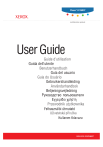
Lien public mis à jour
Le lien public vers votre chat a été mis à jour.